Page 1

Instrucciones de uso
Manual de referencia
de configuración del sistema y de red
Ajustes del sistema
1
Conexión de la máquina
2
Uso de un servidor de impresión
3
Supervisión y configuración de la máquina
4
Registro de direcciones y usuarios para las funciones de fax/escáner
5
Operaciones especiales en Windows
6
Apéndice
7
Lea atentamente este manual antes de utilizar la máquina y guárdelo a mano para consultarlo en el futuro. Para un uso seguro y correcto, lea la
"Safety Information" en "Manuals and Safety Information for This Machine" antes de utilizar la máquina.
Page 2
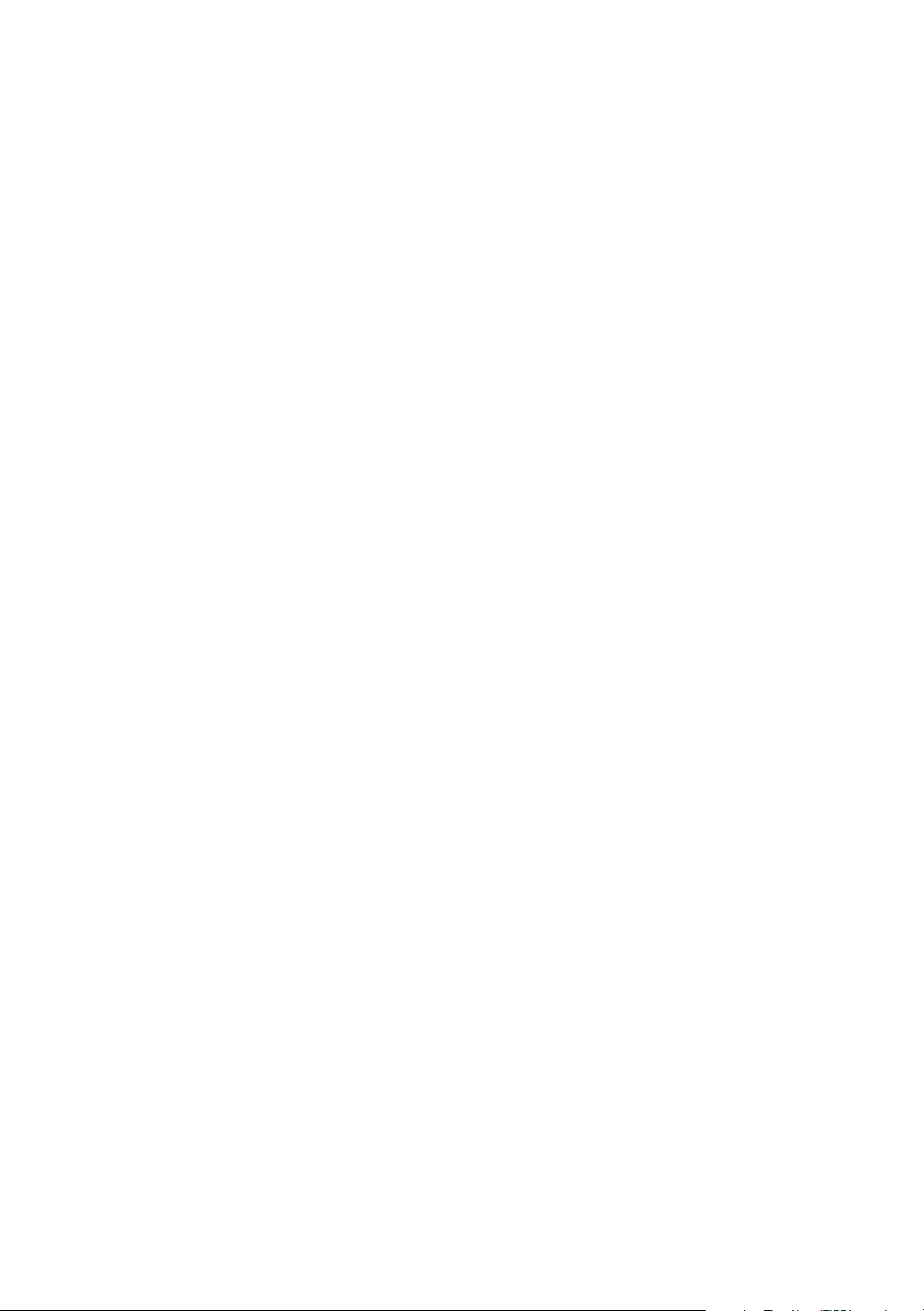
Page 3
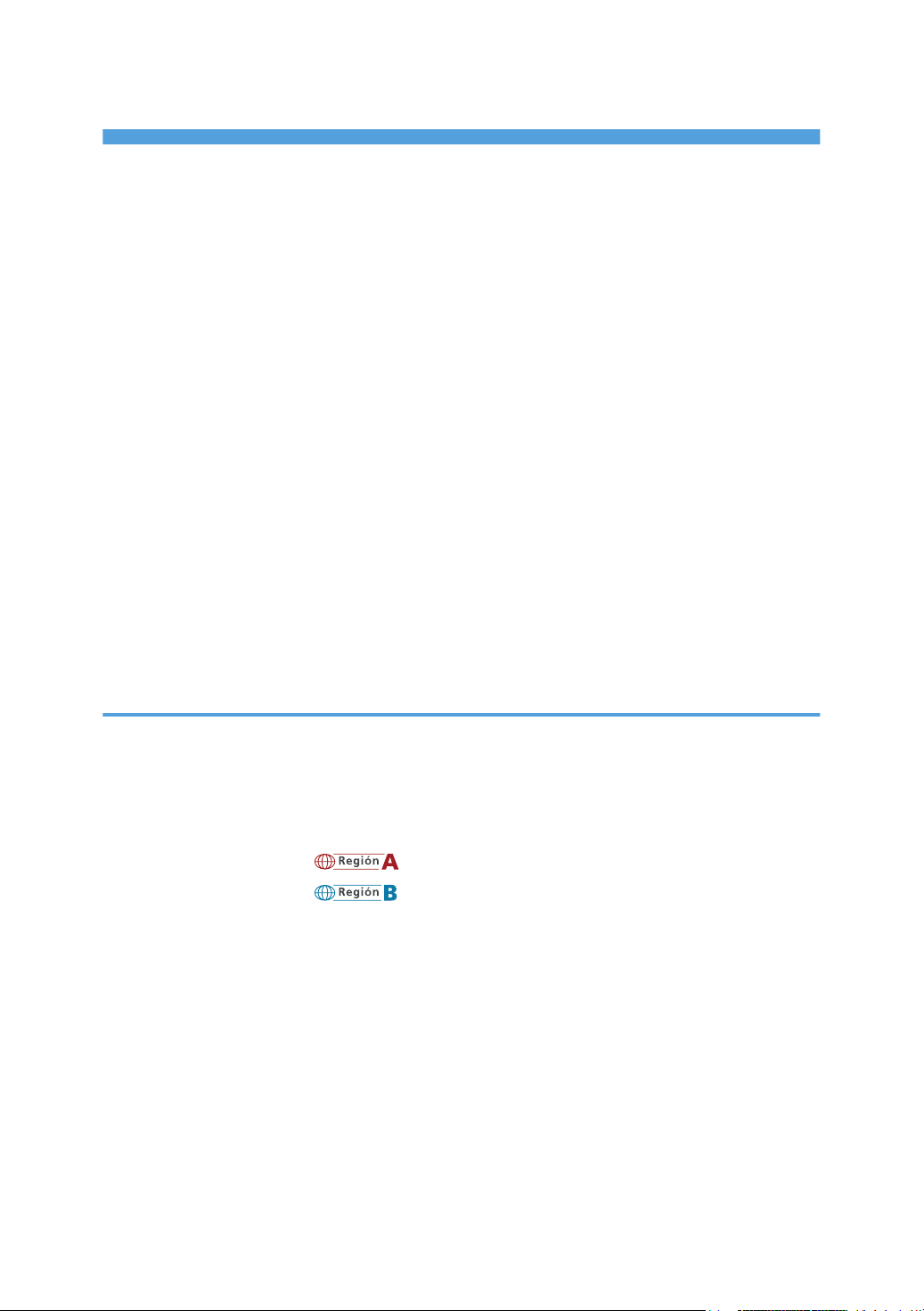
CONTENIDO
Manuales para esta máquina.........................................................................................................................10
Aviso..................................................................................................................................................................13
Importante....................................................................................................................................................13
Cómo leer este manual....................................................................................................................................14
Símbolos.......................................................................................................................................................14
Tipos de máquina........................................................................................................................................14
Notas............................................................................................................................................................15
Nombres de los elementos principales......................................................................................................15
Lista de opciones..........................................................................................................................................15
Acerca de la dirección IP............................................................................................................................16
Leyes y normativas...........................................................................................................................................17
Prohibición legal..........................................................................................................................................17
Información relativa a un modelo específico.................................................................................................18
Pantalla.............................................................................................................................................................19
Acceso a las herramientas de usuario............................................................................................................20
Cambio de la configuración predeterminada...........................................................................................20
Salir de las herramientas de usuario..........................................................................................................21
1. Ajustes del sistema
Caracter. generales.........................................................................................................................................23
Ajustes de la bandeja de salida.................................................................................................................25
Ajustes papel bandeja.....................................................................................................................................28
Ajustes temporizador.......................................................................................................................................32
Ajuste de la fecha y la hora (principalmente Europa y Asia).............................................34
Ajuste de la fecha y la hora (principalmente Norteamérica).............................................35
Ajustes de interface..........................................................................................................................................37
Red................................................................................................................................................................37
LAN inalámbrica..........................................................................................................................................41
Imprimir lista.................................................................................................................................................43
Transf. de archivos...........................................................................................................................................46
Herramientas admin.........................................................................................................................................54
Programación del servidor LDAP....................................................................................................................66
Programación del servidor LDAP................................................................................................................66
Cambio del servidor LDAP..........................................................................................................................70
1
Page 4
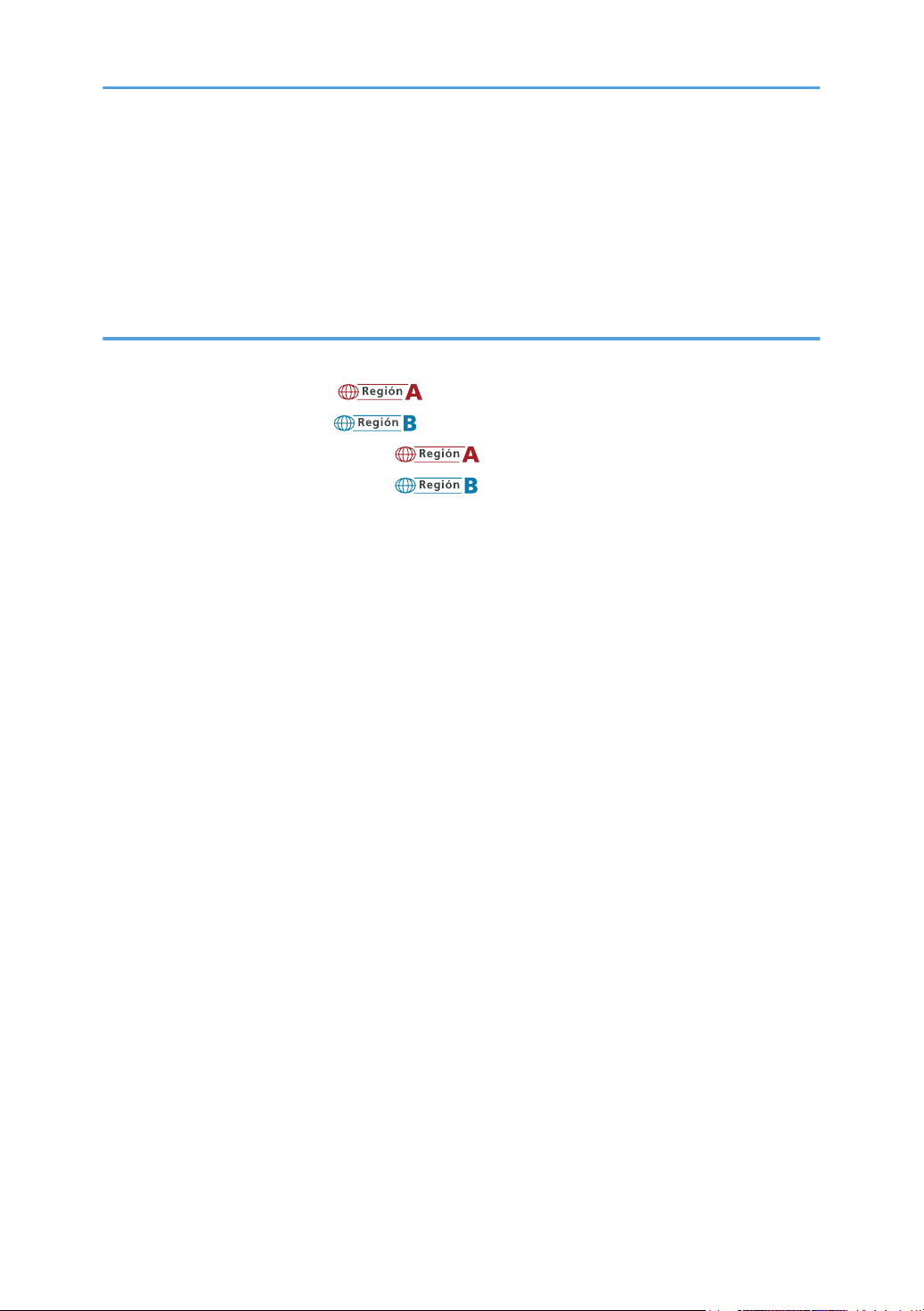
Eliminación del servidor LDAP....................................................................................................................71
Programación del realm..................................................................................................................................72
Programación del realm..............................................................................................................................72
Cambio del realm........................................................................................................................................73
Eliminación del realm..................................................................................................................................74
2. Conexión de la máquina
Conexión con las interfaces............................................................................................................................75
Conexión a la interfaz Ethernet (principalmente Europa y Asia).......................................76
Conexión a la interfaz Ethernet (principalmente Norteamérica).........................................77
Conexión a la interfaz Gigabit Ethernet (principalmente Europa y Asia).........................79
Conexión a la interfaz Gigabit Ethernet (principalmente Norteamérica)..........................81
Conexión a interfaz USB (Tipo B)..............................................................................................................82
Conexión de un Dispositivo al interfaz de host USB de la máquina.......................................................83
Conexión a la interfaz de LAN inalámbrica.............................................................................................84
Ajustes requeridos para utilizar la Impresora/LAN Fax..............................................................................87
Ethernet.........................................................................................................................................................87
LAN inalámbrica..........................................................................................................................................88
Ajustes de red requeridos para usar Internet Fax..........................................................................................91
Ethernet.........................................................................................................................................................91
LAN inalámbrica..........................................................................................................................................93
Ajustes de red necesarios para utilizar la función de e-mail........................................................................96
Ethernet.........................................................................................................................................................96
LAN inalámbrica..........................................................................................................................................98
Ajustes de red necesarios para utilizar la función Escanear a carpeta....................................................100
Ethernet.......................................................................................................................................................100
LAN inalámbrica.......................................................................................................................................101
Ajustes de red necesarios para utilizar la función de entrega de datos escaneados a través de la red......
.........................................................................................................................................................................104
Ethernet.......................................................................................................................................................104
LAN inalámbrica.......................................................................................................................................105
Ajustes de red requeridos para utilizar el escáner WSD...........................................................................108
Ethernet.......................................................................................................................................................108
LAN inalámbrica.......................................................................................................................................109
2
Page 5
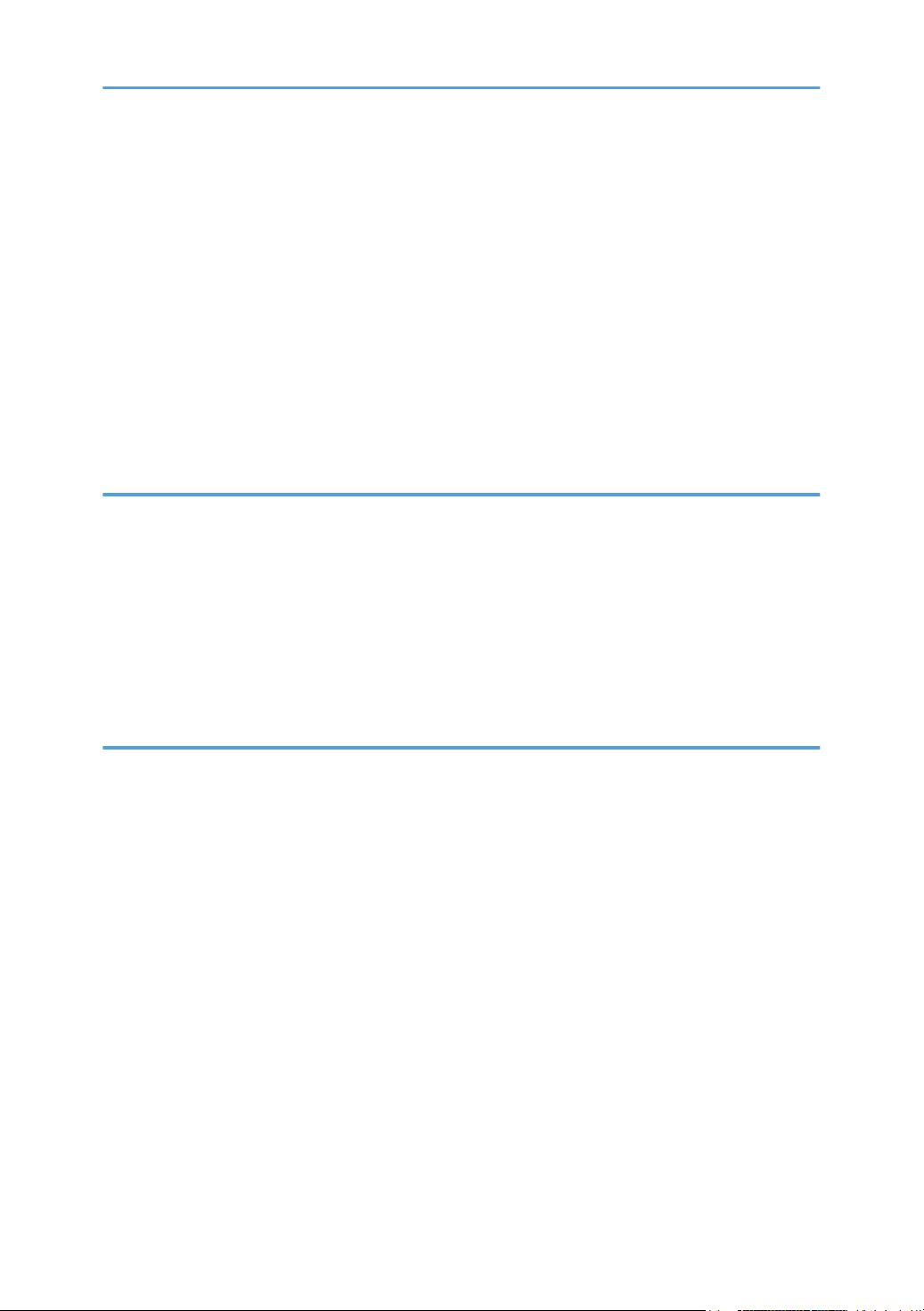
Ajustes de red necesarios para utilizar el escáner TWAIN de red...........................................................112
Ethernet.......................................................................................................................................................112
LAN inalámbrica.......................................................................................................................................113
Ajustes de red necesarios para usar Document Server..............................................................................115
Ethernet.......................................................................................................................................................115
LAN inalámbrica.......................................................................................................................................116
Uso de utilidades para establecer los ajustes de la red.............................................................................118
Ajustes de interface...................................................................................................................................118
Transferencia arch.....................................................................................................................................123
Conexión de la máquina a un teléfono y una línea telefónica..................................................................126
3. Uso de un servidor de impresión
Preparación del Servidor de impresión.......................................................................................................127
Uso de NetWare...........................................................................................................................................128
Configuración como servidor de impresión (NetWare 3.x).................................................................128
Configurar como un servidor de impresión (NetWare 4.x, 5/5.1, 6/6.5)........................................130
Uso de IP Puro en el entorno NetWare 5/5.1 o 6/6.5.......................................................................131
Configuración como impresora remota (NetWare 3.x)........................................................................133
Configuración como Impresora remota (NetWare 4.x, 5/5.1, 6/6.5).............................................136
4. Supervisión y configuración de la máquina
Uso de Web Image Monitor........................................................................................................................139
Visualización de la página de inicio.......................................................................................................141
Si se ha establecido la autenticación del usuario..................................................................................142
Acerca del menú y los modos..................................................................................................................143
Acceso en el modo de administrador......................................................................................................144
Lista de Elementos de configuración........................................................................................................145
Visualización de la Ayuda de Web Image Monitor..............................................................................153
Al utilizar IPP con SmartDeviceMonitor for Client.......................................................................................155
Notificación del estado de la máquina por e-mail.....................................................................................156
Configuración de la cuenta para la notificación por e-mail.................................................................158
Autenticación de correo...........................................................................................................................159
Notificación automática de email............................................................................................................160
Notificación de e-mail bajo demanda....................................................................................................161
Formato de los mensajes de e-mail bajo demanda...............................................................................161
3
Page 6
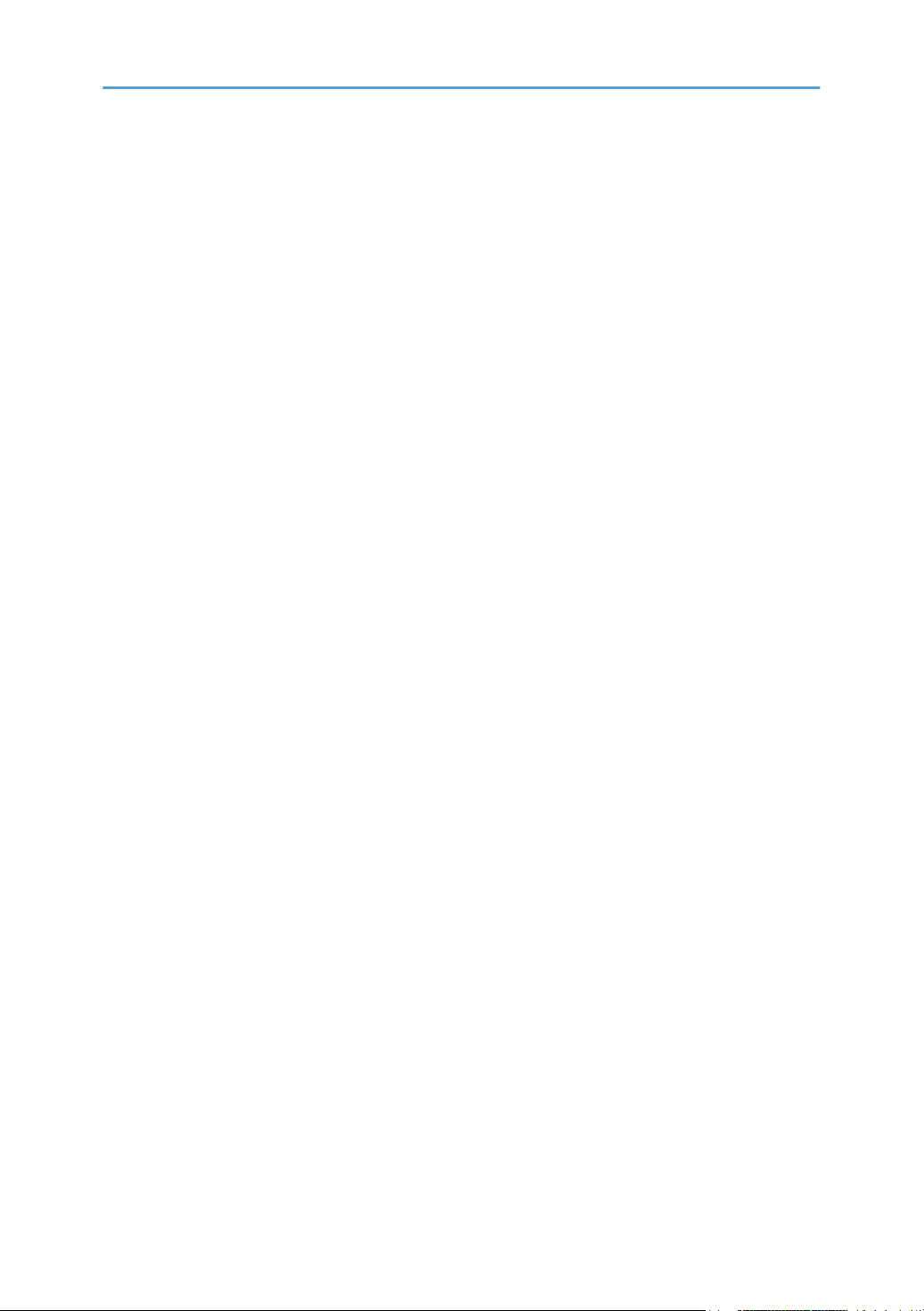
Mantenimiento remoto con telnet.................................................................................................................163
Uso de telnet..............................................................................................................................................163
access.........................................................................................................................................................164
authfree......................................................................................................................................................165
autonet........................................................................................................................................................165
bonjour.......................................................................................................................................................166
devicename................................................................................................................................................168
dhcp............................................................................................................................................................168
dhcp6.........................................................................................................................................................169
diprint.........................................................................................................................................................170
dns..............................................................................................................................................................171
domainname..............................................................................................................................................173
etherauth....................................................................................................................................................174
etherconfig.................................................................................................................................................174
help.............................................................................................................................................................174
hostname....................................................................................................................................................175
ifconfig........................................................................................................................................................175
info..............................................................................................................................................................176
ipp...............................................................................................................................................................177
ipsec...........................................................................................................................................................178
ipv6.............................................................................................................................................................178
logout.........................................................................................................................................................178
lpr................................................................................................................................................................179
netware......................................................................................................................................................179
passwd.......................................................................................................................................................180
pathmtu.......................................................................................................................................................181
prnlog.........................................................................................................................................................181
rhpp............................................................................................................................................................182
route............................................................................................................................................................182
set................................................................................................................................................................184
show...........................................................................................................................................................187
slp...............................................................................................................................................................187
smb.............................................................................................................................................................187
4
Page 7
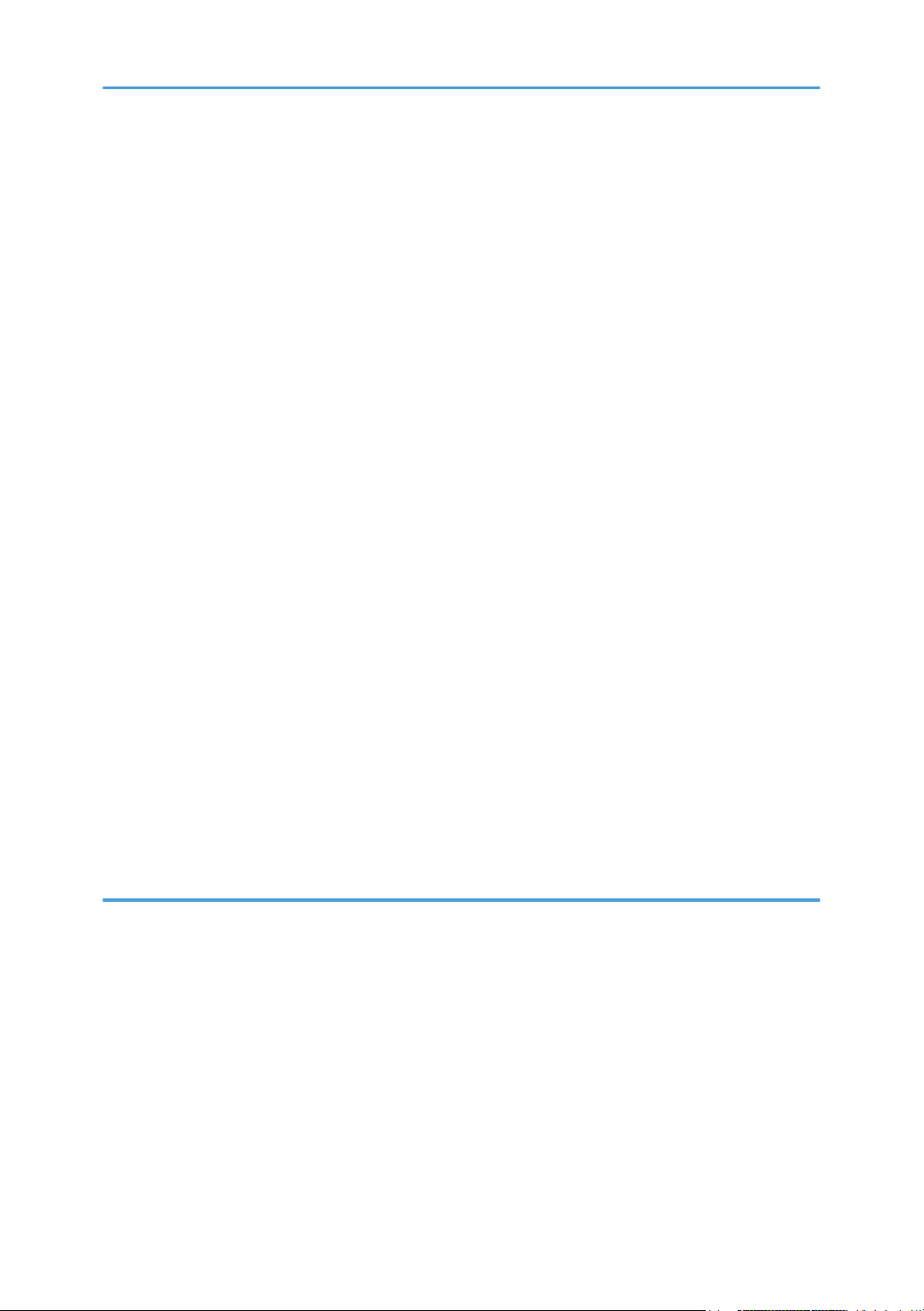
snmp...........................................................................................................................................................188
sntp.............................................................................................................................................................192
spoolsw......................................................................................................................................................193
ssdp.............................................................................................................................................................193
ssh...............................................................................................................................................................194
status...........................................................................................................................................................195
syslog..........................................................................................................................................................195
upnp...........................................................................................................................................................195
web.............................................................................................................................................................195
wiconfig......................................................................................................................................................196
wins.............................................................................................................................................................202
wsmfp.........................................................................................................................................................203
8021x........................................................................................................................................................204
SNMP.............................................................................................................................................................207
Cómo obtener información de la máquina a través de la red..................................................................208
ActualEstado de la máquina....................................................................................................................208
Configuración de impresora....................................................................................................................214
Aspectos básicos de la información mostrada...........................................................................................216
Información de trabajos de impresión.....................................................................................................216
Información del registro de impresión.....................................................................................................216
Configuración de la tarjeta de interfaz de red.......................................................................................218
Lista de mensajes...........................................................................................................................................223
Información del registro del sistema........................................................................................................223
5. Registro de direcciones y usuarios para las funciones de fax/escáner
Libreta de direcciones...................................................................................................................................237
Gestión de nombres de la Libreta de direcciones..................................................................................240
Enviar un fax mediante la Memoria de teléfonos...................................................................................240
Envío de e-mails con la memoria de teléfono.........................................................................................241
Enviar documentos de fax o archivos escaneados directamente a una carpeta compartida............241
Impedir el acceso no autorizado de los usuarios a carpetas compartidas desde la máquina..........241
Gestión de usuarios y uso de la máquina...............................................................................................242
Registro de nombres......................................................................................................................................243
Registro de nombres..................................................................................................................................243
5
Page 8
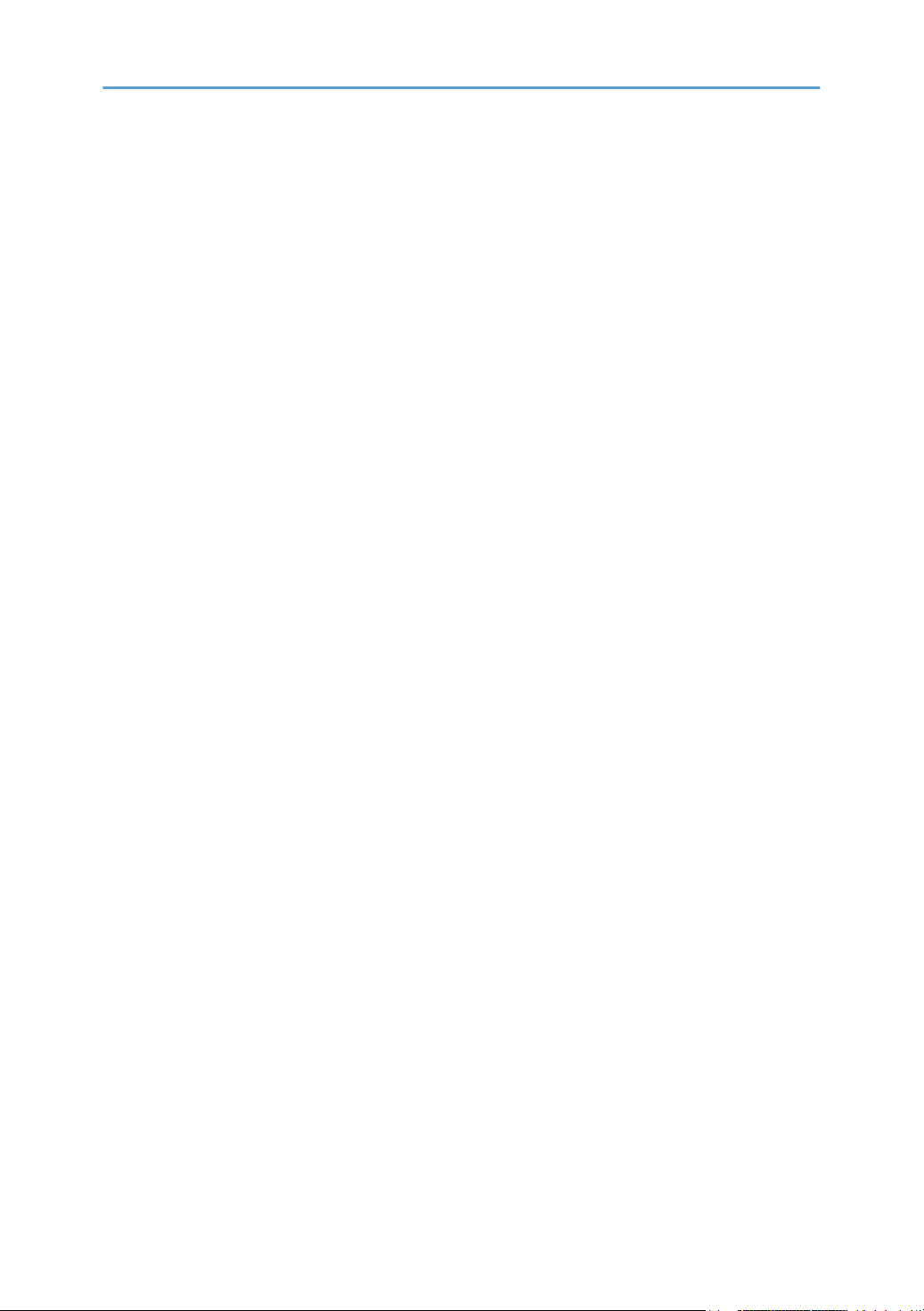
Cambio de un nombre registrado............................................................................................................244
Eliminación de un nombre registrado......................................................................................................245
Transferencia de datos registrados para uso del registro automático de la libreta de direcciones......247
Información de autenticación.......................................................................................................................248
Registro de un código de usuario............................................................................................................248
Cambio de un código de usuario............................................................................................................250
Eliminación de un código de usuario......................................................................................................251
Visualización del contador para cada usuario......................................................................................253
Impresión del contador para cada usuario............................................................................................253
Impresión del contador para todos los usuarios....................................................................................255
Borrado del número de impresiones para cada usuario.......................................................................255
Borrado del número de impresiones para todos los usuarios...............................................................256
Destino de fax................................................................................................................................................258
Registro de un destino de fax...................................................................................................................260
Cambio de un destino de fax...................................................................................................................261
Eliminación de un destino de fax.............................................................................................................264
Registro de un destino de IP-Fax..............................................................................................................265
Cambio de un destino de IP-Fax..............................................................................................................266
Eliminación de un destino de IP-Fax........................................................................................................269
Destino de e-mail...........................................................................................................................................271
Registro de un destino de e-mail..............................................................................................................271
Cambio de destinos de e-mail.................................................................................................................273
Eliminación de destinos de e-mail............................................................................................................274
Registro de carpetas......................................................................................................................................276
Registro de una carpeta SMB..................................................................................................................276
Cambio de una carpeta SMB..................................................................................................................280
Eliminación de una carpeta SMB registrada..........................................................................................282
Registro de una carpeta FTP.....................................................................................................................283
Cambio de una carpeta FTP.....................................................................................................................285
Eliminación de una carpeta FTP...............................................................................................................287
Registro de una carpeta NCP..................................................................................................................288
Cambio de una carpeta NCP registrada................................................................................................292
Eliminación de una carpeta NCP............................................................................................................293
6
Page 9
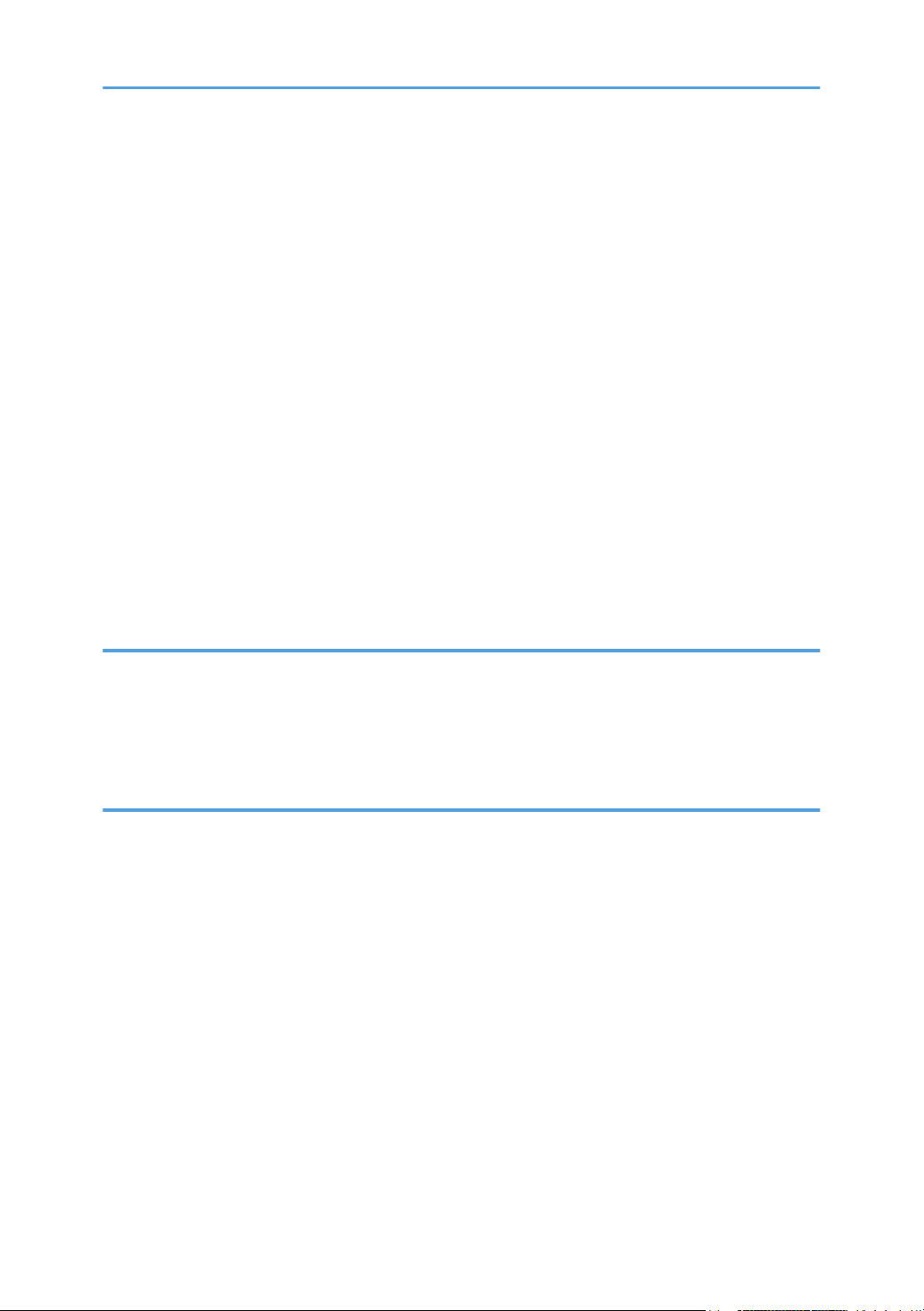
Registro de nombres en un grupo................................................................................................................295
Registro de un grupo.................................................................................................................................295
Registro de nombres en un grupo............................................................................................................296
Adición de un grupo a otro grupo...........................................................................................................298
Visualización de los nombres registrados en un grupo.........................................................................299
Eliminación de un nombre de un grupo..................................................................................................300
Eliminación de un grupo dentro de otro grupo......................................................................................301
Cambio de un nombre de grupo.............................................................................................................302
Eliminación de un grupo...........................................................................................................................303
Registro de un código de protección...........................................................................................................305
Registro de un código de protección para un usuario individual.........................................................305
Registro de un código de protección para un usuario de grupo..........................................................306
Registro de una autenticación SMTP y LDAP..............................................................................................308
Autenticación SMTP..................................................................................................................................308
Autenticación LDAP...................................................................................................................................309
6. Operaciones especiales en Windows
Impresión de archivos directamente desde Windows................................................................................313
Configuración............................................................................................................................................313
Utilización de un nombre de host en lugar de una dirección IPv4.......................................................313
Comandos de impresión...........................................................................................................................314
7. Apéndice
Cuando se utiliza Windows Terminal Service/Citrix Presentation Server/Citrix XenApp.....................319
Entorno operativo......................................................................................................................................319
Drivers de impresora admitidos...............................................................................................................319
Limitaciones................................................................................................................................................319
Uso de DHCP.................................................................................................................................................321
Uso de AutoNet.........................................................................................................................................321
Configuración del servidor WINS...............................................................................................................322
Uso de Web Image Monitor....................................................................................................................322
Uso de telnet..............................................................................................................................................323
Uso de la función DNS dinámica.................................................................................................................324
Actualización.............................................................................................................................................324
Servidores DNS destinados para el funcionamiento.............................................................................325
7
Page 10
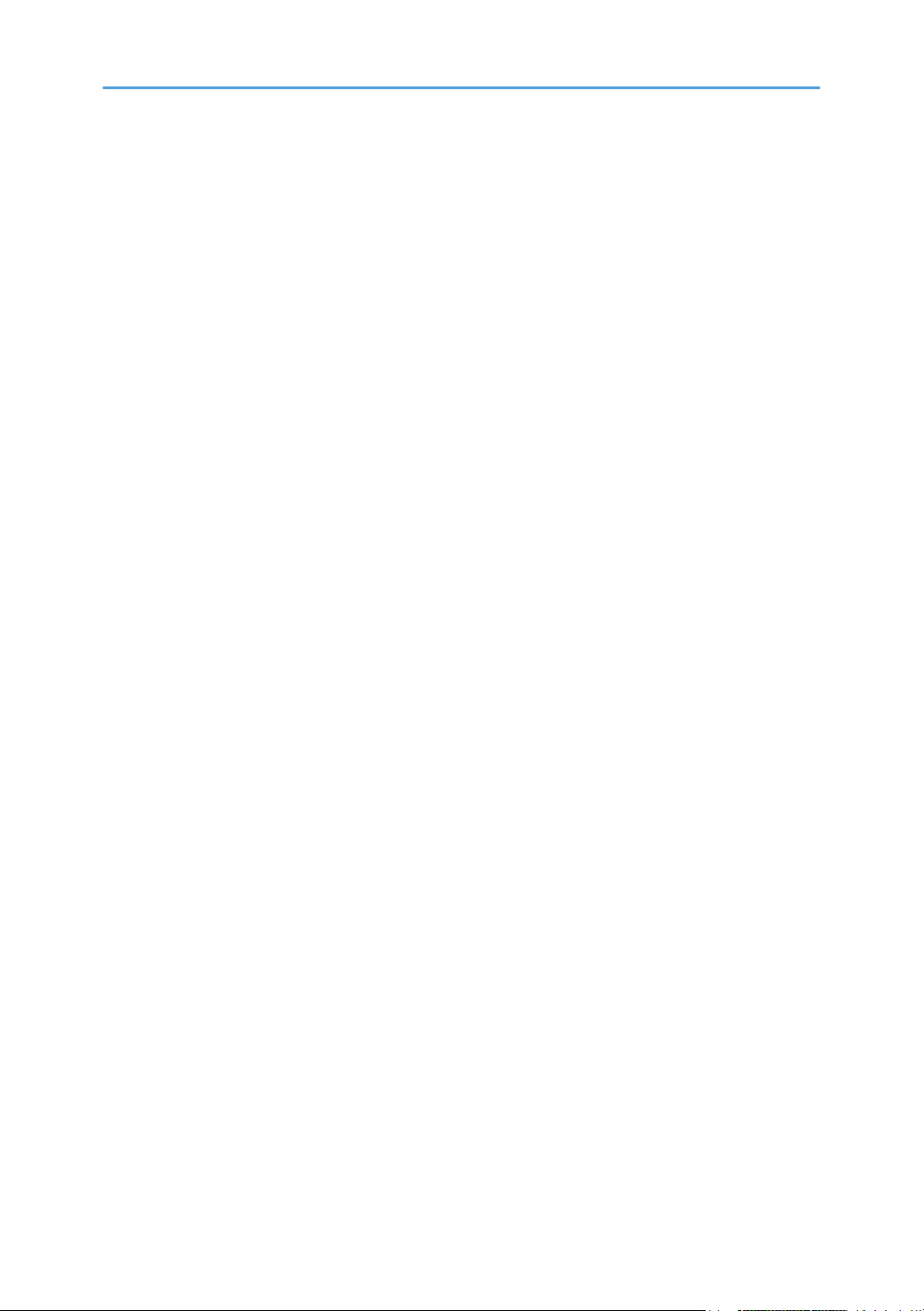
Servidores DHCPv4 destinados para el funcionamiento.......................................................................325
Ajuste de la función DNS dinámico.........................................................................................................326
Precauciones..................................................................................................................................................327
Conexión de un router de marcación en una red..................................................................................327
Impresión en NetWare.............................................................................................................................328
Cuando está instalada la tarjeta LAN inalámbrica....................................................................................330
Configuración de IEEE 802.1X....................................................................................................................331
Instalación de un certificado site..............................................................................................................331
Instalación del certificado del dispositivo...............................................................................................331
Configuración de elementos IEEE 802.1X para Ethernet......................................................................333
Configuración de elementos de IEEE 802.1X para LAN inalámbrica.................................................334
Especificaciones.............................................................................................................................................337
Copyright........................................................................................................................................................340
Boost...........................................................................................................................................................340
expat...........................................................................................................................................................340
FreeBSD 4.6.2/netipx..............................................................................................................................340
Heimdal......................................................................................................................................................341
ILU...............................................................................................................................................................341
IPSTM print language emulations.............................................................................................................342
JPEG LIBRARY............................................................................................................................................342
libusb..........................................................................................................................................................342
libxml2........................................................................................................................................................342
Lua..............................................................................................................................................................342
MD4...........................................................................................................................................................343
MD5...........................................................................................................................................................343
nana...........................................................................................................................................................343
Net-SNMP.................................................................................................................................................344
NetBSD......................................................................................................................................................348
Open LDAP................................................................................................................................................357
Open SSH..................................................................................................................................................358
Open SSL...................................................................................................................................................362
racoon........................................................................................................................................................364
RSA BSAFE®..............................................................................................................................................364
8
Page 11
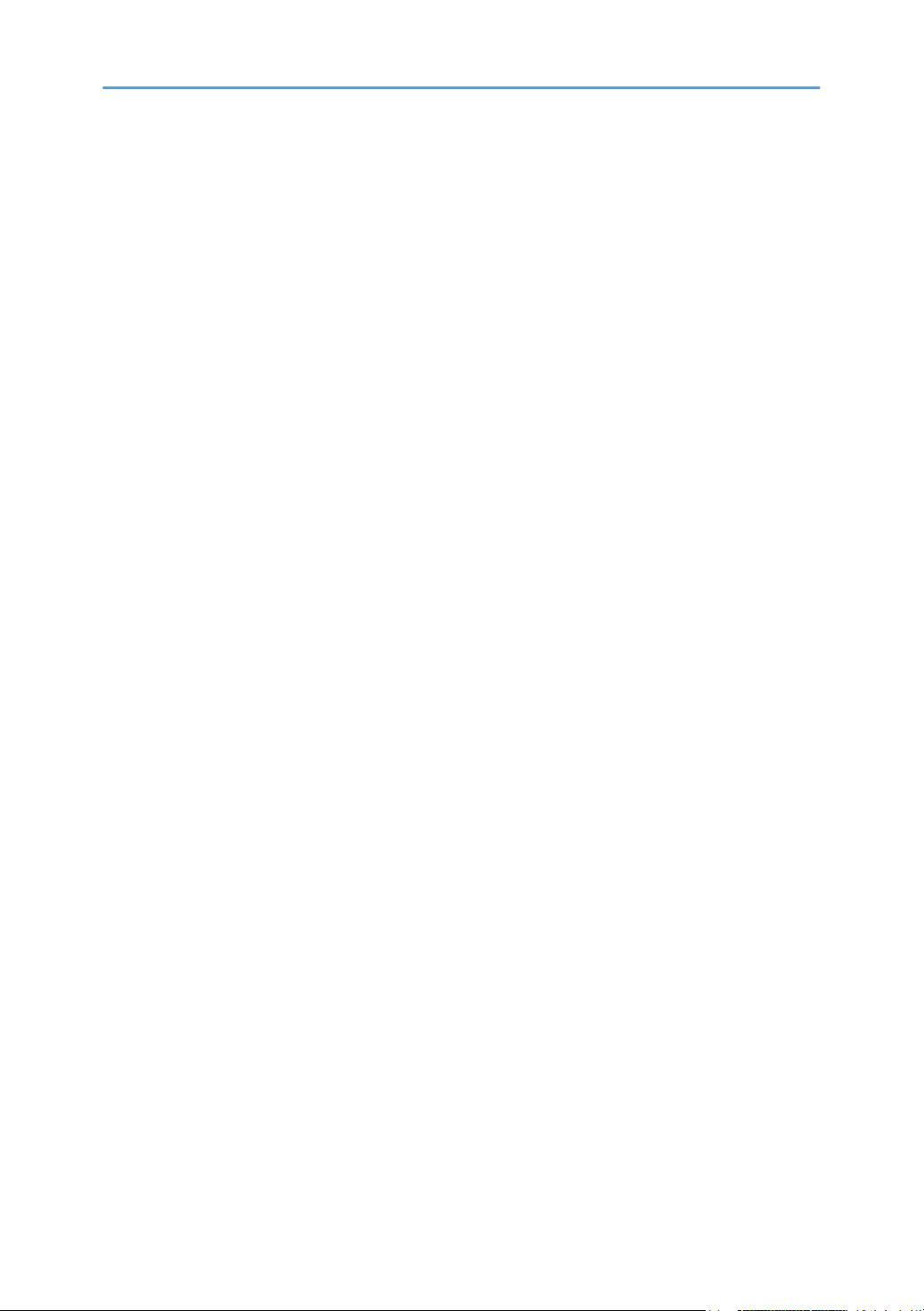
Sablotron (Version 0.82)..........................................................................................................................365
Samba........................................................................................................................................................365
SASL...........................................................................................................................................................371
SPX/IPX......................................................................................................................................................371
The m17n library.......................................................................................................................................372
TinyScheme................................................................................................................................................372
TrouSerS.....................................................................................................................................................373
WPA Supplicant........................................................................................................................................376
Zilb..............................................................................................................................................................377
Marcas registradas........................................................................................................................................378
ÍNDICE..........................................................................................................................................................381
9
Page 12
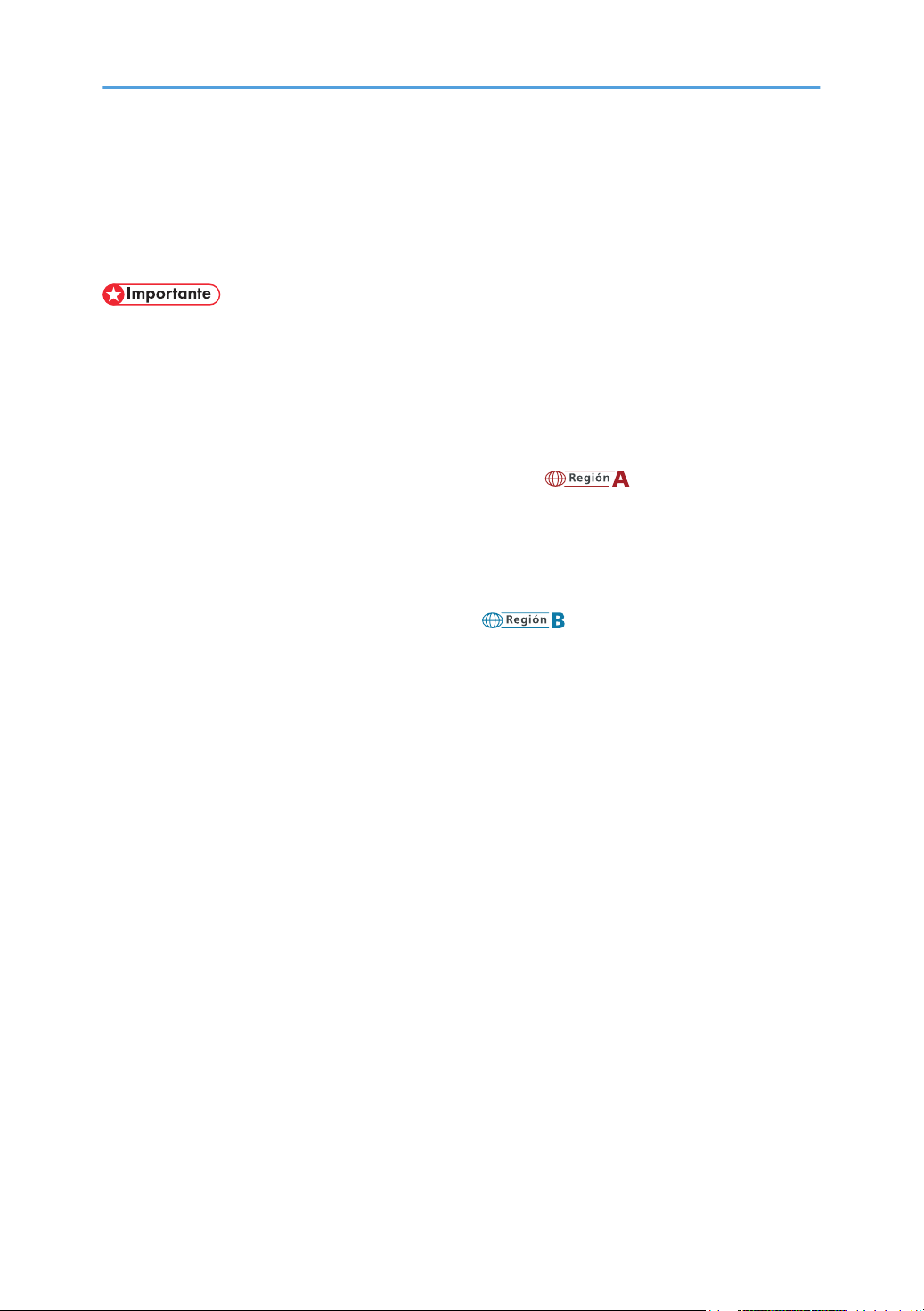
Manuales para esta máquina
Lea atentamente este manual antes de utilizar esta máquina.
Consulte los manuales que correspondan según el uso que desee hacer de la máquina.
• El tipo de soporte varía en función del manual.
• Las versiones impresa y electrónica de un manual tienen el mismo contenido.
• Para poder ver los manuales como archivos PDF, debe tener instalado Adobe® Acrobat
Reader®/Adobe Reader.
• Para poder ver los manuales en formato html, deberá tener un navegador Web instalado.
Manuales e información de seguridad para esta máquina (principalmente Europa
y Asia)
Contiene presentaciones de los manuales e información sobre el uso seguro de esta máquina.
Antes de usar esta máquina, lea la sección de este manual sobre información de seguridad para
evitar daños en las personas y en la máquina.
Manuals and Safety Information for This Machine (principalmente Norteamérica)
Contiene presentaciones de los manuales e información sobre el uso seguro de esta máquina.
Antes de usar la máquina, lea con atención la sección de este manual Safety Information para
evitar daños en las personas y en la máquina.
®
Este manual se suministra sólo en inglés.
Guía de Instalación Rápida
Contiene procedimientos para desembalar e instalar la máquina.
Guía inicial para escáner y fax
Explica cómo configurar las funciones de escáner y fax, así como el uso de sus funciones básicas.
Los detalles sobre estas funciones que no se incluyen en este manual se proporcionan en el
Manual de referencia de escáner, el Manual de referencia de fax, así como en el Manual de
referencia de configuración del sistema y de red.
Acerca de esta máquina
Este manual presenta las múltiples funciones de la máquina. También explica los procedimientos
de preparación para utilizar la máquina, el panel de mandos, cómo instalar las opciones, cómo
introducir texto, cómo instalar los CD-ROM que se proporcionan, y cómo cargar papel y
reemplazar los cartuchos de impresión, grapas y otros consumibles.
Detección de errores
Ofrece una guía para solucionar los problemas de uso más comunes.
10
Page 13
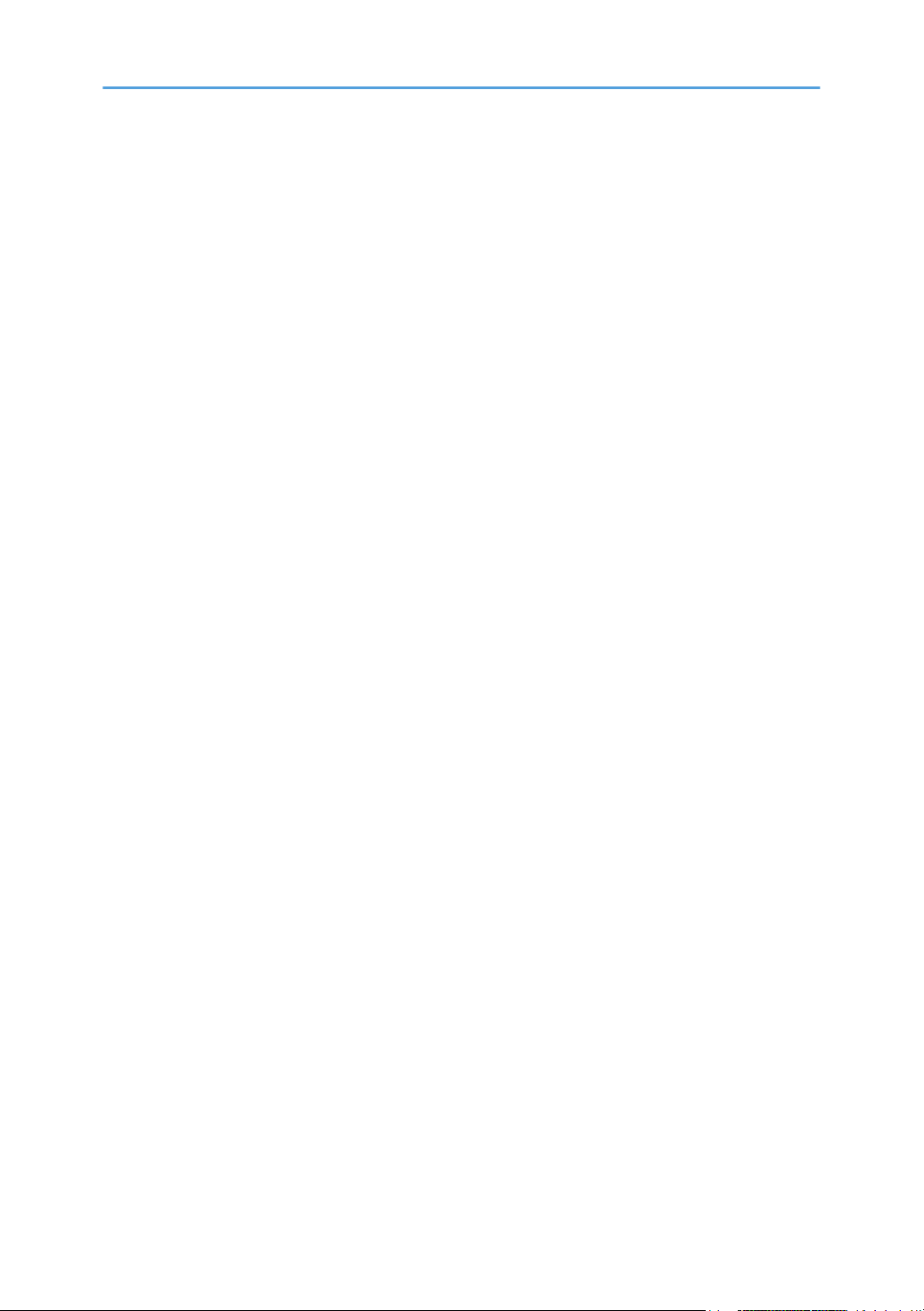
Manual de referencia de copiadora y Document Server
Explica las operaciones y funciones de la copiadora y el Document Server. Consulte también este
manual para obtener explicaciones sobre cómo colocar los originales.
Manual de referencia de fax
Explica las funciones y el funcionamiento del fax.
Manual de referencia de impresora
Explica el funcionamiento y las funciones de la impresora.
Manual de referencia de escáner
Explica el funcionamiento y las funciones del escáner.
Manual de referencia de configuración del sistema y de red
Contiene información acerca de cómo conectar la máquina a una red y cómo configurar y utilizar
la máquina en un entorno de red. Asimismo, explica cómo cambiar la configuración del sistema y
cómo registrar la información en la Libreta de direcciones.
Manual de referencia de seguridad
Este manual es para los administradores de la máquina. Explica las funciones de seguridad que se
pueden utilizar para evitar un uso no autorizado de la máquina, manipulación de datos o
filtraciones de información. Le recomendamos que realice los siguientes ajustes para aumentar la
seguridad:
• Instale el Certificado de dispositivo.
• Active el cifrado SSL (nivel de sockets seguro).
• Cambie el nombre de usuario y la contraseña del administrador que utilice Web Image
Monitor.
Para obtener detalles, consulte el Manual de referencia de seguridad.
Asegúrese de leer este manual cuando configure las funciones de seguridad mejorada o la
autenticación de usuario y administrador.
Manual de referencia del dispositivo sobre Ajustes de funciones ampliadas de la VM Card
Explica cómo configurar los ajustes de las funciones ampliadas con la máquina.
Manual de referencia web sobre Ajustes de funciones ampliadas de la VM Card
Explica cómo configurar los ajustes de las funciones ampliadas con Web Image Monitor.
UNIX Supplement
Explica cómo configurar y utilizar una impresora de red mediante UNIX.
Para obtener el "UNIX Supplement", visite nuestro sitio web o consulte a un distribuidor
autorizado.
Este manual incluye explicaciones de funciones y ajustes que podrían no estar disponibles con esta
máquina.
Este manual se suministra sólo en inglés.
11
Page 14
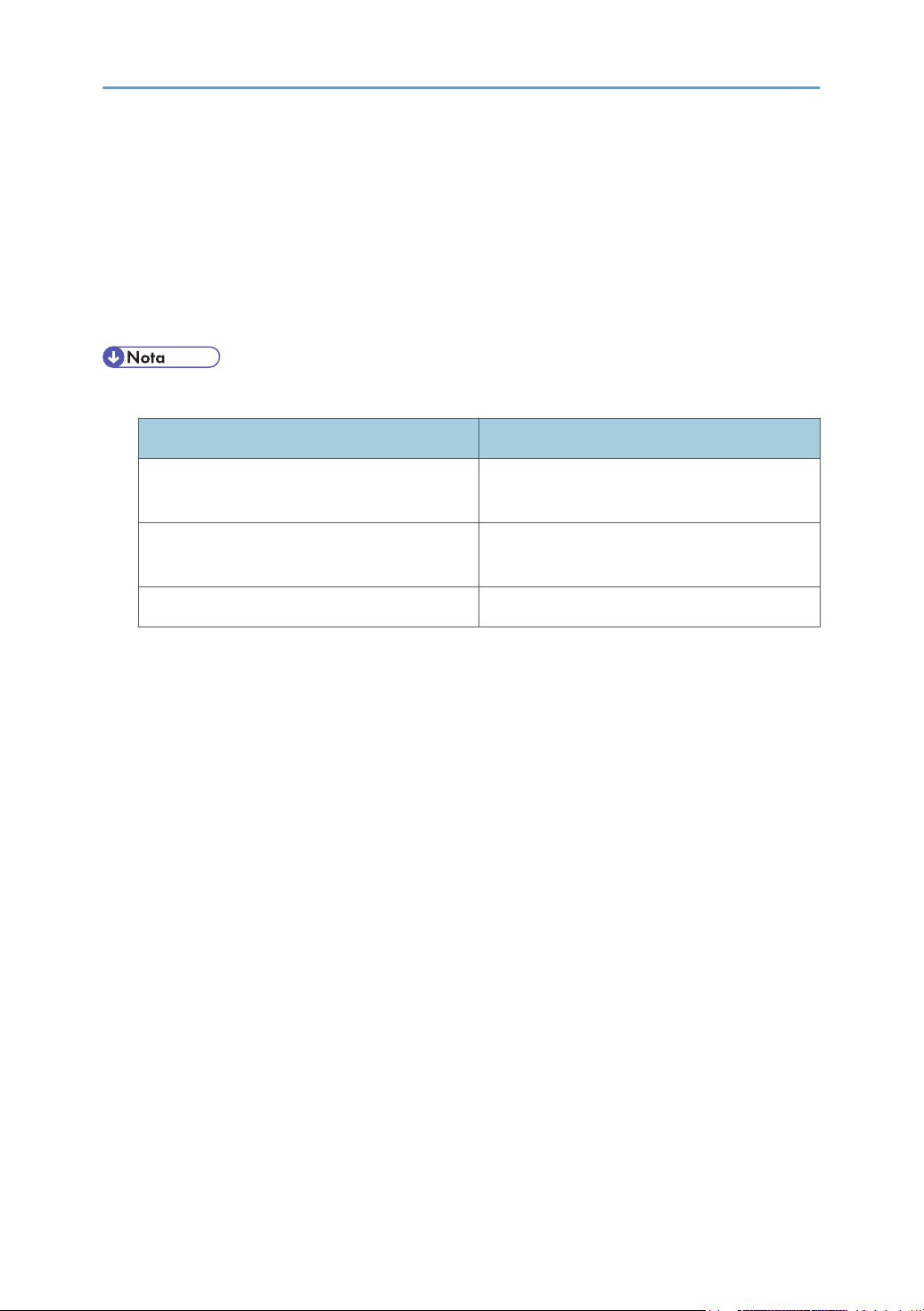
Otros manuales
• Guía rápida de copiadora
• Guía rápida de impresora
• Guía rápida de fax
• Guía rápida de escáner
• Guía de Inicio de App2Me
• Se hace referencia a los siguientes productos de software por sus nombres generales:
Nombre de producto Nombre genérico
DeskTopBinder Lite y DeskTopBinder
Professional
*1
ScanRouter EX Professional *1 y ScanRouter
EX Enterprise
*1
DeskTopBinder
el software de entrega ScanRouter
SmartDeviceMonitor for Client 2 SmartDeviceMonitor for Client
Opcional
*1
12
Page 15
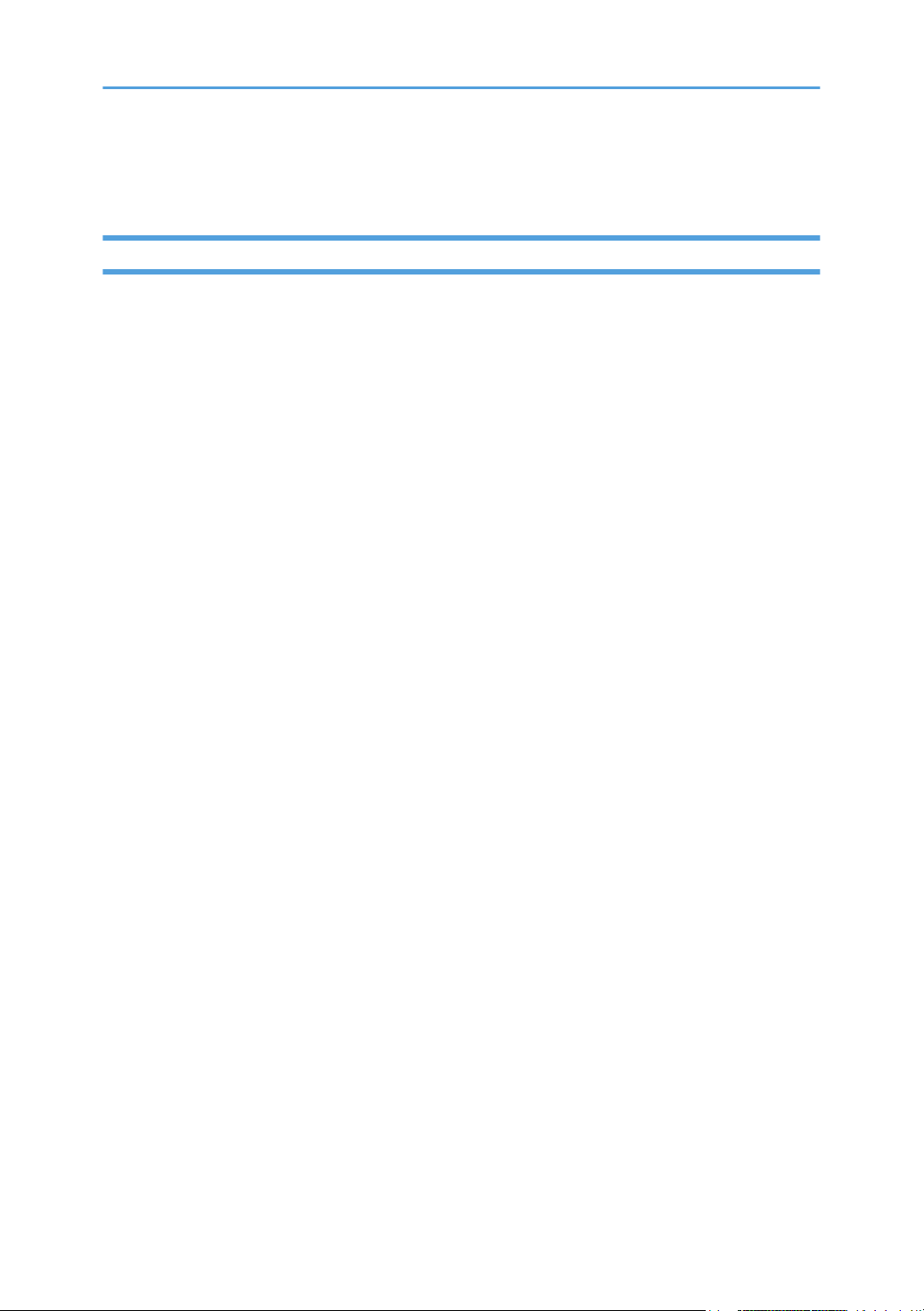
Aviso
Importante
En ningún caso la empresa será responsable por daños directos, indirectos, especiales, incidentales o
consecuentes que ocurran como resultado del manejo o funcionamiento de la máquina.
Para una buena calidad de copia, el fabricante recomienda el uso de tóner original del fabricante.
El fabricante no será responsable de ningún daño o gasto que pudiera derivarse del uso de piezas no
originales del fabricante en sus productos de oficina.
13
Page 16
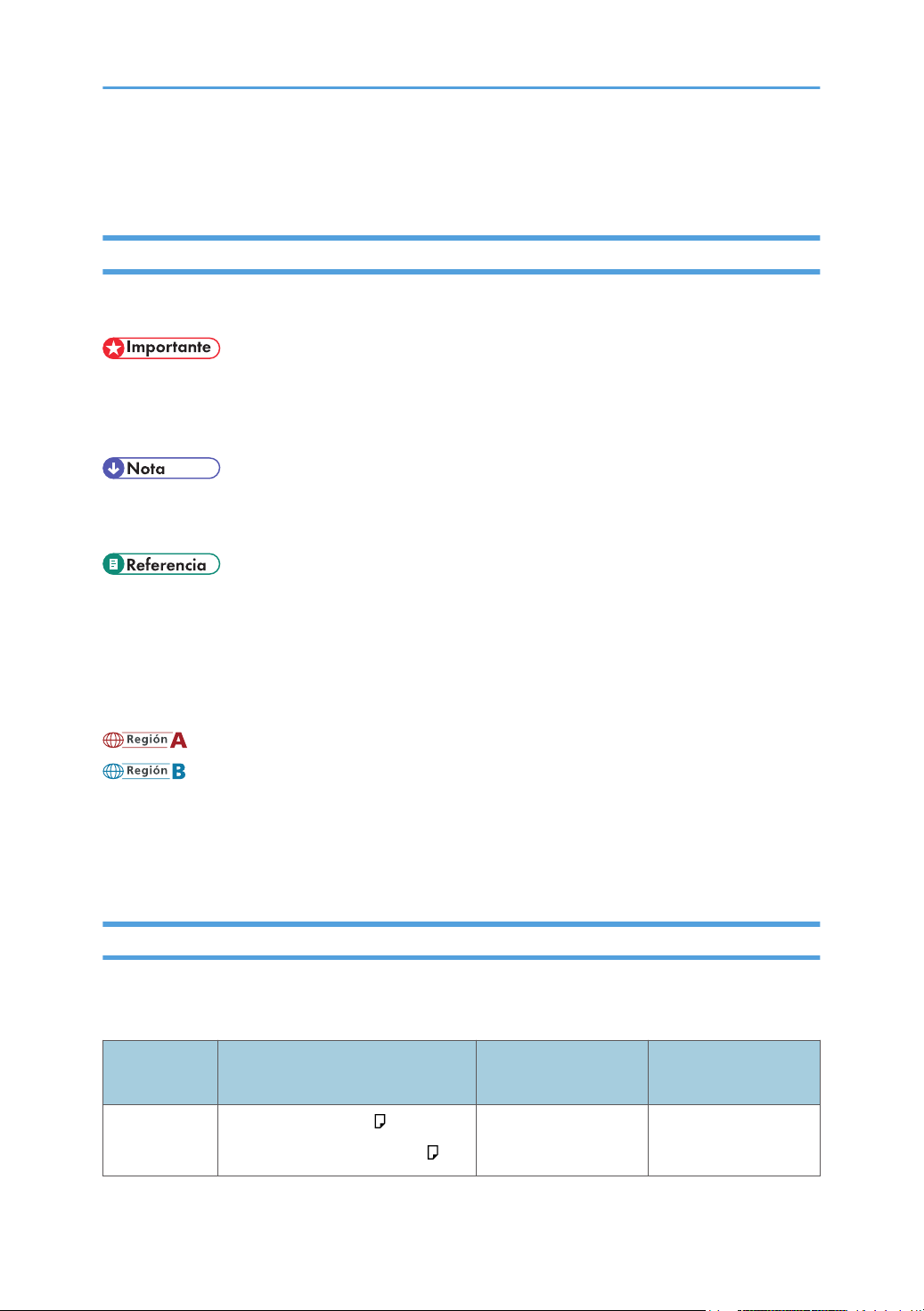
Cómo leer este manual
Símbolos
En este manual se utilizan los siguientes símbolos:
Indica cuestiones a las que hay que prestar atención cuando se utilice la máquina, así como
explicaciones sobre las posibles causas de atascos de papel, daños a los originales o pérdidas de
datos. Asegúrese de leer estas explicaciones.
Proporciona explicaciones complementarias de las funciones de la máquina e instrucciones para
resolver errores del usuario.
Este símbolo se encuentra al final de las secciones. Indica dónde puede encontrar más información
relevante.
[ ]
Indica los nombres de las teclas que aparecen en la pantalla o en los paneles de mandos de la
máquina.
(principalmente Europa y Asia)
(principalmente Norteamérica)
Las diferencias entre las funciones de los modelos de la región A y la región B se indican mediante estos
dos símbolos. Lea la información indicada por el símbolo correspondiente a la región del modelo que
está utilizando. Para obtener información acerca de qué símbolo corresponde al modelo que está
utilizando, consulte "Información relativa a un modelo específico".
Tipos de máquina
Esta máquina se distribuye en tres modelos con velocidades de copia e impresión diferentes, así como
unidades diferentes instaladas.
Tipo de
máquina
Tipo 1 45 hojas/minuto (A4 )
14
Velocidad de copia/impresión Finisher Bandeja interna 2
No puede instalarse No puede instalarse
47 hojas/minuto (81/2 × 11 )
Page 17
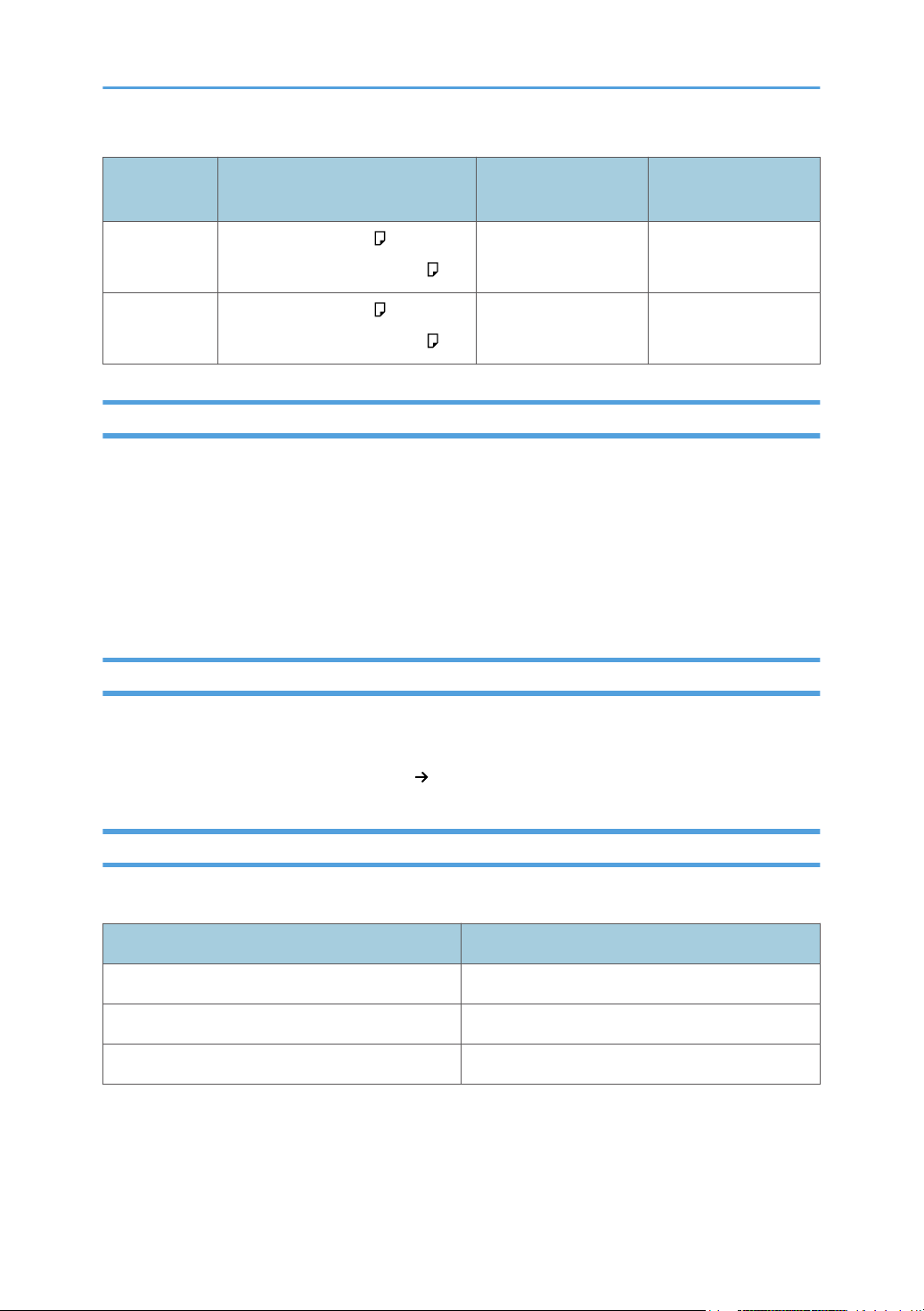
Tipo de
máquina
Velocidad de copia/impresión Finisher Bandeja interna 2
Tipo 2 50 hojas/minuto (A4 )
52 hojas/minuto (81/2 × 11 )
Tipo 3 50 hojas/minuto (A4 )
52 hojas/minuto (81/2 × 11 )
No puede instalarse Estándar
Estándar No puede instalarse
Notas
El contenido de este manual está sujeto a cambios sin previo aviso.
Algunas ilustraciones de este manual podrían ser ligeramente diferentes de la máquina.
Algunas opciones podrían no estar disponibles en algunos países. Para obtener más información,
póngase en contacto con su proveedor local.
Dependiendo del país en el que se encuentre, algunas unidades pueden ser opcionales. Para obtener
más información, póngase en contacto con su proveedor local.
Nombres de los elementos principales
En este manual se hace referencia a los principales componentes de la máquina de la siguiente
manera:
• Alimentador de documentos automático ADF
Lista de opciones
Esta sección proporciona una lista de opciones para esta máquina y cómo consultarlas en este manual.
Lista de opciones Denominada como
File Format Converter Type E Conversor de formatos de archivo
Paper Feed Unit TK1090 Unidad de alimentación de papel
Paper Feed Unit TK1100 Unidad de alimentación de papel con ruedas
15
Page 18
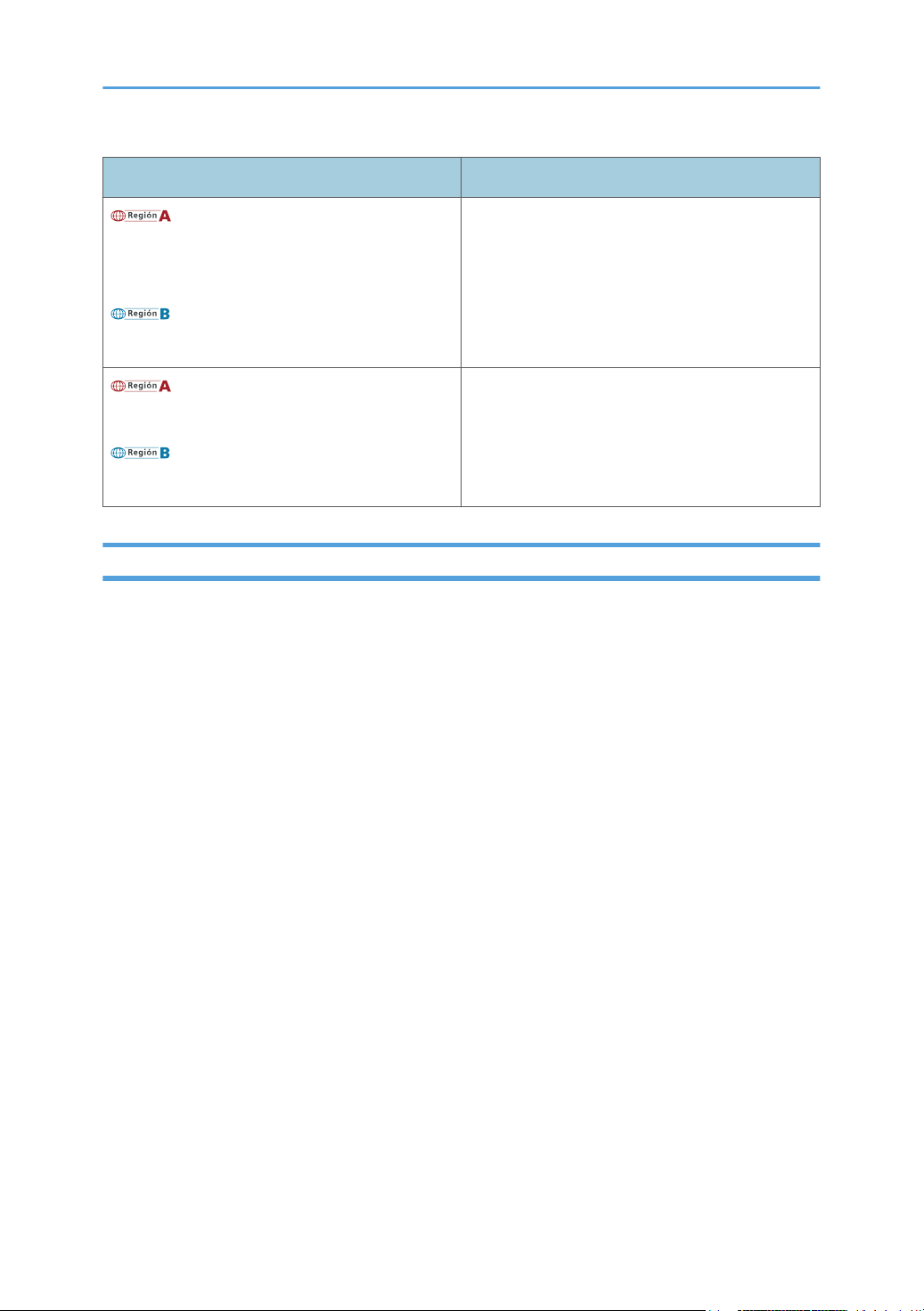
Lista de opciones Denominada como
Tarjeta LAN inalámbrica
IEEE 802.11a/g Interface Unit Type J
IEEE 802.11g Interface Unit Type K
IEEE 802.11a/g Interface Unit Type J
Gigabit Ethernet
Gigabit Ethernet Board Type A
Gigabit Ethernet Board Type C
Acerca de la dirección IP
En este manual la "dirección IP" cubre tanto los entornos IPv4 como IPv6. Lea las instrucciones
importantes para el entorno que está utilizando.
16
Page 19
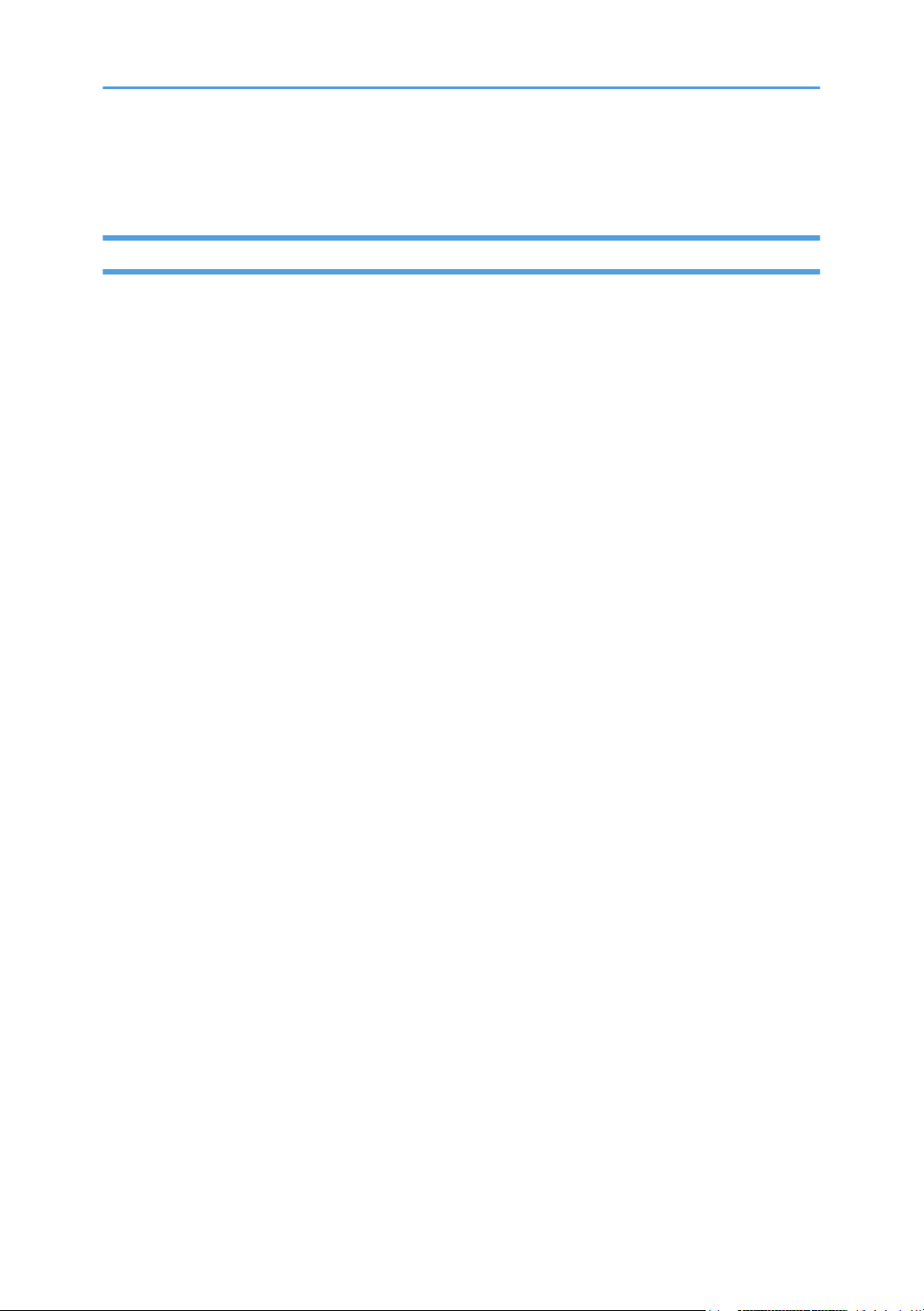
Leyes y normativas
Prohibición legal
No copie ni imprima ningún elemento cuya reproducción esté prohibida por la ley.
Copiar o imprimir los siguientes elementos generalmente está prohibido por la ley local:
billetes de banco, timbres de impuestos, pagarés, títulos de acciones, efectos interbancarios, cheques,
pasaportes, permisos de conducir.
La lista anterior es sólo orientativa y no está completa. No aceptamos ninguna responsabilidad por su
integridad o precisión. Si tiene alguna pregunta relativa a la legalidad de la copia o la impresión de
determinados artículos, consulte a su asesor legal.
17
Page 20
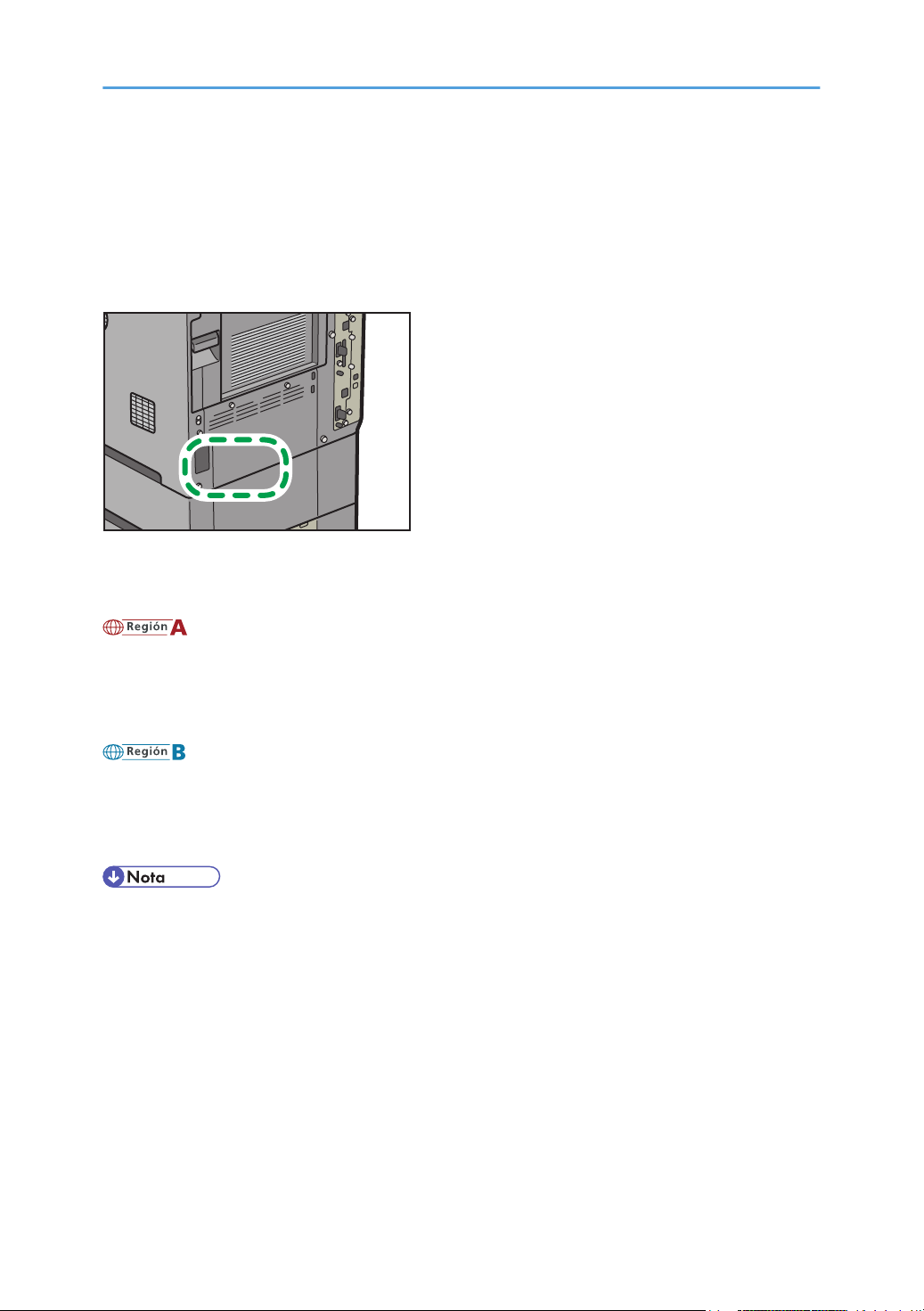
Información relativa a un modelo específico
CFE052
Esta sección explica cómo identificar la región a la que pertenece su máquina.
Hay una etiqueta en la parte posterior de la máquina, ubicada en la posición que se indica abajo. La
etiqueta contiene información que identifica la región a la que pertenece su máquina. Lea la etiqueta.
La siguiente información es específica de la región. Lea la información situada debajo del símbolo
correspondiente a la región de su máquina.
(principalmente Europa y Asia)
Si la etiqueta contiene lo siguiente, la máquina es un modelo de la región A:
• CÓDIGO XXXX -67, -69
• 220-240V
(principalmente Norteamérica)
Si la etiqueta contiene lo siguiente, la máquina es un modelo de la región B:
• CÓDIGO XXXX -57
• 120-127V
• En este manual las dimensiones aparecen en unidades de dos sistemas de medida: en metros y en
pulgadas. Si su máquina es un modelo para la Región A, consulte las unidades métricas. Si su
máquina es un modelo para la Región B, consulte las unidades en pulgadas.
18
Page 21
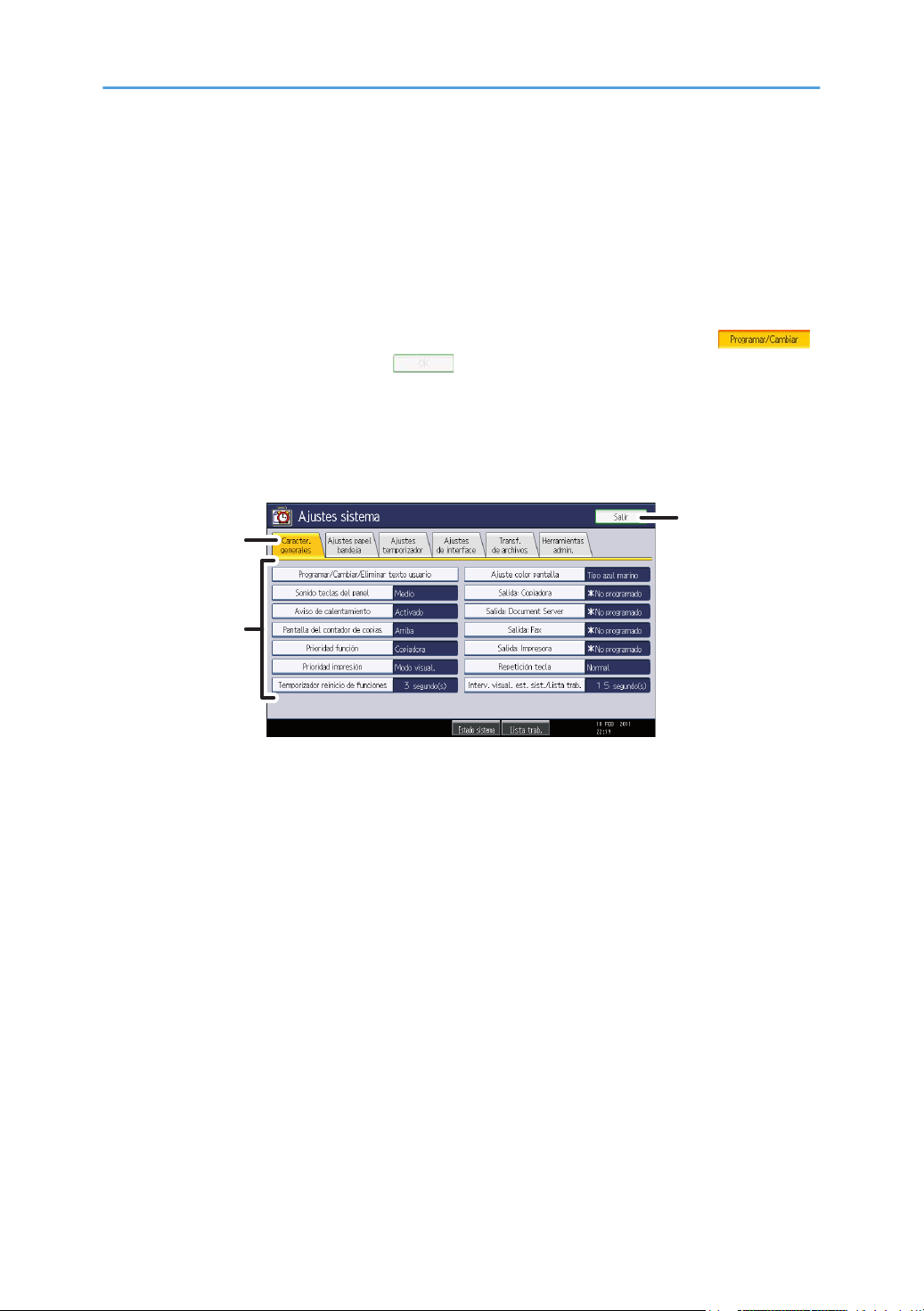
Pantalla
ES CFL004
1
3
2
El panel de visualización o pantalla muestra el estado de la máquina, los mensajes de error y los menús
de funciones.
Las opciones de función mostradas actúan como teclas de selección. Puede seleccionar o especificar un
elemento si lo pulsa suavemente.
Cuando se selecciona o especifica un elemento en la pantalla, aparece destacado como .
Las teclas que aparecen con este aspecto no se pueden utilizar.
Para mostrar la siguiente pantalla, pulse la tecla [Herramientas usuario/Contador] para mostrar el
menú de Herramientas de usuario y seguidamente pulse [Ajustes del sistema].
En esta sección se utiliza la pantalla del menú de Ajustes sistema como ejemplo para explicar el uso de
la pantalla de la máquina.
1. Aparecerán las pestañas del menú para los diversos ajustes. Para mostrar el ajuste que desea
especificar o cambiar, pulse la pestaña de menú correspondiente.
2. Aparecerá una lista de ajustes. Para especificar o cambiar un ajuste, pulse la tecla correspondiente
en la lista.
3. Pulse esta tecla para salir del menú Ajustes del sistema.
19
Page 22
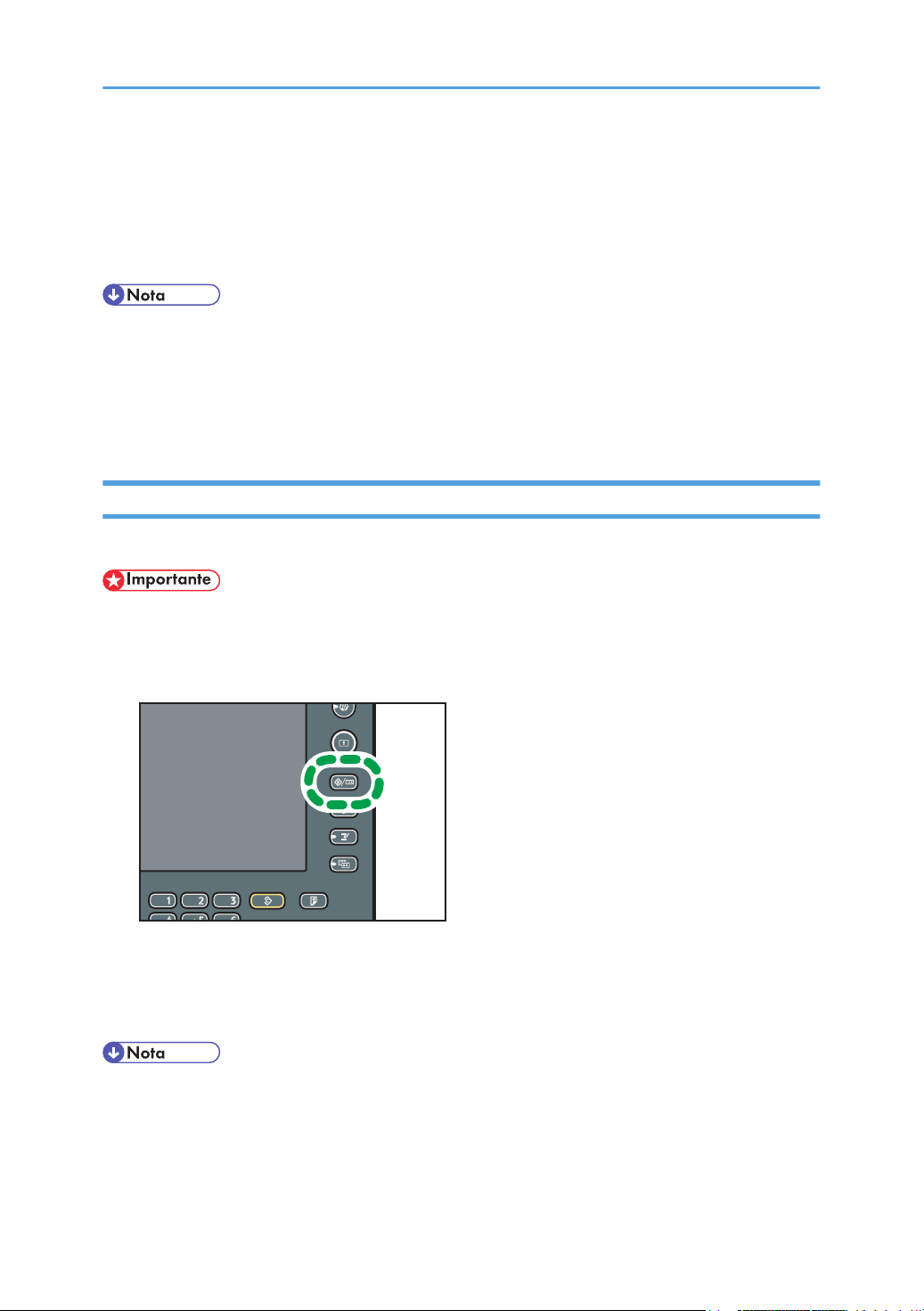
Acceso a las herramientas de usuario
CCS003
En esta sección se describe cómo tener acceso al menú Herramientas de usuario.
Herramientas de usuario permite cambiar o definir valores predeterminados.
• Las operaciones para los ajustes del sistema son diferentes a las operaciones normales. Salga
siempre del menú Herramientas de usuario cuando haya acabado con las operaciones.
• Cualquier cambio realizado a través de Herramientas de usuario seguirá siendo efectivo aunque
se apague el interruptor de alimentación u operación principal, o se pulse la tecla [Ahorro de
energía] o [Borrar modos].
Cambio de la configuración predeterminada
En esta sección se describe cómo cambiar los ajustes de Herramientas de usuario.
• Si se especifica Gestión de autenticación del administrador, póngase en contacto con su
administrador.
1. Pulse la tecla [Herramientas usuario/Contador].
20
2. Pulse [Ajustes sistema].
3. Seleccione la herramienta de usuario que desee cambiar.
4. Cambie la configuración según las instrucciones de la pantalla y pulse [OK].
• Para cancelar los cambios realizados en la confiuración y volver a la pantalla inicial, pulse la
tecla [Herramientas usuario/Contador].
• Para obtener información detallada sobre cómo especificar los Ajustes sistema, consulte "Ajustes
del sistema".
Page 23
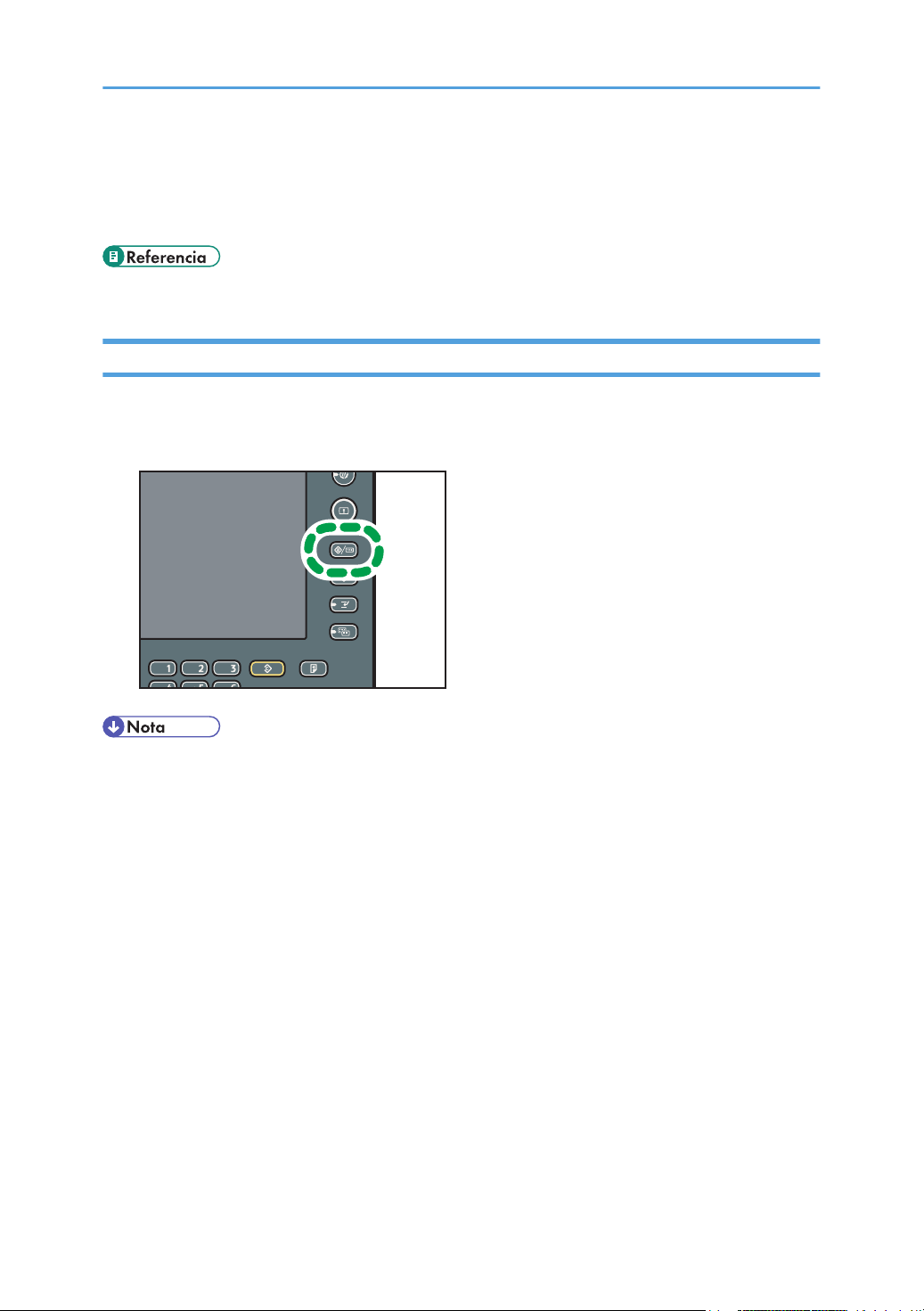
• Para obtener detalles sobre cómo cambiar el idioma, consulte Acerca de esta máquina.
CCS003
• Para obtener detalles sobre cómo comprobar las consultas y el contador, consulte Acerca de esta
máquina.
• Pág.23 "Ajustes del sistema"
Salir de las herramientas de usuario
Esta sección describe cómo salir de la configuración de Herramientas de usuario.
1. Pulse la tecla [Herramientas usuario/Contador].
• También puede salir de las Herramientas de usuario con la tecla [Salir].
21
Page 24
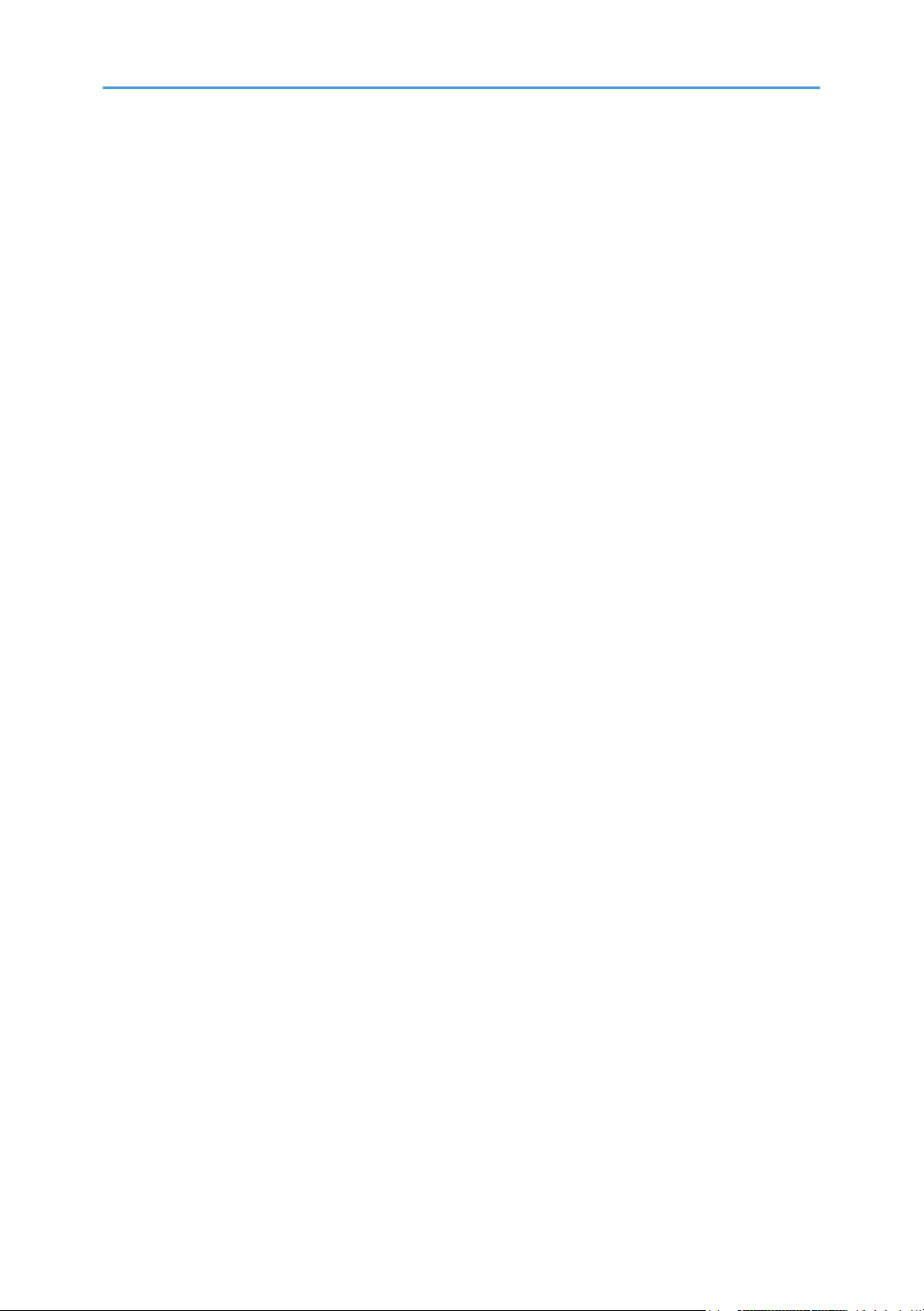
22
Page 25
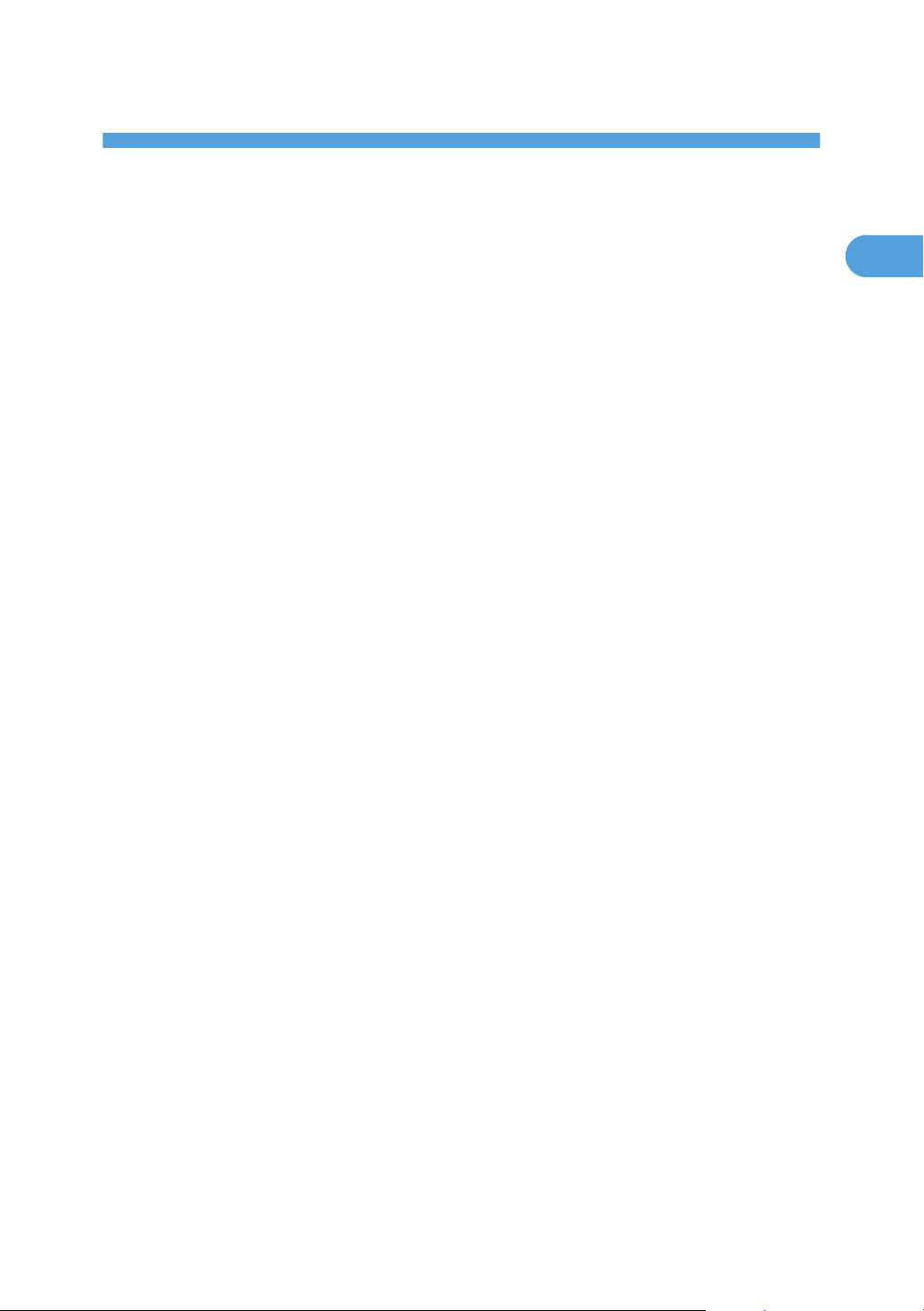
1. Ajustes del sistema
1
En este capítulo se describen las herramientas de usuario que hay en el menú Ajustes sistema.
Caracter. generales
Esta sección describe las herramientas de usuario del menú Caracter. generales bajo Ajustes sistema.
Programar/Cambiar/Eliminar texto usuario
Puede registrar frases de texto que utilice normalmente al especificar ajustes, como ".com" y
"Atentamente".
Puede registrar hasta 40 entradas.
• Programar/Cambiar
1. Pulse la tecla [Herramientas usuario/Contador].
2. Pulse [Ajustes sistema].
3. Compruebe que [Caracter. generales] se haya seleccionado.
4. Pulse [Programar/Cambiar/Eliminar texto usuario].
5. Compruebe que [Programar / Cambiar] se haya seleccionado.
6. Seleccione el texto de usuario que desee cambiar.
Para programar un nuevo texto de usuario, pulse [*No programado].
7. Introduzca el texto y seguidamente pulse [OK].
Introduzca el texto de usuario con un máximo de 80 caracteres.
8. Pulse [Salir].
9. Pulse la tecla [Herramientas usuario/Contador].
• Eliminar
1. Pulse la tecla [Herramientas usuario/Contador].
2. Pulse [Ajustes sistema].
3. Compruebe que [Caracter. generales] se haya seleccionado.
4. Pulse [Programar/Cambiar/Eliminar texto usuario].
5. Pulse [Eliminar].
6. Seleccione el texto de usuario que desea eliminar.
7. Pulse [Sí].
8. Pulse [Salir].
9. Pulse la tecla [Herramientas usuario/Contador].
23
Page 26
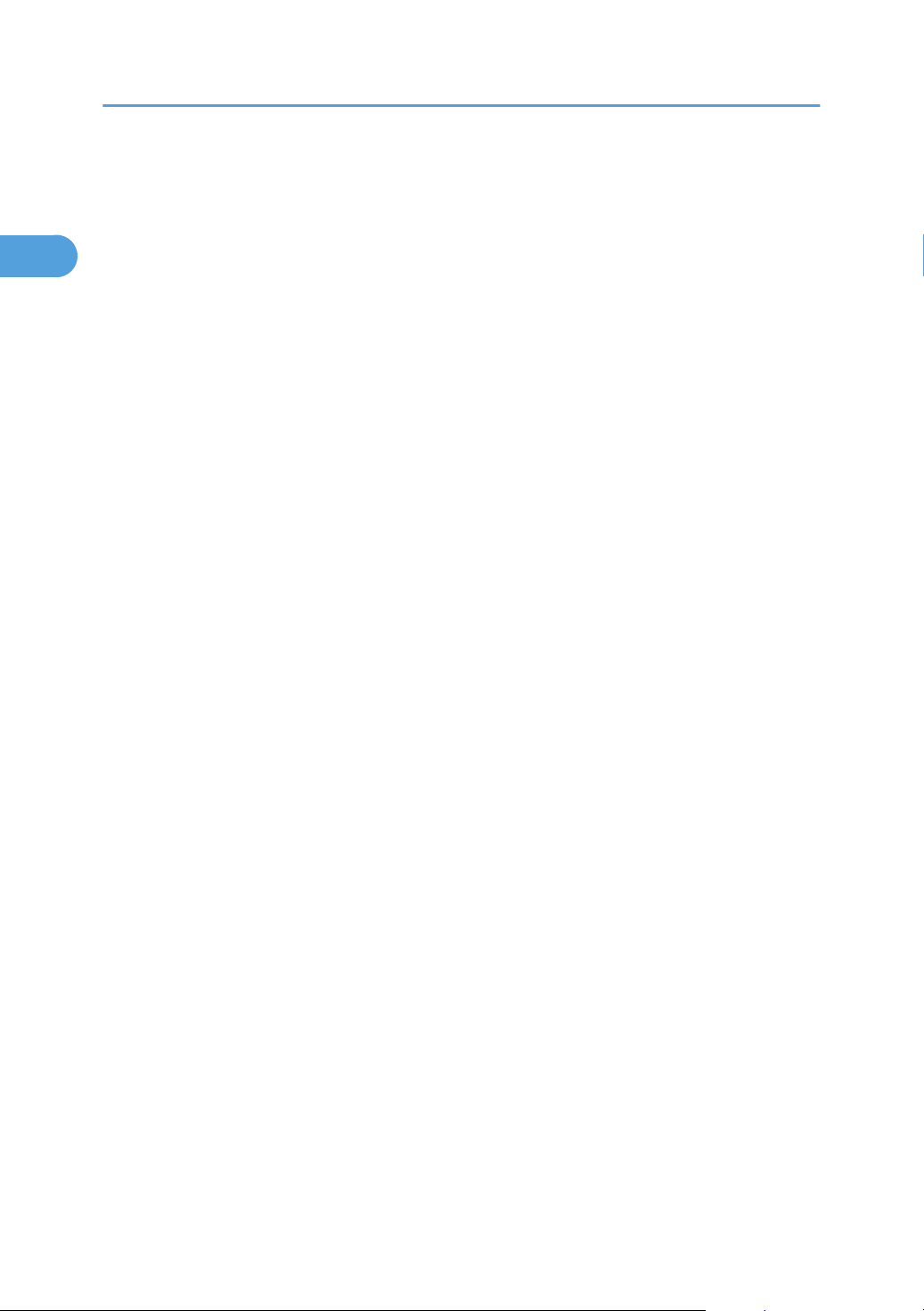
1. Ajustes del sistema
1
Sonido teclas del panel
El aviso (tono de tecla) se escucha al pulsar una tecla.
El ajuste predeterminado es: [Medio]
Aviso de calentamiento (copiadora/Document Server)
Puede seleccionar que se oiga un pitido cuando la máquina esté preparada para copiar después
de salir del modo Ahorro de energía o cuando se encienda la máquina.
Valor predeterminado: [Activado]
Si el ajuste de pitido del panel está [Desactivado], no se oirá ningún pitido, sea cual sea el ajuste
del Aviso de calentamiento.
Pantalla contador de copias (copiadora/Document Server)
El contador de copias se puede configurar para que muestre el número de copias realizadas
(cuenta hacia delante) o el número de copias que quedan por hacer (cuenta hacia atrás).
El ajuste predeterminado es: [Arriba]
Prioridad función
Especifique el modo que se va a mostrar inmediatamente después de encender el interruptor de
funcionamiento o al activar el modo Reiniciar sistema.
El ajuste predeterminado es: [Copiadora]
Prioridad impresión
Se da prioridad de impresión al modo seleccionado.
El ajuste predeterminado es: [Modo visualización]
Temporizador reinicio de funciones
Puede definir el tiempo de espera de la máquina antes de cambiar de modo cuando utilice la
función de acceso múltiple.
Es muy útil si desea realizar varias copias y tiene que modificar la configuración para cada una. Si
ajusta un periodo de reinicio más largo puede evitar la interrupción de otras funciones.
Predeterminado: [Ajustar hora], [3 segundo(s)]
Si selecciona [Ajustar hora], introduzca el tiempo (3 - 30 segundos en incrementos de 1 segundo)
mediante las teclas numéricas.
El ajuste Temporizador reinicio de funciones se ignora si se establece [Intercalar] u [Orden de
trabajo] para Prioridad impresión.
Ajuste color pantalla
Puede seleccionar el color de la pantalla entre cinco tipos.
Predeterminado: [Tipo azul marino]
Salida: Copiadora (copiadora)
Especifique una bandeja de entrega de los documentos.
24
Page 27
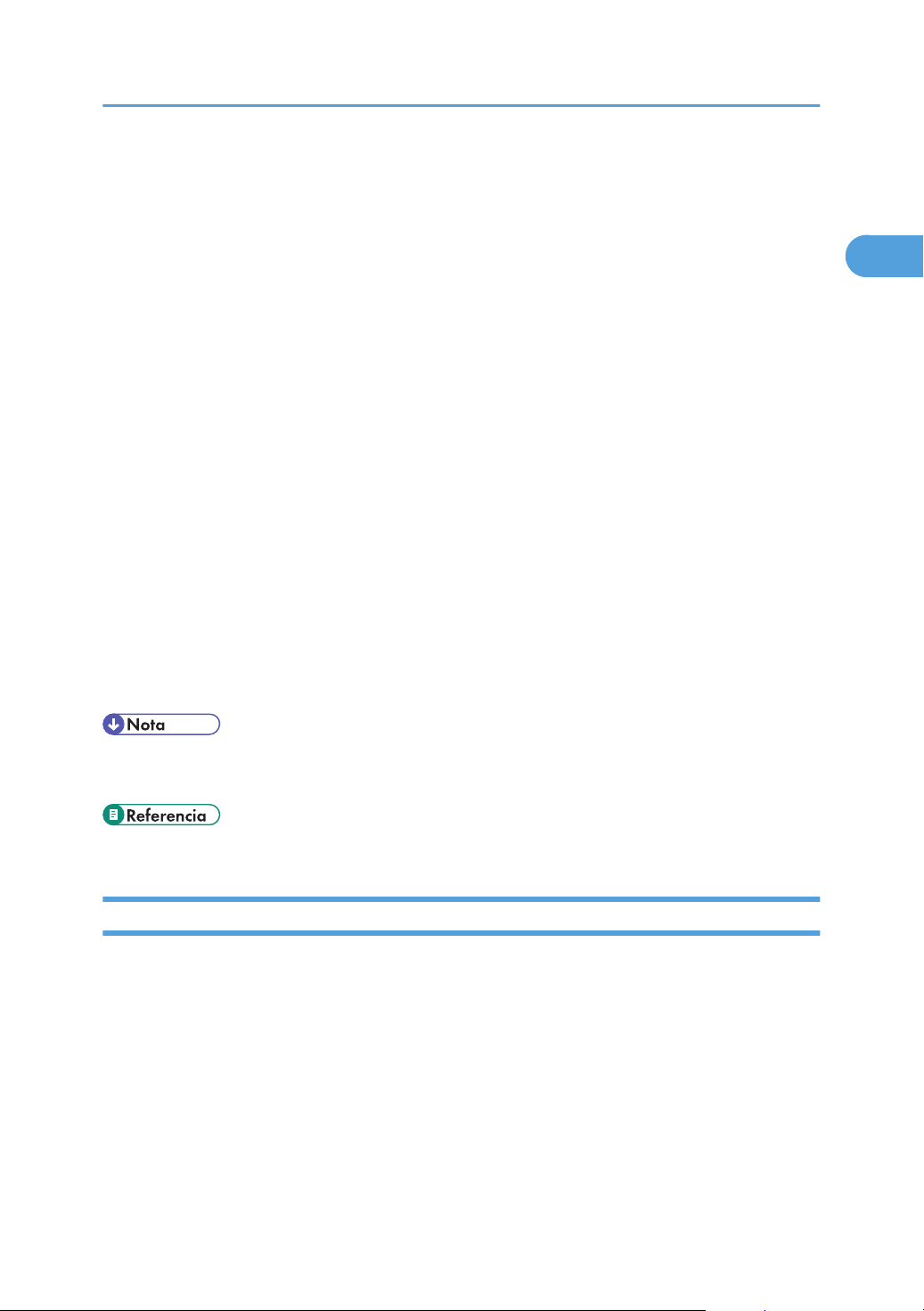
Caracter. generales
1
Las bandejas que se pueden seleccionar difieren en función del tipo de máquina.
Salida: Document Server (Document Server)
Especifique una bandeja de entrega de los documentos.
Las bandejas que se pueden seleccionar difieren en función del tipo de máquina.
Salida: Fax (fax)
Especifique una bandeja de entrega de los documentos.
Las bandejas que se pueden seleccionar difieren en función del tipo de máquina.
Salida: Impresora (impresora)
Especifique una bandeja de entrega de los documentos.
Las bandejas que se pueden seleccionar difieren en función del tipo de máquina.
Repetición tecla
Puede activar o desactivar la repetición de una operación si se pulsa continuamente una tecla en
la pantalla o en el panel de mandos.
Valor predeterminado: [Normal]
Interv. visual. est. sist./Lista trab.
Especifique durante cuánto tiempo se mostrarán el Estado sistema y la Lista trab..
Valor predeterminado: [Activado], [15 segundos]
Si selecciona [Activado], puede especificar un tiempo de visualización entre 10 y 999 segundos.
• Para obtener información detallada sobre cómo acceder a los Ajustes sistema, consulte "Acceso a
las herramientas de usuario".
• Pág.20 "Acceso a las herramientas de usuario"
Ajustes de la bandeja de salida
A continuación se incluyen los nombres y tipos de bandejas de salida disponibles para cada tipo de
máquina.
25
Page 28
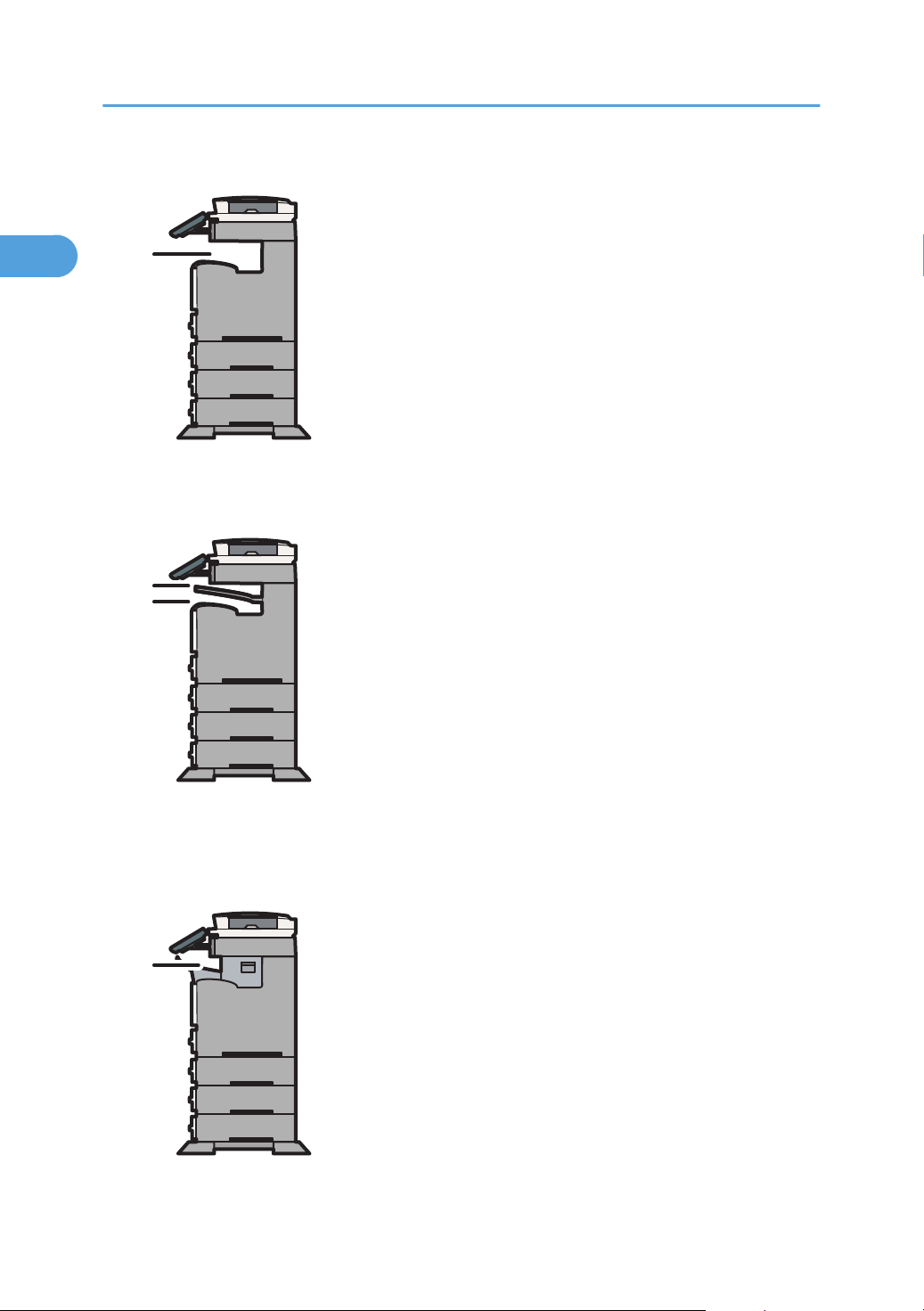
1
CFL015
1
2
CFL001
1
CFL016
1. Ajustes del sistema
1
Tipo 1
1. Bandeja interna 1
Tipo 2
1. Bandeja interna 2
2. Bandeja interna 1
Tipo 3
26
Page 29
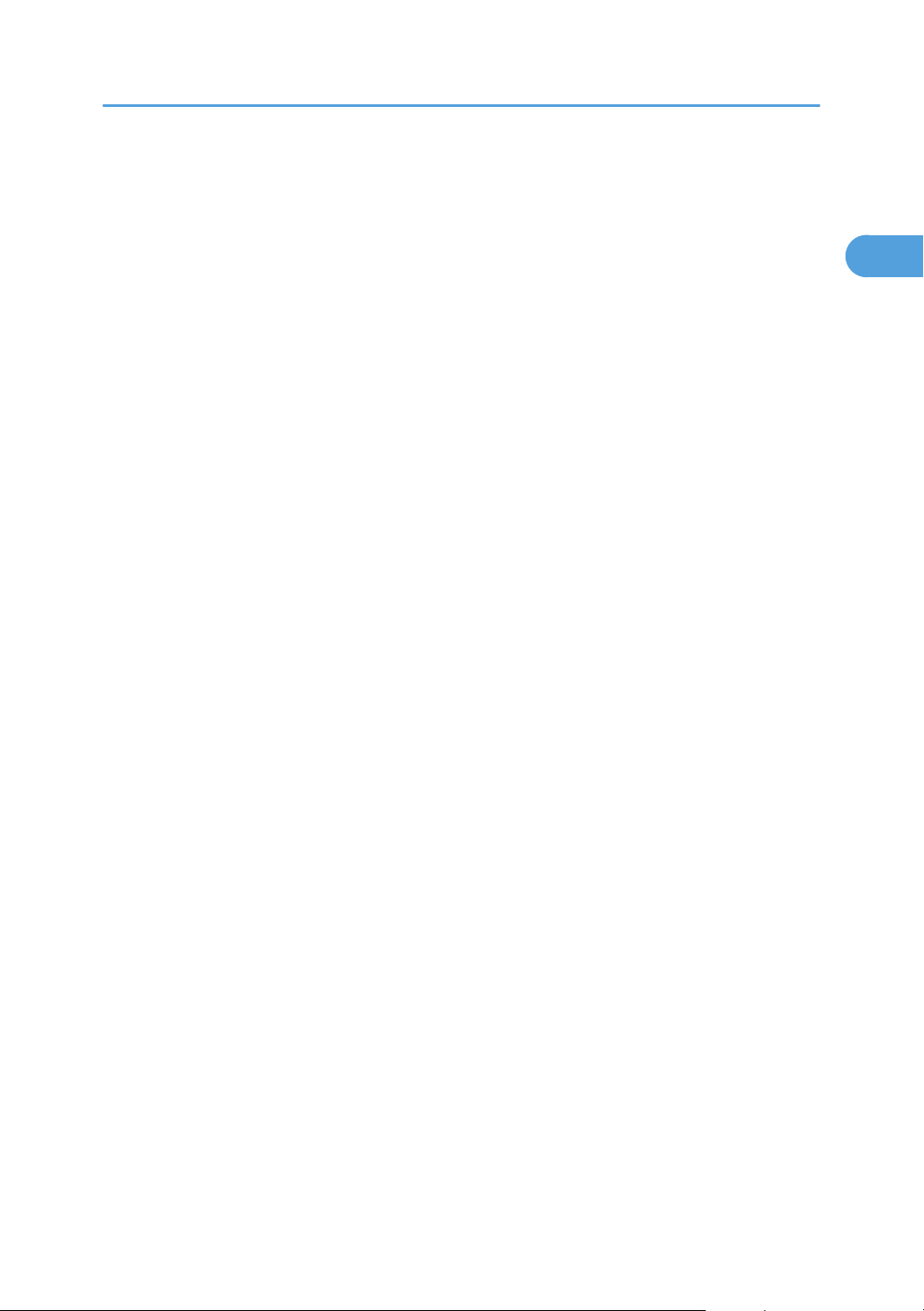
1. Bandeja de desplazamiento del finisher
1
Caracter. generales
27
Page 30
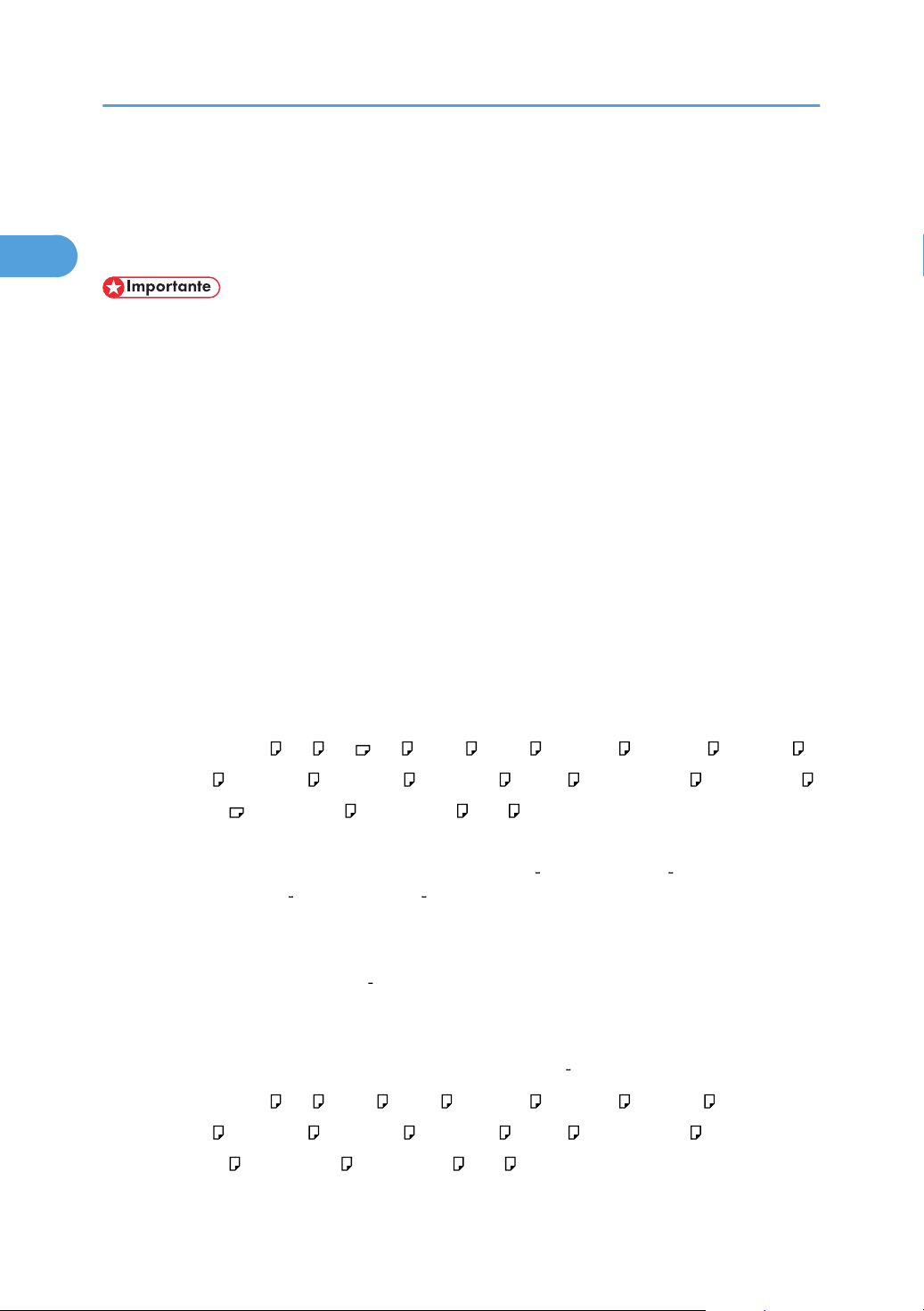
1. Ajustes del sistema
1
Ajustes papel bandeja
En esta sección se describen las herramientas de usuario del menú Ajustes papel bandeja en Ajustes
sistema.
• Si el tamaño especificado es diferente al tamaño real del papel que se encuentra en la bandeja,
pueden producirse atascos al no detectarse el tamaño correcto del papel.
Prioridad de la bandeja papel: Copiadora (copiadora/Document Server)
Especifique la bandeja que debe suministrar el papel de salida.
Valor predeterminado: [Bandeja 1]
Prioridad de la bandeja papel: Fax (fax)
Especifique la bandeja que debe suministrar el papel de salida.
Valor predeterminado: [Bandeja 1]
Prioridad de la bandeja papel: Impresora (impresora)
Especifique la bandeja que debe suministrar el papel de salida.
Valor predeterminado: [Bandeja 1]
Tamaño papel bandeja: Bandeja 1
Seleccione el tamaño del papel colocado en la bandeja de papel.
Los tamaños de papel que se pueden ajustar para la bandeja 1 son los siguientes:
[Detecc. auto.], A4 , A5 , A5 , A6 , B5 JIS , B6 JIS , Sobre C5 , Sobre C6 , Sobre DL ,
81/2 × 14 , 81/2 × 13 , 81/2 × 11 , 81/4 × 13 , 8 × 13 , 71/4 × 101/2, 51/2 × 81/2,
51/2 × 81/2, 41/8 × 91/2, 37/8 × 71/2, 16K , [Tamaño person.]
El ajuste predeterminado es: [Detecc. auto.]
Puede especificar un tamaño personalizado entre 140,0 356,0 mm (5,52 14,01 pulgadas) en
vertical, y entre 98,0 216,0 mm (3,86 8,50 pulgadas) en horizontal.
Para obtener más detalles acerca de los tamaños de papel detectados automáticamente, consulte
Acerca de esta máquina.
Tamaño papel bandeja: Bandeja 2 4 (cuando se ha instalado la unidad de alimentación de
papel o la unidad de alimentación de papel con ruedas)
Seleccione el tamaño del papel colocado en la bandeja de papel.
Los tamaños de papel que se pueden ajustar en la bandeja 2 4 son los siguientes:
[Detecc. auto.], A4 , A5 , B5 JIS , B6 JIS , Sobre C5 , Sobre C6 , Sobre DL ,
81/2 × 14 , 81/2 × 13 , 81/2 × 11 , 81/4 × 13 , 8 × 13 , 71/4 × 101/2,
51/2 × 81/2, 41/8 × 91/2, 37/8 × 71/2, 16K , [Tamaño person.]
28
Page 31

Ajustes papel bandeja
1
El ajuste predeterminado es: [Detecc. auto.]
Puede especificar un tamaño personalizado entre 160,0 356,0 mm (6,30 14,01 pulgadas) en
vertical, y entre 98,0 216,0 mm (3,86 8,50 pulgadas) en horizontal.
Para obtener más detalles acerca de los tamaños de papel detectados automáticamente, consulte
Acerca de esta máquina.
Tam. papel bypass impres.
Especifique el tamaño de papel en la bandeja bypass al imprimir datos del ordenador.
En la bandeja bypass puede colocar los siguientes tamaños de papel:
A4 , A5 , A5 , A6 , B5 JIS , B6 JIS , Sobre C5 , Sobre C6 , Sobre DL ,
81/2 × 14 , 81/2 × 13 , 81/2 × 11 , 81/4 × 13 , 8 × 13 , 71/4 × 101/2,
51/2 × 81/2, 51/2 × 81/2, 41/8 × 91/2, 37/8 × 71/2, 16K , [Tamaño person.]
Valor predeterminado:
(principalmente Europa y Asia)
[A4 ]
(principalmente Norteamérica)
[81/2 × 11 ]
Puede especificar un tamaño personalizado entre 140,0 900,0 mm (5,52 35,43 pulgadas) en
vertical, y entre 64,0 216,0 mm (2,52 8,50 pulgadas) en horizontal.
Cuando utilice la máquina de tipo 3 para copiar en papel con una longitud horizontal de 64,0
70,0 mm (2,52 2,76 pulgadas), es posible que el papel de salida no esté correctamente
alineado.
Tipo papel: Bandeja bypass
Ajusta la pantalla de forma que pueda ver el tipo de papel que está cargado en la bandeja
bypass.
Los tipos de papel que puede colocar en la bandeja bypass son los siguientes:
• [No mostrar], [Papel reciclado], [Papel de color], [Membrete], [P. etiquetas], [Papel
preimpreso], [Transparencia (OHP)], [Papel especial 1], [Papel especial 2], [Papel especial
3], [Sobre]
Los grosores de papel que puede ajustar para la bandeja bypass son los siguientes:
• [Papel fino] (52 59 g/m2, 14 libras Bond 16 libras Bond)
• [Papel normal] (60 90 g/m2, 16 libras Bond 24 libras Bond)
• [Grueso medio] (91 105 g/m2, 24 libras Bond 28 libras Bond)
• [Papel grueso 1] (106 130 g/m2, 28 libras Bond 35 libras Bond)
• [Papel grueso 2] (131 163 g/m2, 35 libras Bond 90 libras Index)
• [Papel grueso 3] (164 220 g/m2, 90 libras Index 80 libras Cover)
29
Page 32

1. Ajustes del sistema
1
El ajuste predeterminado para "Tipo de papel" es: [No mostrar]
Valor predeterminado para "Grosor papel": [Papel normal]
El ajuste predeterminado para "Aplicar dúplex" es: [Sí]
El ajuste predeterminado para "Aplicar Selección auto papel (Sólo impr.)" es: [Sí]
Si se ha seleccionado [No] en "Aplicar Selección auto papel (Sólo impr.)", "Selec. papel auto." no
está disponible con la función de impresora y aparece una llave junto a la bandeja de papel en la
pantalla de la impresora.
Si desea obtener información detallada sobre las relaciones entre los posibles tamaños y grosores
del papel, consulte Acerca de esta máquina.
Si desea obtener información detallada sobre las condiciones recomendadas para utilizar el
papel grueso, consulte Acerca de esta máquina.
Tipo de papel: Bandeja 1 4
Ajusta la pantalla para que se pueda ver el tipo de papel que está cargado en la bandeja de
papel 1 4.
La función de impresión utiliza esta información para seleccionar automáticamente la bandeja de
papel.
Los tipos de papel que se pueden ajustar para la bandeja 4 son los siguientes:
• [No mostrar], [Papel reciclado], [Papel de color], [Membrete], [P. etiquetas], [Papel
preimpreso], [Papel especial 1], [Papel especial 2], [Papel especial 3]
Los grosores de papel que puede ajustar para la bandeja de papel 1 4 son los siguientes:
• [Papel fino] (52 59 g/m2, 14 libras Bond 16 libras Bond)
• [Papel normal] (60 90 g/m2, 16 libras Bond 24 libras Bond)
• [Grueso medio] (91 105 g/m2, 24 libras Bond 28 libras Bond)
• [Papel grueso 1] (106 130 g/m2, 28 libras Bond 35 libras Bond)
• [Papel grueso 2] (131 163 g/m2, 35 libras Bond 90 libras Index)
• [Papel grueso 3] (164 220 g/m2, 90 libras Index 80 libras Cover)
El ajuste predeterminado para "Tipo de papel" es: [No mostrar]
Valor predeterminado para "Grosor papel": [Papel normal]
El ajuste predeterminado para "Aplicar dúplex" es: [Sí]
El ajuste predeterminado para "Aplicar selec. auto. papel" es: [Sí]
Si se ha seleccionado [No] en "Aplicar selec. auto. papel", "Selec. papel auto." no está disponible
con la función de impresora y se muestra una llave junto a la bandeja de papel en la pantalla de
la impresora.
Si desea obtener información detallada sobre las relaciones entre los posibles tamaños y grosores
del papel, consulte Acerca de esta máquina.
30
Page 33

Ajustes papel bandeja
1
Si desea obtener información detallada sobre las condiciones recomendadas para utilizar el
papel grueso, consulte Acerca de esta máquina.
Bandeja de portadas
Puede especificar y mostrar la bandeja de papel que se utiliza para ajustar portadas y
contraportadas.
Una vez seleccionada la bandeja de papel, también puede especificar el tiempo de visualización
y el método de copia para copiar a dos caras.
Valor predeterminado: [Desactivado]
Cuando está seleccionado [Modo selec.], los ajustes de la bandeja para portadas y
contraportadas sólo aparecen si está seleccionada la función de portadas o de separadores.
Cuando se selecciona [Siempre], la bandeja para portadas y contraportadas aparece siempre en
pantalla.
Bandeja separadores
Puede especificar y ver la bandeja de papel que se utiliza para insertar los separadores.
También es posible especificar el tiempo de visualización y el método de copia para copiar a dos
caras.
Valor predeterminado: [Desactivado]
Cuando se selecciona [Modo selec.], los ajustes de la bandeja de separadores sólo aparecen en
pantalla cuando se selecciona la función de separadores.
Cuando se selecciona [Siempre], la bandeja de separadores aparece siempre en pantalla.
• La máquina admite dos tipos de papel normal: [Papel normal 1] y [Papel normal 2]. El ajuste
predeterminado es [Papel normal 2]. Para obtener más información sobre cómo ajustar el tipo de
papel, consulte Acerca de esta máquina.
• Para obtener información detallada sobre cómo acceder a los Ajustes sistema, consulte "Acceso a
las herramientas de usuario".
• Pág.20 "Acceso a las herramientas de usuario"
31
Page 34

1. Ajustes del sistema
1
Ajustes temporizador
En esta sección se describen las herramientas de usuario del menú Ajustes temporizador en Ajustes
sistema.
Temporizador apagado auto
Después de un período de tiempo especificado tras acabar el trabajo, la máquina se apaga
automáticamente para ahorrar energía. Esta función se llama "Auto Apagado".
El estado de la máquina después de la operación de apagado automático se denomina "Modo
apagado" o "Modo en espera".
Para Temporizador apagado auto, especifique el tiempo que debe transcurrir antes de que la
máquina se apague automáticamente.
Sólo puede especificar este ajuste si [Ajuste Apagado auto] está configurado como [Habilitar] en
[Herramientas admin.] en [Ajustes sistema].
Valor predeterminado:
(principalmente Europa y Asia)
[45 min.(s)]
(principalmente Norteamérica)
[60 min.(s)]
El intervalo de tiempo se puede establecer entre 1 y 240 minutos mediante las teclas numéricas.
Es posible que Temporizador apagado auto no funcione cuando aparezcan mensajes de error.
Dependiendo de la aplicación de arquitectura de software integrada instalada, la máquina puede
tardar más de lo indicado en activar el modo inactivo.
Temporizador apagado panel
Defina el tiempo que debe esperar la máquina antes de apagar el panel cuando termine de
copiar o tras la realización de la última operación.
Valor predeterminado: [Activado], [1 min.(s)]
Introduzca un intervalo de tiempo entre 10 segundos y 240 minutos con las teclas numéricas.
Es posible que Temporizador apagado panel no funcione cuando aparezcan mensajes de error.
Temporizador reinicio auto sistema
El ajuste de Reiniciar sistema cambia automáticamente a la pantalla de la función establecida en
Prioridad de Función si no hay ninguna operación en curso o cuando se elimina un trabajo
interrumpido. Este ajuste determina el intervalo de reinicio del sistema.
El tiempo se puede establecer entre 10 y 999 segundos mediante las teclas numéricas.
Valor predeterminado: [Activado], [60 segundo(s)]
32
Page 35

Ajustes temporizador
1
Temp. reinicio auto copiadora/Docum.Server (copiadora/Document Server)
Especifica el tiempo de espera que debe pasar antes de que se reinicien los modos copiadora y
Document Server.
Si se selecciona [Desactivado], la máquina no cambia automáticamente a la pantalla de
introducción del código de usuario.
El tiempo se puede establecer entre 10 y 999 segundos mediante las teclas numéricas.
Valor predeterminado: [Activado], [60 segundo(s)]
Tempor. reinic. auto fax (fax)
Especifique el tiempo de espera antes de que se reinicie el modo fax.
El tiempo se puede establecer entre 30 y 999 segundos mediante las teclas numéricas.
Valor predterminado: [30 segundo(s)]
Temp. reinicio auto impr. (impresora)
Especifique el tiempo de espera antes de que se reinicie la función de impresora.
El tiempo se puede establecer entre 10 y 999 segundos mediante las teclas numéricas.
Valor predeterminado: [Activado], [60 segundo(s)]
Temporiz. reinicio auto escáner (escáner)
Especifique el tiempo de espera antes de que se reinicie la función de escáner.
Si se selecciona [Desactivado], la máquina no cambiará automáticamente a la pantalla de
introducción del código de usuario.
El tiempo se puede establecer entre 10 y 999 segundos mediante las teclas numéricas.
Valor predeterminado: [Activado], [60 segundo(s)]
Ajustar fecha
Ajuste la fecha del reloj interno de la máquina con las teclas numéricas.
Para obtener más información, consulte "Ajuste de la fecha y la hora".
Ajustar hora
Ajuste la hora del reloj interno de la máquina con las teclas numéricas.
Para obtener más información, consulte "Ajuste de la fecha y la hora".
Tempor. de finaliz. auto sesión
Especifique si desea desconectar automáticamente a un usuario que no utilice la máquina durante
un período específico de tiempo después de abrir sesión.
El tiempo se puede establecer entre 60 y 999 segundos en incrementos de 1 segundo mediante
las teclas numéricas.
Valor predeterminado: [Activado], [180 segundo(s)]
33
Page 36

1. Ajustes del sistema
1
• Para obtener información detallada sobre cómo acceder a los Ajustes sistema, consulte "Acceso a
las herramientas de usuario".
• Pág.20 "Acceso a las herramientas de usuario"
• (principalmente Europa y Asia)
Pág.34 "Ajuste de la fecha y la hora (principalmente Europa y Asia)"
• (principalmente Norteamérica)
Pág.35 "Ajuste de la fecha y la hora (principalmente Norteamérica)"
Ajuste de la fecha y la hora
En esta sección se describe cómo ajustar la fecha y la hora del reloj interno de la máquina.
• Fecha
Día, mes, año
• Hora
Hora, minuto, segundo
Formato de hora: 24 horas
1. Pulse la tecla [Herramientas usuario/Contador].
2. Pulse [Ajustes sistema].
3. Pulse [Ajust. temporiz.].
4. Pulse [Ajustar fecha].
5. Introduzca el día, el mes y el año del reloj interno de la máquina mediante las teclas
numéricas y, a continuación, pulse [
(principalmente Europa y Asia)
].
Para alternar entre día, mes y año, pulse [ ] o [ ].
6. Pulse [Ajustar hora].
34
Page 37

Ajustes temporizador
1
7. Introduzca la hora, el minuto y el segundo mediante las teclas numéricas y, a
continuación, pulse [ ].
Para alternar entre hora, minuto y segundo, pulse [ ] o [ ].
8. Pulse [Salir].
9. Pulse la tecla [Herramientas usuario/Contador].
• Solamente se pueden ajustar las fechas correspondientes al año y al mes. Las fechas
incompatibles se rechazarán.
Ajuste de la fecha y la hora (principalmente Norteamérica)
En esta sección se describe cómo ajustar la fecha y la hora del reloj interno de la máquina.
• Fecha
Mes, día, año
• Hora
Hora, minuto, segundo
Formato de hora: 12 horas
También se puede especificar la marca AM/PM.
1. Pulse la tecla [Herramientas usuario/Contador].
2. Pulse [Ajustes sistema].
3. Pulse [Ajust. temporiz.].
4. Pulse [Ajustar fecha].
35
Page 38

1. Ajustes del sistema
1
5. Introduzca el mes, el día y el año del reloj interno de la máquina mediante las teclas
numéricas y, a continuación, pulse [ ].
Para alternar entre mes, día y año, pulse [ ] o [ ].
6. Pulse [Ajustar hora].
7. Seleccione [AM] o [PM] e introduzca la hora, el minuto y el segundo mediante las teclas
numéricas. A continuación, pulse [ ].
Para alternar entre hora, minuto y segundo, pulse [ ] o [ ].
8. Pulse [Salir].
9. Pulse la tecla [Herramientas usuario/Contador].
• Solamente se pueden ajustar las fechas correspondientes al año y al mes. Las fechas
incompatibles se rechazarán.
36
Page 39

Ajustes de interface
1
Ajustes de interface
Esta sección describe las herramientas de usuario del menú Ajustes de interface en Ajustes del sistema.
Red
En esta sección se describen las herramientas de usuario del menú Red bajo Ajustes de interface.
Dirección IPv4 de la máquina
Especifique la dirección de red IPV4 de la máquina.
El ajuste predeterminado es: [Obtener auto (DHCP)]
Si selecciona [Especificar], introduzca la dirección IPv4 y la máscara de subred como
"xxx.xxx.xxx.xxx" ("x" indica un número).
Si selecciona [Especificar], asegúrese de que la dirección IPv4 sea diferente de la de otras
máquinas de la red.
También aparece la dirección física (dirección MAC).
Dirección Gateway IPv4
Un gateway o portal es una conexión o punto de intercambio entre dos redes.
Especifique la dirección de gateway para el enrutador o el ordenador host que se utilice como un
gateway.
El ajuste predeterminado es: [0.0.0.0]
Dirección IPv6 de la máquina
Muestra la dirección IPv6 de la máquina.
• Dirección enlace local
Aparece la dirección de enlace local especificada de la máquina.
• Dirección configuración manual
Aparece la dirección de la máquina configurada manualmente.
• Dirección sin estado: 1-5
Aparece la dirección sin estado especificada.
Dirección Gateway IPv6
Muestra la dirección IPv6 de gateway de la máquina.
Autoconfiguración dirección sin estado IPv6
Especifique Autoconfiguración dirección sin estado IPv6.
Valor predeterminado: [Activo]
37
Page 40

1. Ajustes del sistema
1
Configuración DNS
Efectúe los ajustes para el servidor DNS.
El ajuste predeterminado es: [Obtener auto (DHCP)]
Si selecciona [Especificar], introduzca la dirección IPv4 del servidor DNS como "xxx.xxx.xxx.xxx"
("x" indica un número).
Configuración DDNS
Especifique los ajustes DDNS.
Valor predeterminado: [Activo]
IPsec
Especifique la función IPsec de la máquina como Activo o No activo.
Valor predeterminado: [Inactivo]
Consulte con su administrador para conocer los detalles acerca de esta función.
Nombre del dominio
Especifique el nombre de dominio.
El ajuste predeterminado es: [Obtener auto (DHCP)]
Si selecciona [Especificar], introduzca el nombre de dominio con un máximo de 63 caracteres.
Configuración WINS
Especifique los ajustes de servidor WINS.
Valor predeterminado: [Activado]
Si selecciona [Activado], introduzca la dirección IPv4 del servidor WINS como "xxx.xxx.xxx.xxx"
("x" indica un número).
Si se está utilizando DHCP, especifique el Ámbito ID. Introduzca un Ámbito ID de hasta 31
caracteres.
No introduzca "255.255.255.255" como dirección del servidor WINS primario ni secundario.
Protocolo en vigor
Seleccione el protocolo que desea usar en la red.
El ajuste predeterminado para "IPv4" es: [Activo]
El ajuste predeterminado para "IPv6" es: [No activo]
El ajuste predeterminado para "NetWare" es: [No activo]
"NetWare" sólo se muestra cuando Netware está instalado.
El ajuste predeterminado para "SMB" es: [Activo]
Protocolo de entrega NCP
Seleccione el protocolo de entrega NCP.
El ajuste predeterminado es: [Prioridad TCP / IP]
38
Page 41

Ajustes de interface
1
Si selecciona [Solo IPX] o [Solo TCP / IP], no podrá cambiar de protocolo aunque no pueda
conectarse con él. Si "NetWare" de "Protocolo en vigor" se ha establecido como [No activo], sólo
podrá utilizar TCP/IP.
Tipo de trama de red
Seleccione el tipo de trama cuando utilice NetWare.
Valor predeterminado: [Selección auto]
Nombre de ordenador SMB
Especifique el nombre del ordenador SMB.
Introduzca el nombre del ordenador con hasta 15 caracteres.
No se pueden introducir "*+,/:;<>=?[\]|. ni espacios.
No introduzca un nombre de ordenador que comience con RNP o rnp.
Use mayúsculas para las letras del alfabeto.
Grupo de trabajo SMB
Especifique el grupo de trabajo SMB.
Introduzca el nombre del ordenador con hasta 15 caracteres.
No se pueden introducir "*+,/:;<>=?[\]|. ni espacios.
Use mayúsculas para las letras del alfabeto.
Velocidad Ethernet
Ajuste la velocidad de acceso para las redes.
Valor predeterminado: [Selección auto]
Seleccione una velocidad que corresponda a su entorno de red. Normalmente se debería
seleccionar [Selección automática].
39
Page 42

Semi-dúplex
10 Mbps
Semi-dúplex
10 Mbps
Ajuste de la máquina
*Los términos variarán en función de la red.
Conexión
Dúplex completo
10 Mbps
Dúplex completo
10 Mbps
Semi-dúplex
100 Mbps
Semi-dúplex
100 Mbps
Dúplex completo
100 Mbps
Dúplex completo
100 Mbps
Selección
automática*
Conectable
No conectable
Selección
automática
ES BZU022
1. Ajustes del sistema
1
Tipo de LAN
Si ha instalado la tarjeta LAN inalámbrica, seleccione el método de conexión.
Valor predeterminado: [Ethernet]
Se muestra [Tipo de LAN] cuando está instalada la tarjeta de LAN inalámbrica. Si tanto Ethernet
como LAN inalámbrica están conectadas, el interface seleccionado tendrá prioridad.
Comando ping
Compruebe la conexión de red con un comando ping y la dirección IPv4 dada.
Si no puede conectarse a la red, compruebe lo siguiente y entonces vuelva a intentar el comando
ping.
• Asegúrese de que "IPv4" de [Protocolo en vigor] se define como [Activo].
• Compruebe que la máquina con la dirección IPv4 asignada esté conectada a la red.
• Existe la posibilidad de que la misma dirección IPv4 se utilice para el equipo especificado.
Permitir comunicación SNMPv3
Ajuste la comunicación encriptada de SNMPv3.
El ajuste predeterminado es: [Texto cifrado / Sin cifrar]
Si selecciona [Sólo cifrado] deberá establecer una contraseña de cifrado para la máquina.
Permitir comunicación SSL / TLS
Ajuste la comunicación cifrada de SSL/TLS.
El ajuste predeterminado es: [Prior. texto cifrado]
40
Page 43

Ajustes de interface
1
Si ajusta [Sólo texto cifrado], deberá instalar el certificado SSL para la máquina.
Nombre host
Especifique el nombre de host.
Introduzca el nombre de host con un máximo de 63 caracteres.
No puede introducir un nombre de host que empiece o termine por guión.
No puede utilizar un nombre de host que empiece por "RNP" o "rnp".
Nombre de la máquina
Especifique el nombre de la máquina.
Introduzca el nombre de la máquina con un máximo de 31 caracteres.
Autenticación IEEE 802.1X para Ethernet
Especifique la autenticación IEEE 802.1X para Ethernet.
Valor predeterminado: [Inactivo]
Para obtener más información acerca de la autenticación IEEE 802.1X, consulte "Configuración
de IEEE 802.1X".
Restablecer ajustes predet. autenticación IEEE 802.1X
Usted puede restablecer los ajustes predeterminados para IEEE 802.1X.
Para obtener más información acerca de la autenticación IEEE 802.1X, consulte "Configuración
de IEEE 802.1X".
• Para obtener información detallada sobre cómo acceder a los Ajustes sistema, consulte "Acceso a
las herramientas de usuario".
• Pág.20 "Acceso a las herramientas de usuario"
• Pág.331 "Configuración de IEEE 802.1X"
LAN inalámbrica
Esta sección describe las herramientas de usuario del menú LAN inalámbrica bajo Ajustes de interface.
Se muestra [LAN inalámbrica] si en esta máquina está instalada la tarjeta LAN inalámbrica.
Asegúrese de efectuar todos los ajustes simultáneamente.
Modo de comunicación
Especifica el modo de comunicación de la LAN inalámbrica.
Valor predeterminado: [Modo infraestructura]
41
Page 44

1. Ajustes del sistema
1
Ajuste SSID
Especifica SSID para distinguir el punto de acceso en el [Modo infraestructura] o el [Modo Adhoc 802.11].
Se pueden usar los siguientes caracteres ASCII 0x20-0x7e (32 bytes).
Si se deja en blanco en el [Modo Ad-hoc 802.11], aparece "ASSID".
Canal Ad-hoc
Especifique el canal que utilizar cuando se ha seleccionado [Modo Ad-hoc 802.11]. Configure el
canal que coincida con el tipo de LAN inalámbrica que se está utilizando. El canal que se está
utilizando puede diferir según el país.
Los siguientes canales están disponibles:
(principalmente Europa y Asia)
• IEEE 802.11 a/b/g LAN inalámbrica
Intervalo de frecuencias:
2412 - 2472 MHz (1 - 13 canales)
5180 – 5240 MHz (36, 40, 44 y 48 canales)
En algunos países, sólo se admiten los siguientes canales:
• IEEE 802.11 b/g LAN inalámbrica
Intervalo de frecuencias:
2412 - 2.462 MHz (1 - 11 canales)
Predeterminado: [11]
(principalmente Norteamérica)
• IEEE 802.11 a/b/g LAN inalámbrica
Intervalo de frecuencias:
2412 - 2.462 MHz (1 - 11 canales)
5180 – 5240 MHz (36, 40, 44 y 48 canales)
Predeterminado: [11]
Método seguridad
Especifica la encriptación de la LAN inalámbrica.
Valor predeterminado: [Desactivado]
Si selecciona [WEP], introduzca siempre la clave WEP. Si selecciona [WPA], especifique los
métodos de encriptación y autenticación.
Especifique "WPA", si [Modo de comunicación] se define como [Modo infraestructura].
• WEP
Si selecciona [WEP], introduzca la clave WEP.
42
Page 45

Ajustes de interface
1
Cuando utiliza WEP de 64 bits, puede usar un máximo de 10 caracteres para hexadecimal y
de 5 para ASCII. Cuando se utiliza una clave WEP de 128 bit, pueden utilizarse un máximo
de 26 caracteres para los datos hexadecimales y un máximo de 13 caracteres para los
ASCII.
El número de caracteres que se puede introducir está limitado a 10 ó 26 para los datos
hexadecimales y a 5 ó 13 para los ASCII.
• WPA
• Método cifrado WPA
Elija entre [TKIP] o [CCMP (AES)].
• Método autent. WPA
Elija entre [WPA-PSK], [WPA], [WPA2-PSK] o [WPA2].
Si selecciona [WPA-PSK] o [WPA2-PSK], introduzca la clave previamente compartida
(PSK) de 8 a 63 caracteres en código ASCII.
Cuando se ha seleccionado [WPA] o [WPA2], se necesitan parámetros de
autenticación y de instalación de certificados. Para obtener información detallada sobre
los ajustes de métodos, consulte "Configuración de IEEE 802.1X".
Señal inalámb. LAN
Al trabajar en el modo de infraestructura, puede comprobar el estado de ondas de radio de la
máquina mediante el panel de mandos.
El estado de ondas de radio se muestra al pulsar [Señal de la LAN inalámbrica].
Restaurar ajustes por defecto
Puede restablecer los ajustes predeterminados para la LAN inalámbrica.
• Para obtener información detallada sobre cómo acceder a los Ajustes sistema, consulte "Acceso a
las herramientas de usuario".
• Pág.20 "Acceso a las herramientas de usuario"
• Pág.331 "Configuración de IEEE 802.1X"
Imprimir lista
En esta sección se describe cómo imprimir la página de configuración.
Usted puede revisar los elementos relacionados con el entorno de red.
La página de configuración muestra los ajustes de red actuales y la información sobre la red.
1. Pulse la tecla [Herramientas usuario/Contador].
43
Page 46

1. Ajustes del sistema
1
2. Pulse [Ajustes sistema].
3. Pulse [Ajustes de interface].
4. Pulse [Imprimir lista].
5. Pulse la tecla [Inicio].
Se imprimirá la página de configuración.
6. Pulse [Salir].
7. Pulse la tecla [Herramientas usuario/Contador].
• También puede salir pulsando [Salir] en el menú principal de Herramientas de usuario.
• Para obtener información detallada sobre cómo acceder a los Ajustes sistema, consulte "Acceso a
las herramientas de usuario".
44
Page 47

• Pág.20 "Acceso a las herramientas de usuario"
1
Ajustes de interface
45
Page 48

1. Ajustes del sistema
1
Transf. de archivos
En esta sección se describen las herramientas de usuario del menú Transf. de archivos bajo Ajustes del
sistema.
Opción de envío
Habilita o inhabilita el envío de documentos guardados en memoria o escaneados a través del
servidor de entrega ScanRouter.
Valor predeterminado: [Desactivado]
Especifique esta opción al seleccionar si desea o no usar el software de entrega ScanRouter. Si lo
desea, tendrá que registrar previamente los dispositivos de E/S en el software de entrega
ScanRouter.
Capturar dirección IPv4 servidor
Especifique la dirección IPv4 del servidor de captura.
Este ajuste aparece si el convertidor de formatos de archivo está instalado y el software de
entrega ScanRouter utiliza la función de captura.
Transmisión de archivo RX fax
Especifique cómo entregar los archivos de fax recibidos a través de diferentes líneas.
• Ajuste por línea
Especifica si los documentos de fax recibidos se envían al software de entrega ScanRouter
para cada línea de fax.
• G3 Puerto 1
• E-mail
• IP-Fax
Valor predeterminado: [Puerto G3 1]
• Entrega de archivo RX
Especifica si los documentos de fax recibidos se envían al software de entrega ScanRouter
para cada línea de fax.
El ajuste predeterminado es: [No enviar]
• Imprimir al entregar
Especifique si desea que los documentos de fax recibidos y enviados al software de entrega
ScanRouter se impriman en el mismo momento.
Valor predeterminado: [No imprimir]
• Archivo a entregar
Especifique si todos los documentos de fax recibidos o únicamente los documentos de fax
recibidos que incluyan códigos de entrega (códigos ID o SUB/SEP) se envían al software de
entrega ScanRouter.
46
Page 49

El ajuste predeterminado es: [Todos los archivos]
1
• Archivo fallo entrega
Si se recibe un fax pero no puede ser enviado a través del software de entrega ScanRouter,
se almacena en la memoria de la máquina. Si la cancelación de archivos recibidos está
fijada en "1(Encendido)", los documentos que no se pueden almacenar por falta de memoria
o un error interno de disco duro se eliminarán automáticamente y se imprimirá un Informe
archivo recepción suprimido.
Si desea obtener información detallada sobre el Informe archivo recepción suprimido,
consulte el Manual de referencia de fax. Para imprimir un archivo almacenado, seleccione
[Imprimir archivo], y para eliminar archivos almacenados, seleccione [Elim. archivo].
• Imprimir archivo
• Elim. archivo
Este ajuste aparece si el software de entrega ScanRouter utiliza la función de entrega.
Servidor SMTP
Especifique el nombre de servidor SMTP.
Si se está usando DNS, introduzca el nombre del host.
Transf. de archivos
Si no se está usando DNS, introduzca la dirección IPv4 del servidor.
El ajuste predeterminado para "Nº de puerto" es: [25]
El ajuste predeterminado de "Utilice conexión segura (SSL)" es: [Desactivado]
Introduzca el nombre del servidor con un máximo de 127 caracteres. No está permitido introducir
espacios.
Introduzca un número de puerto entre 1 y 65535 mediante las teclas numéricas y, a continuación,
pulse la tecla [ ]
El servidor SMTP utiliza el mismo número de puerto que el servidor Direct SMTP.
Si ajusta SSL a [Activado], el número de puerto cambia automáticamente a "465".
Autenticación SMTP
Especifique la autenticación SMTP (NORMAL, LOGIN, CRAM-MD5, DIGEST-MD5). Al enviar email a un servidor SMTP, puede mejorar su nivel de seguridad empleando una autenticación en la
que sea necesario introducir el nombre de usuario y la contraseña.
Si el servidor SMTP requiere autenticación, ajuste [Autenticación SMTP] en [Activado] y
seguidamente especifique el nombre de usuario, la contraseña y el cifrado.
Introduzca el nombre de usuario y la contraseña que desee establecer para la dirección de e-mail
del Administrador al usar Internet Fax.
Valor predeterminado: [Desactivado]
• Nombre de usuario
Introduzca el nombre de usuario con un máximo de 191 caracteres.
47
Page 50

1. Ajustes del sistema
1
No está permitido introducir espacios. Dependiendo del tipo de servidor SMTP, se debe
especificar un "dominio". Agregue "@" tras el nombre, como por ejemplo "nombre
usuario@dominio".
• Dirección de correo electrónico
Introduzca la dirección de e-mail con un máximo de 128 caracteres.
• Contraseña
Introduzca la contraseña con un máximo de 128 caracteres.
No está permitido introducir espacios.
• Cifrado
Seleccione Cifrado de la siguiente manera:
[Auto]
Úselo si el método de autenticación es PLAIN (NORMAL), LOGIN, CRAM-MD5 o DIGEST-
MD5.
[Activado]
Utilícelo si el método de autenticación es CRAM-MD5 o DIGEST-MD5.
[Desactivado]
Utilícelo si el método de autenticación es PLAIN o LOGIN.
POP antes SMTP
Especifique la autenticación POP (POP antes de SMTP).
Al enviar un e-mail a un servidor SMTP, puede mejorar el nivel de la seguridad del servidor SMTP
conectando con el servidor POP para la autenticación.
Valor predeterminado: [Desactivado]
Si ajusta POP antes de SMTP en [Activado], especifique el tiempo de espera tras la autenticación,
el nombre de usuario, la dirección de e-mail y la contraseña.
• Tiempo espera tras autent.
Valor predeterminado: [300 msec.]
Especifique [Tiempo espera tras autent.] entre cero y 10.000 milésimas de segundo, en
incrementos de una milésima de segundo.
• Nombre de usuario
Introduzca el nombre de usuario con un máximo de 191 caracteres. No está permitido
introducir espacios.
• Dirección de correo electrónico
Introduzca la dirección de e-mail con un máximo de 128 caracteres. No está permitido
introducir espacios.
• Contraseña
48
Page 51

Transf. de archivos
1
Introduzca la contraseña con un máximo de 128 caracteres. No está permitido introducir
espacios.
Para permitir la autenticación del servidor POP antes de enviar e-mail mediante el servidor SMTP,
ajuste [POP antes SMTP] a [Activado]. El e-mail se envía al servidor SMTP después de que haya
transcurrido el tiempo especificado para [Tiempo espera tras autent.].
Si selecciona [Activado], introduzca el nombre de servidor en Ajustes POP3 / IMAP4. Asimismo,
compruebe el número de puerto POP3 en el Puerto de comunicación de e-mail.
Protocolo de recepción
Especifique el Protocolo de recepción para recibir Internet Fax.
El ajuste predeterminado es: [POP3]
Ajustes POP3 / IMAP4
Especifique el nombre del servidor POP3/IMAP4 para recibir faxes por Internet.
El nombre de servidor especificado POP3/IMAP4 se usa para [POP antes SMTP].
Valor predeterminado: [Automático]
• Nombre del servidor
Si se está usando DNS, introduzca el nombre del host.
Si no se está usando DNS, introduzca la dirección POP3/IMAP4 o la dirección IPv4 del
servidor.
Introduzca el nombre de servidor de POP3/IMAP4 con un máximo de 127 caracteres. No
está permitido introducir espacios.
• Cifrado
Seleccione Cifrado de la siguiente manera:
[Auto]
El cifrado de la contraseña se ajusta automáticamente según los ajustes del servidor POP/
IMAP.
[Activado]
Cifrar contraseña.
[Desactivado]
No cifrar contraseña.
Dirección e-mail del administrador
Especifique la dirección de e-mail del Administrador.
En los documentos escaneados de e-mail, si no se especifica el remitente, la dirección del
Administrador aparece como la dirección del remitente.
Al enviar un e-mail mediante la función de Internet Fax, la dirección de e-mail del Administrador
aparecerá como la dirección del remitente en las siguientes condiciones:
49
Page 52

1. Ajustes del sistema
1
• El remitente especificado no está registrado en la libreta de direcciones de la máquina y la
dirección de e-mail de la máquina no ha sido registrada.
• El remitente especificado no está registrado en la Libreta de direcciones de la máquina y la
dirección de e-mail de la máquina no ha sido registrada.
Al efectuar la autenticación SMTP para los archivos transmitidos con la función de Internet Fax, la
dirección de e-mail del Administrador aparecerá en el cuadro "De:". Si ha especificado el nombre
y la dirección de e-mail del usuario en [Autenticación SMTP], asegúrese de especificar este ajuste.
Introduzca un máximo de 128 caracteres.
En los documentos escaneados y enviados por e-mail, si [Especificar auto nombre remitente] está
[Desactivado], especifique el remitente.
Puerto de comunicación de e-mail
Especifique los números de puerto para recibir faxes por Internet. El número de puerto POP3
especificado se utiliza para [POP antes SMTP].
Valor predeterminado de "POP3": [110]
Valor predeterminado de "IMAP4": [143]
Introduzca un número de puerto entre 1 y 65535 mediante las teclas numéricas y, a continuación,
pulse la tecla [ ].
Intervalo de RX de e-mail
Especifique, en minutos, el intervalo de tiempo para recibir faxes por Internet a través del servidor
POP3 o IMAP4.
Valor predeterminado: [Activado], [15 min.(s)]
Si se selecciona [Activado], el intervalo de tiempo puede especificarse entre 2 y 1.440 minutos en
incrementos de 1 minuto.
Tamaño máx.RX de e-mail
Especifique el tamaño máximo de recepción de e-mail para recibir faxes por Internet.
Valor predeterminado: [2 MB]
Introduzca un tamaño entre 1 y 50 MB en incrementos de un megabyte.
Almacen. e-mail en servidor
Especifique si desea guardar los e-mails recibidos a través de Internet Fax en el servidor POP3 o
IMAP4.
Valor predeterminado: [Desactivado]
Nombre de usuario/Contraseña por defecto (Enviar)
Especifique el nombre de usuario y la contraseña requeridos al enviar archivos escaneados
directamente a una carpeta compartida en un ordenador que funcione con Windows, a un
servidor FTP o a un servidor NetWare.
Puede introducir hasta 64 caracteres.
50
Page 53

Transf. de archivos
1
Programar/ Cambiar/ Eliminar mensaje de e-mail
Usted puede programar, cambiar o eliminar el mensaje de e-mail que se usa al enviar un fax por
Internet o un archivo escaneado como archivo adjunto.
• Programar/Cambiar
1. Pulse la tecla [Herramientas usuario/Contador].
2. Pulse [Ajustes sistema].
3. Pulse [Transferencia arch].
4. Pulse [ Av.Pág].
5. Pulse [Programar/ Cambiar/ Eliminar mensaje de e-mail].
6. Compruebe que [Programar / Cambiar] se haya seleccionado.
7. Pulse [*No programado].
Para cambiar el mensaje de e-mail registrado, seleccione el mensaje que desea
cambiar.
8. Pulse [Cambiar] en "Nombre".
9. Introduzca un nombre y pulse [OK].
Introduzca el nombre con un máximo de 20 caracteres.
10. Pulse [Editar].
Para empezar una línea nueva, pulse [OK] para volver a la pantalla del mensaje de e-
mail y, a continuación, pulse [ ] en "Seleccione línea que editar:".
11. Introduzca el texto y seguidamente pulse [OK].
Introduzca un máximo de cinco líneas de texto. Cada línea puede tener hasta 80
caracteres.
12. Pulse [OK].
13. Pulse [Salir].
14. Pulse la tecla [Herramientas usuario/Contador].
• Eliminar:
1. Pulse la tecla [Herramientas usuario/Contador].
2. Pulse [Ajustes sistema].
3. Pulse [Transferencia arch].
4. Pulse [ Av.Pág].
5. Pulse [Programar/ Cambiar/ Eliminar mensaje de e-mail].
6. Pulse [Eliminar].
7. Seleccione el mensaje de e-mail que desee eliminar.
Aparece el mensaje de confirmación acerca de la eliminación.
51
Page 54

1. Ajustes del sistema
1
8. Pulse [Sí].
9. Pulse [Salir].
10. Pulse la tecla [Herramientas usuario/Contador].
Especificar auto nombre remitente
Determine si desea especificar el nombre del remitente al enviar e-mail.
Valor predeterminado: [Desactivado]
• Activado
Si selecciona [Activado], la dirección de e-mail especificada aparecerá en el cuadro "De:".
Si no especifica la dirección del remitente, en el cuadro "De:" aparecerá la dirección de email del Administrador.
Si no especifica el remitente al enviar un archivo por e-mail desde la función de fax, o si la
dirección de e-mail especificada no está registrada en la Libreta de direcciones de la
máquina, en el cuadro "De:" aparecerá la dirección de e-mail de la máquina. Si la máquina
no tiene dirección de e-mail, aparecerá la dirección de e-mail del administrador.
• Desact.
Si selecciona [Desactivado], la dirección de e-mail especificada aparecerá en el cuadro
"De:", pero no es posible enviar un e-mail sin especificar una dirección de remitente. En la
función de fax, no es posible enviar un e-mail si la dirección de remitente especificada no
está registrada en la Libreta de direcciones de la máquina.
Cuenta e-mail fax
Especifique la dirección de e-mail, el nombre de usuario y la contraseña para recibir faxes por
Internet.
El ajuste predeterminado es: [No recibir]
• Dirección de correo electrónico
Introduzca una dirección de e-mail usando un máximo de 128 caracteres.
• Nombre de usuario
Introduzca el nombre de usuario usando un máximo de 191 caracteres.
• Contraseña
Introduzca la contraseña utilizando un máximo de 128 caracteres.
Intervalo reenvío escáner
Especifica el intervalo de tiempo que espera la máquina antes de reenviar un archivo escaneado,
si no puede enviarlo al servidor de entrega o al servidor de correo.
Valor predeterminado: [300 seg(s)]
El intervalo de tiempo se puede establecer entre 60 y 900 segundos en incrementos de 1 segundo
mediante las teclas numéricas.
Este ajuste es para la función de escáner.
52
Page 55

Transf. de archivos
1
Este ajuste no es válido para la función de WSD escáner.
Número de reenvíos de escáner
Establece un número máximo de veces para reenviar un archivo escaneado al servidor de entrega
o al servidor de correo.
Valor predeterminado: [Activado], [3 veces]
Si se selecciona [Activado], el número de veces puede establecerse entre 1 y 99.
Este ajuste es para la función de escáner.
Este ajuste no es válido para la función de WSD escáner.
• Para obtener información detallada sobre cómo acceder a los Ajustes sistema, consulte "Acceso a
las herramientas de usuario".
• Pág.20 "Acceso a las herramientas de usuario"
53
Page 56

1. Ajustes del sistema
1
Herramientas admin.
En esta sección se describen las herramientas de usuario del menú Herramientas admin. bajo Ajustes
del sistema.
El administrador utiliza Herramientas admin.. Para cambiar estos ajustes, póngase en contacto con el
administrador.
Recomendamos especificar la autenticación del administrador antes de ajustar Herramientas admin..
Gestión de la libreta de direcciones
Puede añadir, modificar o borrar la información registrada en la Libreta de direcciones.
Encontrará los detalles en la sección "Libreta de direcciones".
• Programar/Cambiar
Puede registrar y cambiar los nombres así como los códigos de usuario.
• Nombres
Puede registrar un nombre, la visualización de una tecla, un número de registro y una
selección de título.
• Info. Autent.
Puede registrar un código de usuario y especificar las funciones disponibles para cada
código. También puede registrar nombres de usuario y contraseñas para utilizar en el
envío de correos electrónicos, o de archivos a las carpetas o al acceder a un servidor
LDAP.
• Protección
Puede registrar un código de protección.
• Dst.fax
Puede registrar un número de fax, modo de TX internacional, encabezado de fax,
inserción de etiquetas, destino de IP-Fax y protocolo.
• E-mail
Puede registrar una dirección de correo electrónico.
• Carpeta
Puede registrar el protocolo, la ruta, el número de puerto y el nombre del servidor.
• Añadir a grupo
Puede agrupar los nombres registrados en la Libreta de direcciones en grupos.
• Eliminar
Puede borrar un nombre de la Libreta de direcciones.
Puede registrar hasta 2.000 nombres.
Puede registrar hasta 500 códigos de usuario.
54
Page 57

Herramientas admin.
1
También puede registrar y gestionar nombres en la libreta de direcciones con Web Image
Monitor.
Libreta de direcciones: Programar/Cambiar/Eliminar grupo
Los nombres registrados en la Libreta de direcciones se pueden añadir a un grupo. Gestionar los
nombres registrados en cada grupo es una tarea muy sencilla.
• Programar/Cambiar
Usted puede registrar y cambiar grupos.
• Nombres
Puede registrar un nombre, la visualización de una tecla, un número de registro y una
selección de título.
• Usuario/grupo progr.
Puede comprobar los nombres o grupos registrados en cada grupo.
• Protección
Puede registrar un código de protección.
• Añadir a grupo
Puede organizar los grupos registrados en la Libreta de direcciones formando un grupo.
• Eliminar
Puede eliminar un grupo de la Libreta de direcciones.
Puede registrar hasta 100 grupos.
También puede registrar y gestionar grupos en la libreta de direcciones con Web Image Monitor.
Libreta de direcciones: Cambiar el orden
Cambia el orden de los nombres registrados.
Podrá reorganizar los elementos en la misma página, aunque no podrá desplazarlos a otra
página.
Por ejemplo, no puede mover un elemento de "PLANNING" ([OPQ]) a "DAILY" ([CD]).
1. Pulse la tecla [Herramientas usuario/Contador].
2. Pulse [Ajustes sistema].
3. Pulse [Herramientas admin.].
4. Pulse [Libreta de direcciones: Cambiar el orden].
55
Page 58

1. Ajustes del sistema
1
5. Pulse la tecla del nombre que desea mover.
Puede seleccionar un nombre con las teclas numéricas.
6. Pulse la tecla de nombre en el lugar al cual desee moverlo.
La tecla de usuario se mueve a la posición seleccionada y la tecla de usuario que se
encuentra en la posición seleccionada en ese momento se mueve hacia adelante o hacia
atrás.
Si mueve la tecla de usuario seleccionada hacia adelante, la tecla de usuario que se
encuentre en la posición seleccionada en ese momento se mueve hacia atrás.
Si mueve la tecla de usuario seleccionada hacia atrás, la tecla de usuario que se encuentre
en la posición seleccionada en ese momento se mueve hacia adelante.
56
Page 59

También puede seleccionar un nombre con las teclas numéricas.
1
Imprimir libreta de direc.: Lista destinos
Puede imprimir la lista de destinos registrada en la Libreta de direcciones.
• Imprimir por orden de título 1
Imprime la Libreta de direcciones por orden de título 1.
• Imprimir por orden de título 2
Imprime la Libreta de direcciones por orden de título 2.
Herramientas admin.
• Imprimir por orden de título 3
Imprime la Libreta de direcciones por orden de título 3.
• Imprimir lista de marcación en grupo
Imprime la Libreta de direcciones de grupo.
1. Pulse la tecla [Herramientas usuario/Contador].
2. Pulse [Ajustes sistema].
3. Pulse [Herramientas admin.].
4. Pulse [Imprimir libreta de direc.: lista de destinos].
5. Seleccione el formato de impresión.
6. Para imprimir la lista en páginas de 2 caras, seleccione [Imprimir en 2 caras].
7. Pulse la tecla [Inicio].
Se imprime la lista.
Libreta de direcciones: Editar el título
Puede editar el título para buscar fácilmente a un usuario.
1. Pulse la tecla [Herramientas usuario/Contador].
2. Pulse [Ajustes sistema].
3. Pulse [Herramientas admin.].
4. Pulse [Libreta de direcciones: Editar el título].
57
Page 60

1. Ajustes del sistema
1
5. Pulse la tecla del título que desee cambiar.
6. Introduzca el nuevo nombre y, a continuación, pulse [OK].
7. Pulse [OK].
8. Pulse la tecla [Herramientas usuario/Contador].
Libreta de direcciones: Cambiar título
Especifica el título para seleccionar un nombre.
El ajuste predeterminado es: [Título 1]
Backup/Restaurar libreta direcciones
Puede utilizar un soporte de almacenamiento externo para hacer una copia de seguridad de la
Libreta de direcciones de la máquina, o para recuperar una copia de seguridad guardada.
La función de Backup requiere que esta máquina tenga instalada una tarjeta SD extraíble.
Para obtener información detallada sobre cómo instalar y extraer la tarjeta SD, póngase en
contacto con su representante de ventas o del servicio técnico.
La opción de Restaurar datos sobrescribe los datos de la libreta de direcciones almacenados en la
máquina y borra el contador de cada usuario registrado de la máquina.
También puede realizar una copia de seguridad de la libreta de direcciones de la impresora
mediante Web Image Monitor y restaurarla. Si desea más información, consulte los archivos de
ayuda de Web Image Monitor.
• Backup
58
Page 61

Herramientas admin.
1
Puede hacer una copia de seguridad de la Libreta de direcciones de la máquina para su
almacenamiento externo.
• Restaurar
Puede restaurar la copia de seguridad de la Libreta de direcciones desde el soporte de
almacenamiento externo.
• Formato
Puede formatear el soporte de almacenamiento externo.
• Obtener info dispositivo memoria
Se muestran en pantalla el espacio libre y el espacio ocupado en el soporte de
almacenamiento externo.
Ajuste transferencia datos para Programa automático libreta de direcciones
Al utilizar Ajuste transferencia datos para Progr.auto libr. direcc., es posible transferir la
información de autenticación de usuario que ya haya sido registrada en la Libreta de direcciones
de la autenticación de Windows, la autenticación LDAP o la autenticación del servidor de
integración.
Valor predeterminado: [No transferir]
Si selecciona [Transferir datos], utilice el teclado numérico para introducir el número de registro de
los datos que desea transferir desde una Libreta de direcciones.
Consulte con su administrador si desea conocer los detalles acerca de la autenticación Windows,
la autenticación LDAP y la autenticación del servidor de integración.
Mostrar/Imprimir contador
Permite ver e imprimir el número de impresiones.
• Mostrar/Imprimir contador
Muestra el número de impresiones de cada función (Total, Copiadora, Impresora, Dúplex,
Impresiones fax, Total envíos/TX, Transmisión fax, Envíos al escáner).
• Impr. lista cont.
Imprime una lista del número de impresiones realizadas con cada función.
Según el contrato de mantenimiento que tenga, esta función no está disponible. Para obtener
información detallada, póngase en contacto con su proveedor local.
Mostrar/Borrar/Imprimir contador por usuario
Permite ver e imprimir el número de impresiones a las que se tiene acceso mediante los códigos de
usuario y establecer estos valores en 0.
Pulse [ Re.Pág.] y [ Av.Pág] para ver todos los números de impresiones.
El número de impresiones puede ser distinto de los valores del contador mostrado en Mostrar/
Imprimir contador.
• Selec. todo en página
59
Page 62

1. Ajustes del sistema
1
Seleccione todos los usuarios en la página.
Todos los usuarios:
• Impr. lista cont.
Imprime el valor del contador para todos los usuarios.
• Borrar
Reinicia el valor del contador para todos los usuarios.
Por usuario:
• Impr. lista cont.
Imprime el valor del contador para cada usuario.
• Borrar
Reinicia el valor del contador para cada usuario.
Para más información sobre imprimir el contador, consulte "Imprimir el contador de cada usuario"
e "Imprimir el contador de todos los usuarios".
Acción máquina si alcanza límite
Consulte con su administrador para conocer los detalles acerca de esta función.
Limitación uso volumen impresión: Ajuste número unidades
Consulte con su administrador para conocer los detalles acerca de esta función.
Uso ranura de medios
Consulte con su administrador para conocer los detalles acerca de esta función.
Gestión de autenticación de usuario
• Autent. cód. usu.
Mediante la Autenticación de códigos de usuario, usted puede limitar las funciones
disponibles y supervisar su uso.
Al utilizar la Autenticación de códigos de usuario, registre el código de usuario.
Mediante la función de control de PC de la impresora, usted puede obtener un registro de
impresiones correspondientes a los códigos introducidos a través del driver de impresora.
Consulte con el administrador, si desea conocer los detalles acerca de la autenticación
básica, la autenticación Windows, la autenticación LDAP y la autenticación del servidor de
integración.
Función a restringir
• Copiadora
• Document Server
• Fax
• Impresora
60
Page 63

• Impresora: Control PC
1
• Escáner
Autenticación trab. impresora:
• Completo
• Simple (Limitación)
• Simple (Todo)
Rango de limitación:
• Cambiar
• Autent. básica
• Autent. Windows
• Autent. LDAP
• Autent. serv. integr..
• Desact.
Valor predeterminado: [Desactivado]
Gestión de autenticación del administrador
Herramientas admin.
Consulte con su administrador para conocer los detalles acerca de esta función.
Programar / Cambiar administrador
Consulte con su administrador para conocer los detalles acerca de esta función.
Gestión del contador llave
Especifique qué funciones desea gestionar con el contador llave.
• Copiadora
• Document Server
• Fax
• Impresora
• Escáner
Gestión de la unidad de cobro externa
Puede utilizar la tarjeta llave para especificar un límite superior de uso de la máquina.
• Copiadora
• Document Server
• Fax
• Impresora
• Escáner
Consulte con su administrador para conocer los detalles acerca de esta función.
61
Page 64

1. Ajustes del sistema
1
Gestión de la Unidad de cobro externa
Especifique si habilitar o no las funciones avanzadas para una gestión superior de la unidad de
cobro externa.
Consulte con su administrador para conocer los detalles acerca de esta función.
Seguridad ampliada
Especifique si desea usar las funciones de seguridad ampliada. Consulte al administrador para
conocer los detalles acerca de las funciones de seguridad ampliada.
Elim. auto arch. en DocumentServer
Especifique si los documentos almacenados en el Document Server se eliminarán tras un período
de tiempo especificado.
Valor predeterminado: [Activado], [3 día(s)]
Si selecciona [Activado], los documentos que se guarden posteriormente se eliminarán después
del período especificado.
Si selecciona [Desactivado], los documentos no se eliminarán automáticamente.
Si selecciona [Activado], introduzca un número de días entre 1 y 180 (en incrementos de 1 día).
El valor predeterminado es 3 días, lo que significa que los documentos se eliminarán 3 días (72
horas) después de almacenarse.
Elim. todos arch. Document Server
Puede eliminar archivos almacenados en el Document Server, incluyendo los archivos guardados
para Impresión de muestra, Impresión bloqueada, Impresión retenida e Impresión almacenada
con la función de impresora.
Incluso si se establece siempre una contraseña, se eliminan todos los documentos.
Aparecerá un mensaje de confirmación. Para eliminar todos los documentos, seleccione [Sí].
Prioridad de captura
Este ajuste aparece si el convertidor de formatos de archivo está instalado y el software de
entrega ScanRouter utiliza la función de captura.
Consulte con su administrador para conocer los detalles acerca de esta función.
Capturar: Eliminar todos los archivos no enviados
Este ajuste aparece si el convertidor de formatos de archivo está instalado y el software de
entrega ScanRouter utiliza la función de captura.
Consulte con su administrador para conocer los detalles acerca de esta función.
Captura: Propiedad
Este ajuste aparece si el convertidor de formatos de archivo está instalado y el software de
entrega ScanRouter utiliza la función de captura.
Consulte con su administrador para conocer los detalles acerca de esta función.
62
Page 65

Herramientas admin.
1
Captura: Prioridad pública
Este ajuste aparece si el convertidor de formatos de archivo está instalado y el software de
entrega ScanRouter utiliza la función de captura.
Consulte con su administrador para conocer los detalles acerca de esta función.
Captura: Aj. predet. propietario
Este ajuste aparece si el convertidor de formatos de archivo está instalado y el software de
entrega ScanRouter utiliza la función de captura.
Consulte con su administrador para conocer los detalles acerca de esta función.
Programar/Cambiar/Eliminar servidor LDAP
Programe el servidor LDAP para buscar destinos de e-mail directamente en la Libreta de
direcciones del servidor LDAP. Esta función es posible cuando se envian archivos escaneados por
e-mail mediante la función de escáner o fax.
• Nombre
• Nombre del servidor
• Base de búsqueda
• Número proxy
• Utilice conexión segura (SSL)
• Autenticación
• Nombre de usuario
• Contraseña
• Nombre realm
• Condiciones de búsqueda
• Opciones de búsqueda
Esta función es compatible con las versiones 2.0 y 3.0 de LDAP. La autenticación asimilada sólo se
puede utilizar con LDAP Ver.3.0.
Para usar el servidor LDAP, seleccione [Activado] en Búsqueda LDAP.
Encontrará los detalles acerca de cómo programar el servidor LDAP en la sección "Programación
del servidor LDAP".
Búsqueda LDAP
Especifique si desea usar el servidor LDAP para la búsqueda.
Valor predeterminado: [Desactivado]
Si selecciona [Desactivado], no aparecerá la lista del servidor LDAP en la pantalla de búsqueda.
Ajuste apagado auto
Especifique si se utiliza la función Auto Apagado.
Valor predeterminado: [Habilitar]
63
Page 66

1. Ajustes del sistema
1
Llamada prueba S. técnico
Puede hacer una llamada de prueba al centro @Remote.
Esta función sólo está disponible si el servicio @Remote está habilitado y activo.
Notificar estado de la máquina
Puede enviar una notificación del estado de la máquina al centro @Remote.
Esta función sólo está disponible si el servicio @Remote está habilitado y activo.
Bloquear modo servicio
Consulte con su administrador para conocer los detalles acerca de esta función.
Versión firmware
Usted puede comprobar la versión del software instalado en esta máquina.
Nivel de seguridad de red
Consulte con su administrador para conocer los detalles acerca de esta función.
Borrar auto ajustes memoria
Consulte con su administrador para conocer los detalles acerca de esta función.
Eliminar toda la memoria
Consulte con su administrador para conocer los detalles acerca de esta función.
Eliminar todos registros
Consulte con su administrador para conocer los detalles acerca de esta función.
Ajustes registro transf.
Consulte con su administrador para conocer los detalles acerca de esta función.
Seguridad de datos para copia
Consulte con su administrador para conocer los detalles acerca de esta función.
Puerto USB fijo
Especifique si desea fijar el puerto USB.
Valor predeterminado: [Desactivado]
Si se establece como [Nivel 1]
No es necesario instalar un nuevo driver cuando el driver de la impresora de esta máquina ya esté
instalado en el PC.
Si se establece como [Nivel 2]
Si desea más información, póngase en contacto con su representante de servicio técnico.
Programar/Cambiar/Eliminar realm
Programe el realm que se utilizará para la autenticación Kerberos.
• Nombre realm
64
Page 67

Herramientas admin.
1
• Nombre servidor KDC
• Nombre del dominio
Cuando programe un realm, asegúrese de ajustar el nombre de realm y del servidor KDC.
En "Programación del realm" encontrará los detalles acerca de Programar / Cambiar / Eliminar
realm.
Ajustes encriptación datos máquina
Consulte con su administrador para conocer los detalles acerca de esta función.
• Para obtener información detallada sobre cómo acceder a los Ajustes sistema, consulte "Acceso a
las herramientas de usuario".
• Pág.20 "Acceso a las herramientas de usuario"
• Pág.66 "Programación del servidor LDAP"
• Pág.72 "Programación del realm"
• Pág.237 "Libreta de direcciones"
• Pág.253 "Impresión del contador para cada usuario"
• Pág.255 "Impresión del contador para todos los usuarios"
65
Page 68

1. Ajustes del sistema
1
Programación del servidor LDAP
En esta sección, se explica cómo especificar los ajustes del servidor LDAP.
Esta función es compatible con la versión 2.0 y 3.0 de LADP.
Programe el servidor LDAP para buscar directamente destinos de e-mail en la Libreta de Direcciones del
servidor LDAP.
Esta función es posible cuando se envian archivos escaneados por e-mail mediante la función de
escáner o fax.
Para iniciar una búsqueda LDAP, asegúrese de que los elementos mencionados abajo estén ajustados.
Para otros elementos, compruebe su entorno y haga cualquier cambio necesario.
• Nombre del servidor
• Base de búsqueda
• Número proxy
• Autenticación
• Condiciones de búsqueda
Si se selecciona [Autenticación Kerberos], asegúrese de establecer los valores de "Nombre de
usuario", "Contraseña" y "Nombre realm".
Si se selecciona [Autenticación Digest] o [Autentic. texto sin cifrar], asegúrese de establecer el "Nombre
de usuario" y la "Contraseña".
Para usar el servidor LDAP en Herramientas de administrador, seleccione [Activado] en "Búsqueda
LDAP".
La versión 2.0 de LDAP no es compatible con la Autenticación Digest.
Para seleccionar Autenticación Kerberos, debe registrar antes un realm.
Programación del servidor LDAP
En esta sección se explica cómo programar el servidor LDAP.
1. Pulse la tecla [Herramientas usuario/Contador].
2. Pulse [Ajustes sistema].
3. Pulse [Herramientas admin.].
4. Pulse [ Av.Pág] dos veces.
5. Pulse [Programar/Cambiar/Eliminar servidor LDAP].
6. Compruebe que [Programar / Cambiar] se haya seleccionado.
7. Seleccione el servidor LDAP que desee programar o cambiar.
Al programar el servidor, seleccione [*No programado].
66
Page 69

Programación del servidor LDAP
1
8. Pulse [Cambiar] bajo "Nombre".
9. Introduzca el nombre y, a continuación, pulse [OK].
10. Pulse [Cambiar] bajo "Nombre del servidor".
11. Introduzca el nombre del servidor y después pulse [OK].
12. Pulse [Cambiar] bajo "Base de búsqueda".
Seleccione una carpeta raíz para iniciar la búsqueda a partir de direcciones de e-mail registradas
en la carpeta seleccionada.
13. Introduzca la base de búsqueda y, a continuación, pulse [OK].
Por ejemplo, si el objetivo de búsqueda es el departamento de ventas de la empresa ABC,
introduzca "dc=departamento de ventas, o=ABC". (En este ejemplo la descripción es para un
directorio activo. "dc" es para la unidad de la organización y "o" es para la empresa.)
Podría ser necesario el registro de la base de búsqueda dependiendo de su entorno de servidor.
Cuando se requiere el registro, las búsquedas no especificadas darán como resultado un error.
Compruebe el entorno del servidor e introduzca cualquier especificación requerida.
14. Pulse [Cambiar] bajo "N° de puerto".
Especifique el número de puerto para la comunicación con el servidor LDAP. Especifique un puerto
que cumpla las condiciones de su entorno.
15. Introduzca el número de puerto mediante las teclas numéricas y, a continuación, pulse la
tecla [
Si SSL se ajusta en [Activado], el número de puerto cambia automáticamente a "636".
16. En "Utilice conexión segura (SSL)", pulse [Activado].
Use SSL para comunicarse con el servidor LDAP.
Para la función SSL, el servidor LDAP debe ser compatible con SSL.
Si SSL se ajusta en [Activado], el número de puerto cambia automáticamente a "636".
Si no activa SSL, se podrían producir problemas de seguridad. Para activar SSL, debe configurar
la máquina. Para obtener más información, consulte a su administrador de red.
17. Pulse [ Av.Pág].
18. Seleccione el método de autenticación.
Para realizar una solicitud de búsqueda en el servidor LDAP, utilice la cuenta de administrador
para autenticación.
Los ajustes de autenticación deben cumplir los ajustes de autenticación de su servidor. Compruebe
los ajustes de su servidor antes de configurar esta máquina.
[Autenticación Digest] sólo está disponible con la versión 3.0 de LDAP.
].
Si selecciona [Autenticación texto normal] se envía una contraseña al servidor LDAP sin ningún
proceso de codificación.
67
Page 70

1. Ajustes del sistema
1
Si selecciona [Autenticación Digest], se envía una contraseña mediante un proceso de cifrado que
evita que se revele la contraseña durante la transmisión al servidor LDAP.
Si selecciona [Autenticación Kerberos], se envía una contraseña mediante un proceso de cifrado
que evita que se revele la contraseña durante la transmisión al servidor KDC donde se produce la
autenticación.
Si selecciona [Desactivado], vaya al paso 24.
Si selecciona [Autenticación Digest] o [Autenticación texto normal], continúe del paso 19 al 22, y
luego vaya al paso 24.
Si selecciona [Autenticación Kerberos], continúe del paso 19 al 23 y luego vaya al paso 24.
19. Pulse [Cambiar] en "Nombre de usuario".
Cuando seleccione [Autenticación Kerberos], [Autenticación Digest] o [Autentic. texto sin cifrar]
para el ajuste de autenticación, utilice el nombre de cuenta y la contraseña del administrador. No
introduzca el nombre de cuenta del administrador y la contraseña cuando utilice la autenticación
para cada individuo o cada búsqueda.
20. Introduzca el nombre de usuario de inicio de sesión y, a continuación, pulse [OK].
Los procedimientos para los ajustes del nombre de usuario difieren dependiendo del entorno del
servidor. Compruebe el entorno del servidor antes de realizar los ajustes.
Ejemplo: Nombre de dominio\Nombre de usuario, Nombre de usuario@Nombre de dominio,
CN=Nombre, OU=Nombre del departamento, DC=Nombre de servidor
21. Pulse [Cambiar] en "Contraseña".
22. Escriba la contraseña y, a continuación, pulse [OK].
Se requiere el nombre de usuario y contraseña para la autenticación del administrador para
acceder al servidor LDAP.
Puede conectar con el servidor LDAP utilizando un nombre de usuario y una contraseña
almacenados en la Libreta de direcciones. Para obtener información detallada, consulte "Registro
de una autenticación SMTP y LDAP".
Si selecciona [Autenticación Digest] o [Autenticación texto normal], vaya al paso 24.
68
Page 71

Programación del servidor LDAP
1
23. Seleccione el realm.
24. Pulse [Prueba conex.].
Acceda al servidor LDAP para comprobar que se establezca la conexión correcta. Compruebe los
trabajos de autenticación según los ajustes de autenticación.
25. Pulse [Salir].
Si falla la prueba de conexión, compruebe sus ajustes e inténtelo nuevamente.
Esta función no comprueba las condiciones de búsqueda o la base de búsqueda.
26. Pulse [ Av.Pág].
27. Pulse [Cambiar] para los elementos que desee utilizar como condiciones de búsqueda de
entre las siguientes: "Nombre", "Dirección de e-mail", "Número de fax", "Nombre de la
empresa" y "Nombre del departamento".
Puede introducir un atributo como clave de búsqueda típica. Mediante el atributo introducido, la
función busca en la Libreta de dirección del servidor LDAP.
28. Introduzca el atributo que desee usar al buscar direcciones de e-mail y seguidamente
pulse [OK].
El valor del atributo podría cambiar dependiendo del entorno del servidor. Compruebe que el
valor del atributo cumpla los requisitos del entorno de su servidor antes de ajustarlo.
Usted puede dejar elementos en blanco, pero no puede dejar los atributos en blanco al buscar
direcciones de e-mail desde la Libreta de direcciones del servidor LDAP.
29. Pulse [ Av.Pág].
30. Pulse [Cambiar] en "Atributo".
31. Introduzca el atributo que desee usar al buscar direcciones de e-mail y seguidamente
pulse [OK].
El valor del atributo podría cambiar dependiendo del entorno del servidor. Compruebe que el
atributo cumple con el entorno del servidor antes de configurarlo.
32. Pulse [Cambiar] en "Visualiz. teclas".
33. Introduzca la visualización de teclas y, a continuación, pulse [OK].
La "Visualiz. teclas" registrada aparece como una palabra clave para buscar en el servidor LDAP.
69
Page 72

1. Ajustes del sistema
1
• Sin el registro de visualización de teclas
• Con el registro de visualización de teclas
La tecla no aparece en la pantalla de búsqueda a menos que tanto el "Atributo" como la "Visualiz.
teclas" estén registrados. Asegúrese de registrar ambos elementos para poder utilizar la búsqueda
opcional.
34. Pulse [OK].
35. Pulse [Salir].
36. Pulse la tecla [Herramientas usuario/Contador].
• Pág.308 "Registro de una autenticación SMTP y LDAP"
Cambio del servidor LDAP
En esta sección se describe cómo cambiar el servidor LDAP programado.
1. Pulse la tecla [Herramientas usuario/Contador].
2. Pulse [Ajustes sistema].
3. Pulse [Herramientas admin.].
4. Pulse [
5. Pulse [Programar/Cambiar/Eliminar servidor LDAP].
Av.Pág] dos veces.
70
Page 73

6. Compruebe que [Programar / Cambiar] se haya seleccionado.
1
7. Seleccione el servidor LDAP que desee cambiar.
8. Cambie los ajustes según sea necesario.
9. Pulse [OK] después de ajustar cada elemento.
10. Pulse [Salir].
11. Pulse la tecla [Herramientas usuario/Contador].
Eliminación del servidor LDAP
En esta sección se explica cómo eliminar el servidor LDAP programado.
1. Pulse la tecla [Herramientas usuario/Contador].
2. Pulse [Ajustes sistema].
3. Pulse [Herramientas admin.].
4. Pulse [ Av.Pág] dos veces.
5. Pulse [Programar/Cambiar/Eliminar servidor LDAP].
Programación del servidor LDAP
6. Pulse [Eliminar].
7. Seleccione el servidor LDAP que desee eliminar.
8. Pulse [Sí].
9. Pulse [Salir].
10. Pulse la tecla [Herramientas usuario/Contador].
71
Page 74

1. Ajustes del sistema
1
Programación del realm
En esta sección se describe cómo especificar los ajustes del realm.
Programe el realm que se utilizará para la autenticación Kerberos.
Un realm es un área de la red en la que se utiliza autenticación Kerberos. Tras confirmar el entorno de
red, especifique los elementos necesarios.
Puede registrar un máximo de 5 realms.
Programación del realm
En esta sección se describe cómo programar el realm.
1. Pulse la tecla [Herramientas usuario/Contador].
2. Pulse [Ajustes sistema].
3. Pulse [Herramientas admin.].
4. Pulse [ Siguiente].
5. Pulse [Programar/Cambiar/Eliminar realm].
6. Compruebe que [Programar / Cambiar] se haya seleccionado.
7. Pulse [*No programado].
72
Page 75

8. Pulse [Cambiar] en "Nombre realm".
1
9. Introduzca el nombre del realm y, a continuación, pulse [OK].
Introduzca el nombre de realm o el nombre de host.
Puede introducir un nombre de realm utilizando hasta 64 caracteres.
10. Pulse [Cambiar] en "Nombre servidor KDC".
11. Introduzca el nombre del servidor KDC y, a continuación, pulse [OK].
Introduzca el nombre del servidor KDC, el nombre de host o la dirección IPv4.
Programación del realm
Puede introducir un nombre de servidor KDC utilizando hasta 64 caracteres.
12. Pulse [Cambiar] en "Nombre del dominio".
13. Introduzca el nombre de dominio y después pulse [OK].
Introduzca el nombre de dominio o el nombre de host.
Puede introducir un nombre de dominio utilizando hasta 64 caracteres.
14. Pulse [OK].
15. Pulse [Salir].
16. Pulse la tecla [Herramientas usuario/Contador].
Cambio del realm
En esta sección se describe cómo cambiar el realm programado.
1. Pulse la tecla [Herramientas usuario/Contador].
2. Pulse [Ajustes sistema].
3. Pulse [Herramientas admin.].
4. Pulse [ Siguiente].
5. Pulse [Programar/Cambiar/Eliminar realm].
6. Compruebe que [Programar / Cambiar] se haya seleccionado.
7. Seleccione el realm que desee cambiar.
73
Page 76

1. Ajustes del sistema
1
8. Para cambiar el nombre del realm, pulse [Cambiar] en "Nombre realm".
9. Introduzca el nombre del realm y, a continuación, pulse [OK].
Puede introducir un nombre de realm utilizando hasta 64 caracteres.
10. Para cambiar el nombre del servidor KDC, pulse [Cambiar] en "Nombre servidor KDC".
11. Introduzca el nombre del servidor KDC y, a continuación, pulse [OK].
Puede introducir un nombre de servidor KDC utilizando hasta 64 caracteres.
12. Para cambiar el nombre del dominio, pulse [Cambiar] en "Nombre del dominio".
13. Introduzca el nombre de dominio y después pulse [OK].
Puede introducir un nombre de dominio utilizando hasta 64 caracteres.
14. Pulse [OK].
15. Pulse [Salir].
16. Pulse la tecla [Herramientas usuario/Contador].
Eliminación del realm
En esta sección se describe cómo eliminar el realm programado.
1. Pulse la tecla [Herramientas usuario/Contador].
2. Pulse [Ajustes sistema].
3. Pulse [Herramientas admin.].
4. Pulse [ Siguiente].
5. Pulse [Programar/Cambiar/Eliminar realm].
6. Pulse [Eliminar].
7. Seleccione el realm que desea eliminar.
8. Pulse [Sí].
9. Pulse [Salir].
10. Pulse la tecla [Herramientas usuario/Contador].
74
Page 77

2. Conexión de la máquina
CFL006
1
2
3
4
2
En este capítulo se describe cómo conectar la máquina a la red y cómo especificar los ajustes de la red.
Conexión con las interfaces
En esta sección se describe cómo identificar la interfaz de la máquina y conectar la máquina conforme
al entorno de red.
• Los puertos Ethernet y USB2.0 estándar no están disponibles si la tarjeta Gigabit Ethernet está
instalada en la máquina. Utilice los puertos Ethernet y USB2.0 de la tarjeta Gigabit Ethernet.
1. Puerto 10BASE-T/100BASE-TX
Puerto para conectar el cable 10BASE-T o 100BASE-TX
2. Ranura de tarjeta opcional
Instale una tarjeta de interfaz opcional en esta ranura.
En la ranura se puede insertar el convertidor de formatos de archivo o una de las tarjetas de interfaz
siguientes:
• Tarjeta LAN inalámbrica: es necesaria si quiere conectar esta máquina a una LAN inalámbrica. Una
vez instalada, esta unidad le permite conectar la máquina a una LAN inalámbrica IEEE 802.11 a o
IEEE 802.11 b/g.
• Tarjeta Gigabit Ethernet: necesaria si desea conectar la máquina a una red por cable 1000BASE-T,
100BASE-TX o 10BASE-T.
3. Puerto USB 2.0 [Tipo B]
Puerto para conectar el cable de interface USB 2.0 [Tipo B]
75
Page 78

CFE092
2. Conexión de la máquina
2
4. Interface del host USB
Puerto para conectar el cable de interfaz USB.
Use esta interfaz para conectar la máquina a un dispositivo de autenticación de tarjetas.
• La ranura de tarjeta de interfaz opcional sólo puede contener un módulo: únicamente puede
instalar una tarjeta LAN inalámbrica, una tarjeta Gigabit Ethernet o un convertidor de formatos de
archivo a la vez en la ranura.
Conexión a la interfaz Ethernet (principalmente Europa y Asia)
En esta sección se describe cómo conectar el cable de interfaz de Ethernet a la interfaz Ethernet.
Precaución:
Se debe utilizar un cable de interfaz con núcleo de ferrita para suprimir las interferencias de
radiofrecuencia.
• Si el interruptor principal de alimentación está encendido, apáguelo.
• Utilice los siguientes cables Ethernet:
• Cable no blindado de par trenzado (UTP) o cable blindado de par trenzado (STP) y
Categoría tipo 5 o superior
1. Esta máquina incluye un núcleo ferrita para el cable de interface de Ethernet. Conecte el
núcleo de ferrita en el extremo de la máquina del cable Ethernet.
2. Asegúrese de que el interruptor principal de alimentación esté apagado.
76
Page 79

CFL007
CFL014
1
Conexión con las interfaces
2
3. Conecte el cable de interface de Ethernet al puerto 10BASE-T/100BASE-TX.
4. Conecte el otro extremo del cable de interfaz de Ethernet a un dispositivo de conexión a
la red como, por ejemplo, un hub.
5. Encienda el interruptor principal de alimentación de la máquina.
1. Indicadores
Si 100BASE-TX o 10BASE-T está funcionando, el LED de color verde se enciende y el de color naranja
comienza a parpadear. Si la máquina no está conectada a la red, ambos LED se apagan.
• Para obtener más información sobre cómo conectar el interruptor de alimentación principal,
consulte el manual Acerca de esta máquina.
• Para obtener detalles sobre cómo instalar el driver de la impresora, consulte el Manual de
referencia de impresora.
Conexión a la interfaz Ethernet (principalmente Norteamérica)
En esta sección se describe cómo conectar el cable de interfaz de Ethernet a la interfaz Ethernet.
• Si el interruptor principal de alimentación está encendido, apáguelo.
77
Page 80

CFL007
CFL014
1
2. Conexión de la máquina
2
• Utilice los siguientes cables Ethernet:
• Cable no blindado de par trenzado (UTP) o cable blindado de par trenzado (STP) y
Categoría tipo 5 o superior
1. Asegúrese de que el interruptor principal de alimentación esté apagado.
2. Conecte el cable de interface de Ethernet al puerto 10BASE-T/100BASE-TX.
3. Conecte el otro extremo del cable de interfaz de Ethernet a un dispositivo de conexión a
la red como, por ejemplo, un hub.
4. Encienda el interruptor principal de alimentación de la máquina.
1. Indicadores
Si 100BASE-TX o 10BASE-T está funcionando, el LED de color verde se enciende y el de color naranja
comienza a parpadear. Si la máquina no está conectada a la red, ambos LED se apagan.
• Para obtener más información sobre cómo conectar el interruptor de alimentación principal,
consulte el manual Acerca de esta máquina.
• Para obtener detalles sobre cómo instalar el driver de la impresora, consulte el Manual de
referencia de impresora.
78
Page 81

CFL019
Conexión con las interfaces
2
Conexión a la interfaz Gigabit Ethernet (principalmente Europa y Asia)
En esta sección se describe cómo conectar el cable de interfaz de Ethernet al puerto gigabit Ethernet.
Precaución:
Se debe utilizar un cable de interfaz con núcleo de ferrita para suprimir las interferencias de
radiofrecuencia.
• Si el interruptor principal de alimentación está encendido, apáguelo.
• Utilice los siguientes cables Ethernet:
• Al usar 100BASE-TX/10BASE-T:
Cable no blindado de par trenzado (UTP) o cable blindado de par trenzado (STP) y
Categoría tipo 5 o superior
• Al usar 1000BASE-T:
Cable no blindado de par trenzado (UTP) o cable blindado de par trenzado (STP) y
Categoría tipo 5e o superior
1. Conecte un núcleo de ferrita en el extremo del cable Ethernet y, a continuación, el otro
núcleo a unos 10 cm (4,0 pulgadas) (1) del primer núcleo.
2. Asegúrese de que el interruptor principal de alimentación esté apagado.
79
Page 82

CFL008
CFL013
1
2
3
2. Conexión de la máquina
2
3. Conecte el cable de interfaz de Ethernet al puerto gigabit Ethernet.
4. Conecte el otro extremo del cable de interfaz de Ethernet a un dispositivo de conexión a
la red como, por ejemplo, un hub.
5. Encienda el interruptor principal de alimentación de la máquina.
80
1. Indicador (verde)
Cuando 10BASE-T está en uso, el LED se enciende en verde. Cuando 100BASE-TX está en
funcionamiento o la máquina no está conectada a la red, el LED está apagado.
2. Indicadores (naranja y verde)
Los indicadores verde y amarillo se encienden cuando 1000BASE-T está en uso.
3. Indicador (naranja)
Cuando 100BASE-TX está en funcionamiento, el LED está naranja. Cuando 10BASE-T está en
funcionamiento o la máquina no está conectada a la red, el LED está apagado.
• Para obtener más información sobre cómo conectar el interruptor de alimentación principal,
consulte el manual Acerca de esta máquina.
• Para obtener detalles sobre cómo instalar el driver de la impresora, consulte el Manual de
referencia de impresora.
Page 83

CFL008
Conexión con las interfaces
2
Conexión a la interfaz Gigabit Ethernet (principalmente Norteamérica)
En esta sección se describe cómo conectar el cable de interfaz de Ethernet al puerto gigabit Ethernet.
Precaución:
Para la conexión a un ordenador host (o periféricos), se debe utilizar un cable de par trenzado
adecuadamente blindado (cable STP) para cumplir los límites de emisiones de las normativas FCC.
• Si el interruptor principal de alimentación está encendido, apáguelo.
• Utilice los siguientes cables Ethernet.
• Al usar 100BASE-TX/10BASE-T:
Cable de par trenzado apantallado (STP) y Categoría tipo 5 o superior
• Al usar 1000BASE-T:
Cable de par trenzado apantallado (STP) y Categoría tipo 5e o superior
1. Asegúrese de que el interruptor principal de alimentación esté apagado.
2. Conecte el cable de interfaz de Ethernet al puerto gigabit Ethernet.
3. Conecte el otro extremo del cable de interfaz de Ethernet a un dispositivo de conexión a
la red como, por ejemplo, un hub.
81
Page 84

CFL013
1
2
3
2. Conexión de la máquina
2
4. Encienda el interruptor principal de alimentación de la máquina.
1. Indicador (verde)
Cuando 10BASE-T está en uso, el LED se enciende en verde. Cuando 100BASE-TX está en
funcionamiento o la máquina no está conectada a la red, el LED está apagado.
2. Indicadores (naranja y verde)
Los indicadores verde y amarillo se encienden cuando 1000BASE-T está en uso.
3. Indicador (naranja)
Cuando 100BASE-TX está en funcionamiento, el LED está naranja. Cuando 10BASE-T está en
funcionamiento o la máquina no está conectada a la red, el LED está apagado.
• Para obtener más información sobre cómo conectar el interruptor de alimentación principal,
consulte el manual Acerca de esta máquina.
• Para obtener detalles sobre cómo instalar el driver de la impresora, consulte el Manual de
referencia de impresora.
Conexión a interfaz USB (Tipo B)
En esta sección se describe cómo conectar cable de interfaz USB2.0 (Tipo B) al puerto USB2.0.
Precaución:
Para la conexión a un ordenador host (o periféricos), se debe utilizar un cable de par trenzado
adecuadamente blindado (cable STP) para cumplir los límites de emisión.
1. Conecte el cable de interfaz USB2.0 (Tipo B) al puerto USB2.0.
• Al conectar el cable de interfaz USB al puerto USB2.0 (tipo B) estándar
82
Page 85

CFL009
CFL012
Conexión con las interfaces
2
• Al conectar el cable de interfaz USB al puerto USB2.0 (tipo B) de la tarjeta Gigabit Ethernet
2. Conecte el otro extremo al puerto USB2.0 del ordenador host.
• No se incluye cable de interfaz USB. Asegúrese de adquirir el cable apropiado para la máquina y
para su ordenador.
• La tarjeta de interfaz USB 2.0 es compatible con XP/Vista/7, Windows Server 2003/2003
R2/2008/2008 R2, Mac OS X 10.3.3 o superior.
• Si se usa con Mac OS X 10.3.3 o una versión superior, se puede funcionar con la velocidad
de transferencia de USB2.0.
• Para obtener detalles sobre cómo instalar el driver de la impresora, consulte el Manual de
referencia de impresora.
Conexión de un Dispositivo al interfaz de host USB de la máquina
En esta sección se explica cómo conectar un dispositivo al interfaz de host USB de la máquina.
83
Page 86

CFL010
2. Conexión de la máquina
2
1. Conecte un extremo del cable de interfaz USB a la interfaz de host USB de la máquina.
2. Conecte el otro extremo del cable de interfaz USB a un dispositivo de autenticación de
tarjetas o a una ranura de memoria.
• No se incluye cable de interfaz USB. Asegúrese de adquirir el cable apropiado.
Conexión a la interfaz de LAN inalámbrica
En esta sección se describe cómo conectar la interfaz de LAN inalámbrica.
• Compruebe los ajustes de la dirección IPv4 y la máscara de subred o la dirección Ipv6 de esta
máquina.
• En la sección "Ajustes de interface", encontrará los detalles acerca de cómo ajustar la dirección
IPv4 y la máscara de subred desde el panel de mandos de la máquina.
• Antes de usar esta máquina con una interfaz de LAN inalámbrica, debe seleccionar [LAN
inalámbrica] en [Tipo de LAN].
• Pág.37 "Ajustes de interface"
Procedimiento de configuración
En esta sección se describe cómo configurar una interfaz de LAN inalámbrica.
Para configurar los ajustes de LAN inalámbrica: abra [Ajustes sistema], [Ajustes de interface],
seleccione [LAN inalámbrica] y utilice el procedimiento siguiente.
84
Page 87

Seleccionar el tipo de seguridad
Activar/Desactivar encriptación (WEP/WPA)
Seleccionar el modo de comunicación
Modo ad-hoc 802.11
Establecer el SSID
Seleccionar el canal ad-hoc
Confirmar la conexión
Seleccionar el tipo de seguridad
Activar/Desactivar encriptación (WEP/WPA)
Seleccionar el modo de comunicación
Modo de infraestructura
Establecer el SSID
Confirmar la conexión
Modo de infraestructura
ES BZU020
Modo ad-hoc 802.11
Conexión con las interfaces
2
• Seleccione [Modo 802.11 Ad-hoc] al conectar Windows XP como un cliente de LAN inalámbrica
usando el driver o las utilidades estándar de Windows XP, si no está usando el modo de
infraestructura.
• Cuando seleccione [Modo 802.11 Ad-hoc] en Modo de comunicación, debe seleccionar el
canal para [Canal Ad-hoc]. Ajuste un canal que coincida con el tipo de LAN inalámbrica que se
va a utilizar. Para obtener detalles sobre cómo ajustar el Canal Ad-hoc, consulte "Ajustes de
interface".
• Puede especificar "WEP" o "WPA" en Método seguridad.
• Especifique "WPA", si [Modo de comunicación] se define como [Modo infraestructura].
• Si selecciona la opción [WPA] para Método seguridad, seleccione una de las siguientes opciones:
[WPA-PSK], [WPA], [WPA2-PSK] o [WPA2]. Si selecciona [WPA-PSK] o [WPA2-PSK], introduzca
su PSK. Si selecciona [WPA] o [WPA2], serán necesarios ajustes de autenticación y de instalación
de certificados. Para obtener información detallada sobre los ajustes de métodos, consulte
"Configuración de IEEE 802.1X".
• Si desea información detallada sobre cómo especificar los ajustes de LAN inalámbrica desde el
panel de mandos de la máquina, consulte "Ajustes de interface".
• Pág.37 "Ajustes de interface"
• Pág.331 "Configuración de IEEE 802.1X"
85
Page 88

2. Conexión de la máquina
2
Comprobación de la señal
En esta sección se describe cómo comprobar el estado de ondas de radio de la máquina.
Al trabajar en el modo de infraestructura, puede comprobar el estado de ondas de radio de la
máquina mediante el panel de mandos.
1. Pulse la tecla [Herramientas usuario/Contador].
2. Pulse [Ajustes sistema].
3. Pulse [Ajustes de interface].
4. Pulse [LAN inalámbrica].
5. Pulse [Señal de la LAN inalámbrica].
Aparecerá el estado de ondas de radio de la máquina.
6. Después de comprobar el estado de ondas de radio, pulse [Salir].
7. Pulse la tecla [Herramientas usuario/Contador].
86
Page 89

Ajustes requeridos para utilizar la Impresora/LAN Fax
2
Ajustes requeridos para utilizar la Impresora/
LAN Fax
En esta sección se presentan los ajustes requeridos para utilizar la impresora o la función de LAN Fax.
• Esta configuración debe ser realizada por el administrador del sistema o con la ayuda del mismo.
Ethernet
En esta sección se presentan los ajustes requeridos para utilizar la impresora o la función de LAN Fax
con una conexión Ethernet.
Encontrará los detalles sobre cómo especificar los ajustes en la sección "Ajustes de interface".
Menú Herramienta de usuario Requisitos de ajuste
Ajustes de interface/Red Dirección IPv4 máquina Necesario
Ajustes de interface/Red Dirección Gateway IPv4 Según se requiera
Ajustes de interface/Red Dirección Gateway IPv6 Según se requiera
Ajustes de interface/Red Dirección Gateway IPv6 Según se requiera
Ajustes de interface/Red
Ajustes de interface/Red Configuración DNS Según se requiera
Ajustes de interface/Red Configuración DDNS Según se requiera
Ajustes de interface/Red IPsec Según se requiera
Ajustes de interface/Red Nombre del dominio Según se requiera
Ajustes de interface/Red Configuración WINS Según se requiera
Ajustes de interface/Red Protocolo en vigor Necesario
Ajustes de interface/Red Protocolo de entrega NCP Según se requiera
Ajustes de interface/Red Tipo de trama de red Según se requiera
Ajustes de interface/Red Nombre de ordenador SMB Según se requiera
Autoconfiguración dirección sin
estado IPv6
Según se requiera
87
Page 90

2. Conexión de la máquina
2
Menú Herramienta de usuario Requisitos de ajuste
Ajustes de interface/Red Grupo de trabajo SMB Según se requiera
Ajustes de interface/Red Velocidad Ethernet Según se requiera
Ajustes de interface/Red Tipo de LAN Necesario
Ajustes de interface/Red Permitir comunicación SNMPv3 Según se requiera
Ajustes de interface/Red Permitir comunicación SSL/TLS Según se requiera
Ajustes de interface/Red Nombre de host Según se requiera
Ajustes de interface/Red Nombre de la máquina Según se requiera
Ajustes de interface/Red
• Para el ajuste de Protocolo en vigor, compruebe que el protocolo que desea usar está ajustado en
[Activo].
• Cuando se instala la tarjeta de LAN inalámbrica se muestra [Tipo de LAN]. Si tanto Ethernet como
LAN inalámbrica están conectadas, la interfaz seleccionada tendrá prioridad.
• Pág.37 "Ajustes de interface"
Autenticación IEEE 802.1X
para Ethernet
Según se requiera
LAN inalámbrica
En esta sección se presentan los ajustes requeridos para utilizar la impresora o la función de LAN-Fax
con una conexión LAN inalámbrica.
Encontrará los detalles sobre cómo especificar los ajustes en la sección "Ajustes de interface".
Menú Herramienta de usuario Requisitos de ajuste
Ajustes de interface/Red Dirección IPv4 máquina Necesario
Ajustes de interface/Red Dirección Gateway IPv4 Según se requiera
Ajustes de interface/Red Dirección Gateway IPv6 Según se requiera
Ajustes de interface/Red Dirección Gateway IPv6 Según se requiera
88
Page 91

Ajustes requeridos para utilizar la Impresora/LAN Fax
2
Menú Herramienta de usuario Requisitos de ajuste
Ajustes de interface/Red
Ajustes de interface/Red Configuración DNS Según se requiera
Ajustes de interface/Red Configuración DDNS Según se requiera
Ajustes de interface/Red IPsec Según se requiera
Ajustes de interface/Red Nombre del dominio Según se requiera
Ajustes de interface/Red Configuración WINS Según se requiera
Ajustes de interface/Red Protocolo en vigor Necesario
Ajustes de interface/Red Protocolo de entrega NCP Según se requiera
Ajustes de interface/Red Tipo de trama de red Según se requiera
Ajustes de interface/Red Nombre de ordenador SMB Según se requiera
Ajustes de interface/Red Grupo de trabajo SMB Según se requiera
Ajustes de interface/Red Tipo de LAN Necesario
Ajustes de interface/Red Permitir comunicación SNMPv3 Según se requiera
Autoconfiguración dirección sin
estado IPv6
Según se requiera
Ajustes de interface/Red Permitir comunicación SSL/TLS Según se requiera
Ajustes de interface/Red Nombre de host Según se requiera
Ajustes de interface/Red Nombre de la máquina Según se requiera
Ajustes de interface/LAN
inalámbrica
Ajustes de interface/LAN
inalámbrica
Ajustes de interface/LAN
inalámbrica
Ajustes de interface/LAN
inalámbrica
Modo de comunicación Necesario
Ajuste SSID Según se requiera
Canal Ad-hoc Según se requiera
Método de seguridad Según se requiera
89
Page 92

2. Conexión de la máquina
2
• Para el ajuste de Protocolo en vigor, compruebe que el protocolo que desea usar está ajustado en
[Activo].
• [LAN inalámbrica] y [Tipo de LAN] aparecen cuando la tarjeta LAN inalámbrica está instalada. Si
tanto Ethernet como LAN inalámbrica están conectadas, la interfaz seleccionada tendrá prioridad.
• Pág.37 "Ajustes de interface"
90
Page 93

Ajustes de red requeridos para usar Internet Fax
2
Ajustes de red requeridos para usar Internet
Fax
En esta sección se indican los ajustes de red requeridos para usar Internet Fax.
• Esta configuración debe ser realizada por el administrador del sistema o con la ayuda del mismo.
Ethernet
En esta sección se indican los ajustes requeridos para usar Internet Fax con una conexión Ethernet.
Encontrará los detalles sobre cómo especificar los ajustes en las secciones "Ajustes de interface" y
"Transferencia de archivos".
Menú Herramienta de usuario Requisitos de ajuste
Ajustes de interface/Red Dirección IPv4 máquina Necesario
Ajustes de interface/Red Dirección Gateway IPv4 Necesario
Ajustes de interface/Red Dirección Gateway IPv6 Según se requiera
Ajustes de interface/Red Dirección Gateway IPv6 Según se requiera
Ajustes de interface/Red
Ajustes de interface/Red Configuración DNS Según se requiera
Ajustes de interface/Red Configuración DDNS Según se requiera
Ajustes de interface/Red IPsec Según se requiera
Ajustes de interface/Red Nombre del dominio Según se requiera
Ajustes de interface/Red Configuración WINS Según se requiera
Ajustes de interface/Red Protocolo en vigor Necesario
Ajustes de interface/Red Velocidad Ethernet Según se requiera
Ajustes de interface/Red Tipo de LAN Necesario
Ajustes de interface/Red Permitir comunicación SNMPv3 Según se requiera
Autoconfiguración dirección sin
estado IPv6
Según se requiera
91
Page 94

2. Conexión de la máquina
2
Menú Herramienta de usuario Requisitos de ajuste
Ajustes de interface/Red Permitir comunicación SSL/TLS Según se requiera
Ajustes de interface/Red Nombre de host Según se requiera
Ajustes de interface/Red
Transferencia de archivos Servidor SMTP Necesario
Transferencia de archivos Autenticación SMTP Según se requiera
Transferencia de archivos POP antes de SMTP Según se requiera
Transferencia de archivos Protocolo de recepción Según se requiera
Transferencia de archivos Ajustes POP3 / IMAP4 Según se requiera
Transferencia de archivos
Transferencia de archivos
Transferencia de archivos Intervalo de RX de e-mail Según se requiera
Transferencia de archivos Tamaño máx.RX de e-mail Según se requiera
Transferencia de archivos
Autenticación IEEE 802.1X
para Ethernet
Dirección e-mail del
administrador
Puerto de comunicación de email
Almacenamiento de e-mail en
Servidor
Según se requiera
Según se requiera
Necesario
Según se requiera
92
Transferencia de archivos
Transferencia de archivos Cuenta e-mail fax Necesario
• Para el ajuste de Protocolo en vigor, compruebe que el protocolo que desea usar está ajustado en
[Activo].
• Cuando se instala la tarjeta de LAN inalámbrica se muestra [Tipo de LAN]. Si tanto Ethernet como
LAN inalámbrica están conectadas, la interfaz seleccionada tendrá prioridad.
• Deberán especificarse el Servidor SMTP y la Cuenta e-mail fax para enviar un fax por Internet.
• Cuando se haya establecido POP antes de SMTP en [Activado], deberá configurar también
Protocolo de recepción y Ajustes POP3 / IMAP4.
Programar/ Cambiar/ Eliminar
mensaje de e-mail
Según se requiera
Page 95

Ajustes de red requeridos para usar Internet Fax
2
• Cuando Autenticación SMTP esté establecida en [Activado], configure también la Direc. e-mail
admin..
• Deberá especificarse Ajustes POP3 / IMAP4, el Puerto de comunicación de e-mail y una Cuenta
e-mail fax para recibir un fax por Internet.
• Cuando se haya ajustado POP antes de SMTP en [Activado], compruebe el número de puerto
POP3 en el Puerto de comunicación de e-mail.
• Pág.37 "Ajustes de interface"
• Pág.46 "Transf. de archivos"
LAN inalámbrica
En esta sección se indican los ajustes requeridos para usar Internet Fax con una conexión LAN
inalámbrica.
Encontrará los detalles sobre cómo especificar los ajustes en las secciones "Ajustes de interface" y
"Transferencia de archivos".
Menú Herramienta de usuario Requisitos de ajuste
Ajustes de interface/Red Dirección IPv4 máquina Necesario
Ajustes de interface/Red Dirección Gateway IPv4 Necesario
Ajustes de interface/Red Dirección Gateway IPv6 Según se requiera
Ajustes de interface/Red Dirección Gateway IPv6 Según se requiera
Ajustes de interface/Red
Ajustes de interface/Red Configuración DNS Según se requiera
Ajustes de interface/Red Configuración DDNS Según se requiera
Ajustes de interface/Red IPsec Según se requiera
Ajustes de interface/Red Nombre del dominio Según se requiera
Ajustes de interface/Red Configuración WINS Según se requiera
Ajustes de interface/Red Protocolo en vigor Necesario
Ajustes de interface/Red Tipo de LAN Necesario
Autoconfiguración dirección sin
estado IPv6
Según se requiera
93
Page 96

2. Conexión de la máquina
2
Menú Herramienta de usuario Requisitos de ajuste
Ajustes de interface/Red Permitir comunicación SNMPv3 Según se requiera
Ajustes de interface/Red Permitir comunicación SSL/TLS Según se requiera
Ajustes de interface/Red Nombre de host Según se requiera
Ajustes de interface/LAN
inalámbrica
Ajustes de interface/LAN
inalámbrica
Ajustes de interface/LAN
inalámbrica
Ajustes de interface/LAN
inalámbrica
Transferencia de archivos Servidor SMTP Necesario
Transferencia de archivos Autenticación SMTP Según se requiera
Transferencia de archivos POP antes de SMTP Según se requiera
Transferencia de archivos Protocolo de recepción Según se requiera
Transferencia de archivos Ajustes POP3 / IMAP4 Según se requiera
Transferencia de archivos
Modo de comunicación Necesario
Ajuste SSID Según se requiera
Canal Ad-hoc Según se requiera
Método de seguridad Según se requiera
Dirección e-mail del
administrador
Según se requiera
94
Transferencia de archivos
Transferencia de archivos Intervalo de RX de e-mail Según se requiera
Transferencia de archivos Tamaño máx.RX de e-mail Según se requiera
Transferencia de archivos
Transferencia de archivos
Transferencia de archivos Cuenta e-mail fax Necesario
Puerto de comunicación de email
Almacenamiento de e-mail en
Servidor
Programar/ Cambiar/ Eliminar
mensaje de e-mail
Necesario
Según se requiera
Según se requiera
Page 97

Ajustes de red requeridos para usar Internet Fax
2
• Para el ajuste de Protocolo en vigor, compruebe que el protocolo que desea usar está ajustado en
[Activo].
• [LAN inalámbrica] y [Tipo de LAN] aparecen cuando la tarjeta LAN inalámbrica está instalada. Si
tanto Ethernet como LAN inalámbrica están conectadas, la interfaz seleccionada tendrá prioridad.
• Deberán especificarse el Servidor SMTP y la Cuenta e-mail fax para enviar un fax por Internet.
• Cuando se haya ajustado POP antes de SMTP a [Activado], deberá configurar también Protocolo
de recepción y Ajustes POP3 / IMAP4.
• Cuando Autenticación SMTP esté ajustada a [Activada], configure también la Dirección e-mail del
administrador.
• Deberá especificarse Ajustes POP3 / IMAP4, el Puerto de comunicación de e-mail y una Cuenta
e-mail fax para recibir un fax por Internet.
• Cuando se haya ajustado POP antes de SMTP en [Activado], compruebe el número de puerto
POP3 en el Puerto de comunicación de e-mail.
• Pág.37 "Ajustes de interface"
• Pág.46 "Transf. de archivos"
95
Page 98

2. Conexión de la máquina
2
Ajustes de red necesarios para utilizar la función de e-mail
En esta sección se indican los ajustes de red requeridos para enviar e-mail.
• Esta configuración debe ser realizada por el administrador del sistema o con la ayuda del mismo.
Ethernet
En esta sección se indican los ajustes requeridos para enviar mensajes de e-mail con una conexión
Ethernet.
Encontrará los detalles sobre cómo especificar los ajustes en las secciones "Ajustes de interface" y
"Transferencia de archivos".
Menú Herramienta de usuario Requisitos de ajuste
Ajustes de interface/Red Dirección IPv4 máquina Necesario
Ajustes de interface/Red Dirección Gateway IPv4 Necesario
Ajustes de interface/Red Dirección Gateway IPv6 Según se requiera
Ajustes de interface/Red Dirección Gateway IPv6 Según se requiera
Ajustes de interface/Red
Ajustes de interface/Red Configuración DNS Según se requiera
Ajustes de interface/Red Configuración DDNS Según se requiera
Ajustes de interface/Red IPsec Según se requiera
Ajustes de interface/Red Nombre del dominio Según se requiera
Ajustes de interface/Red Configuración WINS Según se requiera
Ajustes de interface/Red Protocolo en vigor Necesario
Ajustes de interface/Red Velocidad Ethernet Según se requiera
Ajustes de interface/Red Tipo de LAN Necesario
Autoconfiguración dirección sin
estado IPv6
Según se requiera
Ajustes de interface/Red Permitir comunicación SNMPv3 Según se requiera
96
Page 99

Ajustes de red necesarios para utilizar la función de e-mail
2
Menú Herramienta de usuario Requisitos de ajuste
Ajustes de interface/Red Permitir comunicación SSL/TLS Según se requiera
Ajustes de interface/Red Nombre de host Según se requiera
Ajustes de interface/Red
Transferencia de archivos Servidor SMTP Necesario
Transferencia de archivos Autenticación SMTP Según se requiera
Transferencia de archivos POP antes de SMTP Según se requiera
Transferencia de archivos Protocolo de recepción Según se requiera
Transferencia de archivos Ajustes POP3 / IMAP4 Según se requiera
Transferencia de archivos
Transferencia de archivos
Transferencia de archivos
Transferencia de archivos Intervalo reenvío escáner Según se requiera
Transferencia de archivos Número de reenvíos de escáner Según se requiera
Autenticación IEEE 802.1X
para Ethernet
Dirección e-mail del
administrador
Puerto de comunicación de email
Programar/ Cambiar/ Eliminar
mensaje de e-mail
Según se requiera
Según se requiera
Según se requiera
Según se requiera
• Para el ajuste de Protocolo en vigor, compruebe que el protocolo que desea usar está ajustado en
[Activo].
• Cuando se instala la tarjeta de LAN inalámbrica se muestra [Tipo de LAN]. Si tanto Ethernet como
LAN inalámbrica están conectadas, la interfaz seleccionada tendrá prioridad.
• Cuando se haya ajustado POP antes de SMTP a [Activado], deberá configurar también Protocolo
de recepción y Ajustes POP3 / IMAP4.
• Cuando se haya ajustado POP antes de SMTP en [Activado], compruebe el número de puerto
POP3 en el Puerto de comunicación de e-mail.
• Pág.37 "Ajustes de interface"
• Pág.46 "Transf. de archivos"
97
Page 100

2. Conexión de la máquina
2
LAN inalámbrica
En esta sección se indican los ajustes requeridos para enviar un e-mail con una conexión LAN
inalámbrica.
Encontrará los detalles sobre cómo especificar los ajustes en las secciones "Ajustes de interface" y
"Transferencia de archivos".
Menú Herramienta de usuario Requisitos de ajuste
Ajustes de interface/Red Dirección IPv4 máquina Necesario
Ajustes de interface/Red Dirección Gateway IPv4 Necesario
Ajustes de interface/Red Dirección Gateway IPv6 Según se requiera
Ajustes de interface/Red Dirección Gateway IPv6 Según se requiera
Ajustes de interface/Red
Ajustes de interface/Red Configuración DNS Según se requiera
Ajustes de interface/Red Configuración DDNS Según se requiera
Ajustes de interface/Red IPsec Según se requiera
Ajustes de interface/Red Nombre del dominio Según se requiera
Ajustes de interface/Red Configuración WINS Según se requiera
Ajustes de interface/Red Protocolo en vigor Necesario
Ajustes de interface/Red Tipo de LAN Necesario
Ajustes de interface/Red Permitir comunicación SNMPv3 Según se requiera
Ajustes de interface/Red Permitir comunicación SSL/TLS Según se requiera
Ajustes de interface/Red Nombre de host Según se requiera
Ajustes de interface/LAN
inalámbrica
Autoconfiguración dirección sin
estado IPv6
Modo de comunicación Necesario
Según se requiera
98
Ajustes de interface/LAN
inalámbrica
Ajustes de interface/LAN
inalámbrica
Ajuste SSID Según se requiera
Canal Ad-hoc Según se requiera
